2023年で『ジュニアNISA』は廃止になりますが、12月31日までは金融商品の取引ができます。
非課税枠をうまく使って、かしこく資産を増やしていきましょう!
 ママ友
ママ友ジュニアNISAの口座開設むずかしそう💦
初心者でも大丈夫!
画像つきで開設手順を紹介しているよ。
この記事ではSBI証券でジュニアNISAの口座開設するまでの流れをスマホの画像付きで紹介しています。
自分のペースでゆっくり操作できるので安心して手順通りに読み進めていってください!
ジュニアNISAの口座は無料で開設できます。
WEBで手続きをすれば印鑑・署名・郵送手続きが不要✨
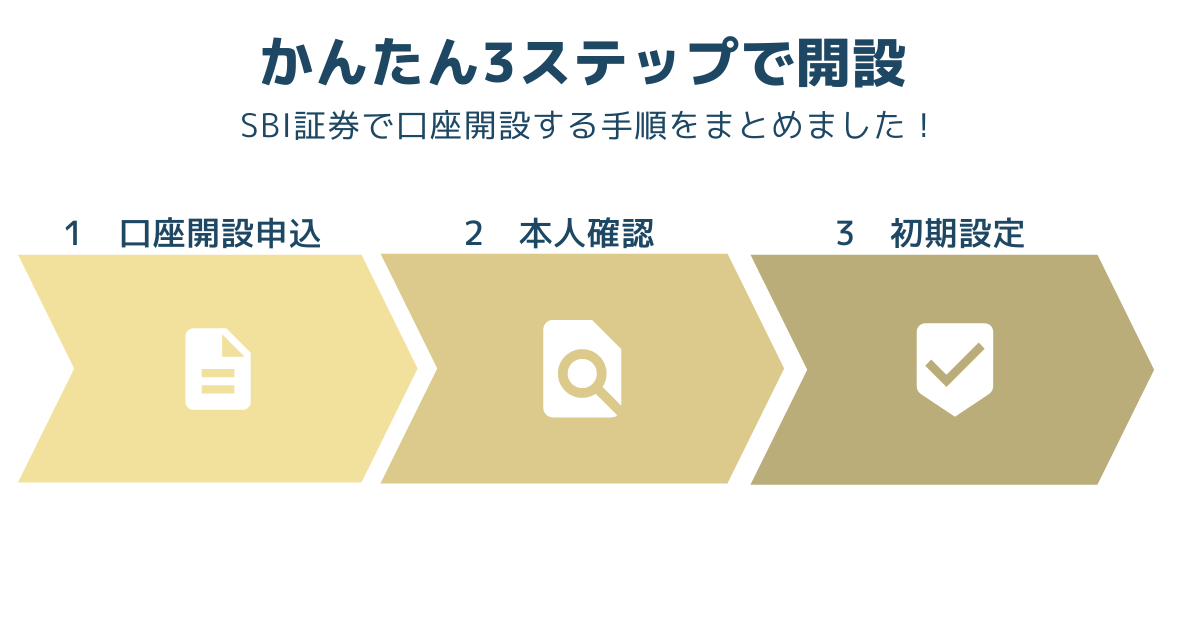
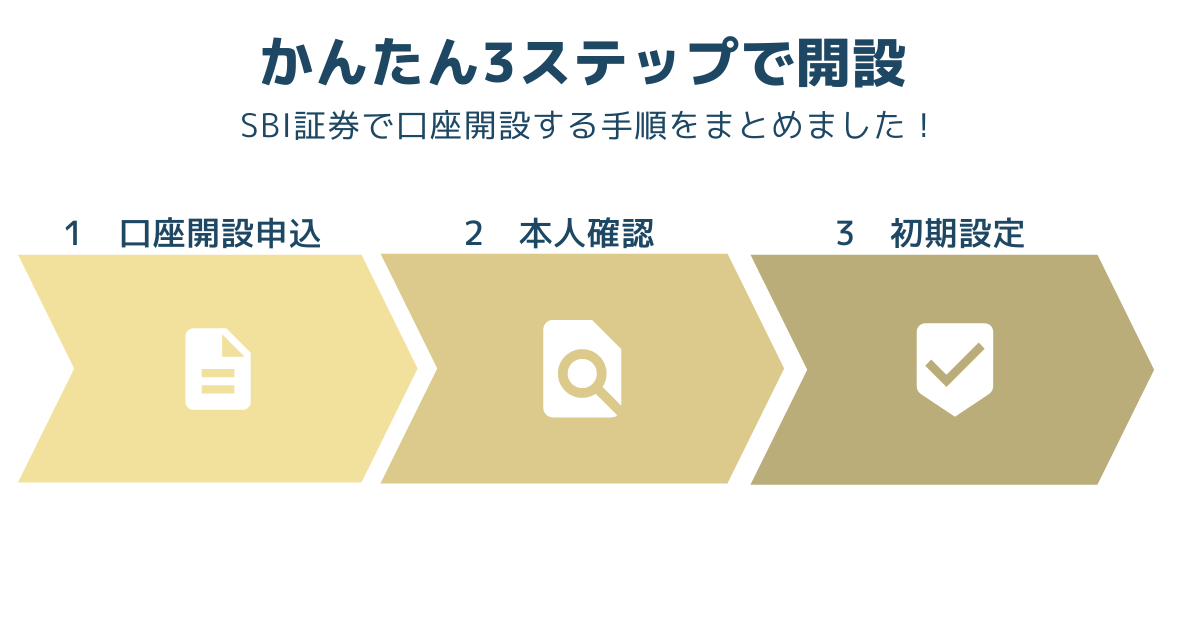
\ ゆとり家計の第一歩 /
ジュニアNISA 開設前の注意事項
『ジュニアNISA』口座開設の前に以下の条件をご確認ください。
- 親権者の【証券口座】開設済み
- 子どもの【銀行口座】開設済み
- 子ども用のメールアドレス(書類審査後の初期設定までに必要)
※金融機関の変更は不可なので慎重に選びましょう!
SBI証券で『ジュニアNISA』の口座開設する手順 3ステップ
口座開設は以下の手順ですすめていきます。
1⃣ 口座開設の申し込み
2⃣ 確認書類の提出
3⃣ 初期設定
ステップ 1⃣ 口座開設の申し込み 【お子さま情報入力】
それでは口座開設の申し込みをしていきましょう♪
まずは公式サイト【 SBI証券 ☚クリック】へアクセスしましょう。
アクセスしたら【親権者】の口座へログインします。
①親権者のユーザーネーム
②親権者のログインパスワード
③【ログイン】
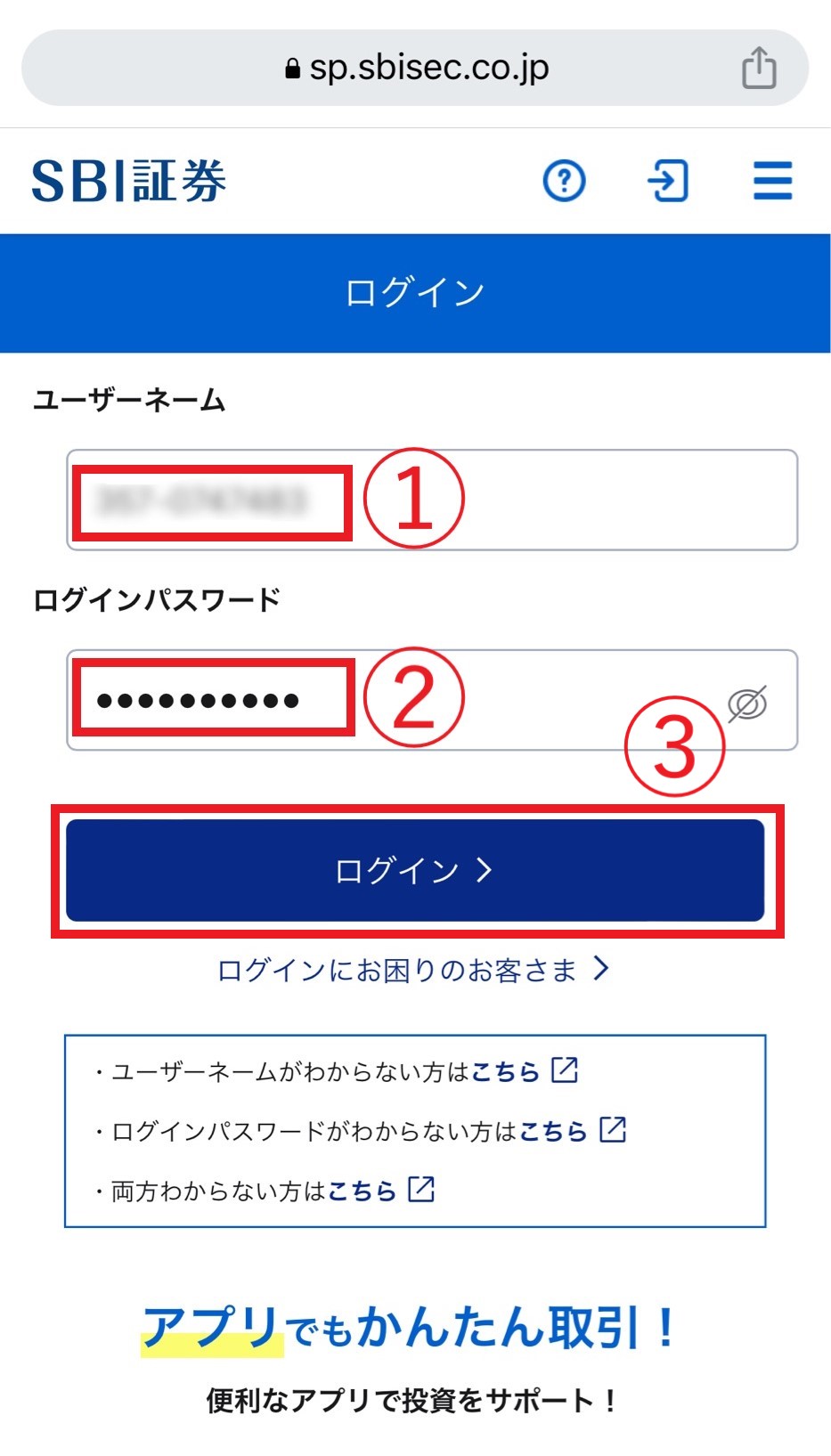
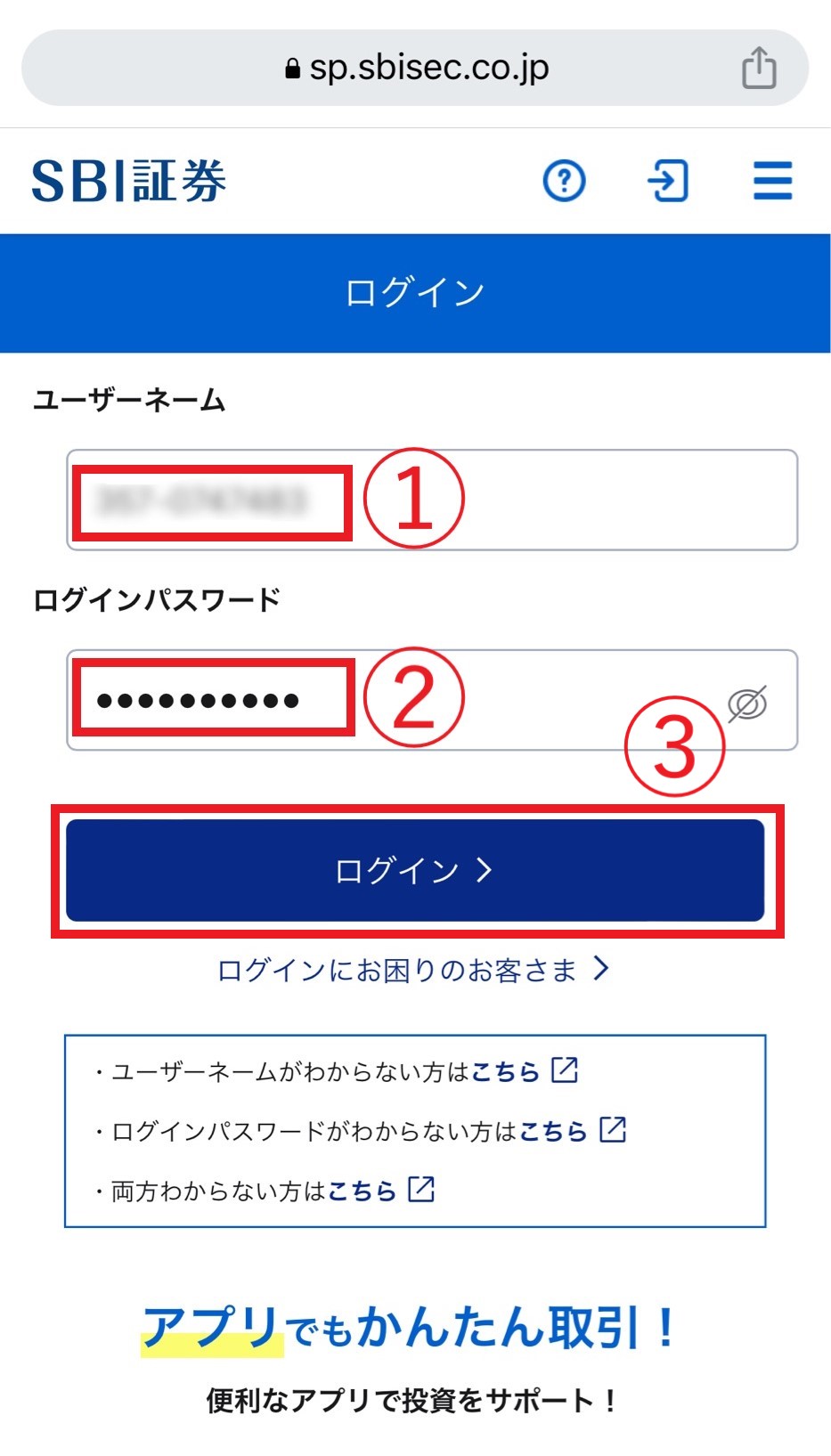
ログインした画面の右中ほど【取引と口座開設】という青枠に『ジュニアNISA(未成年口座)開設』をタップ
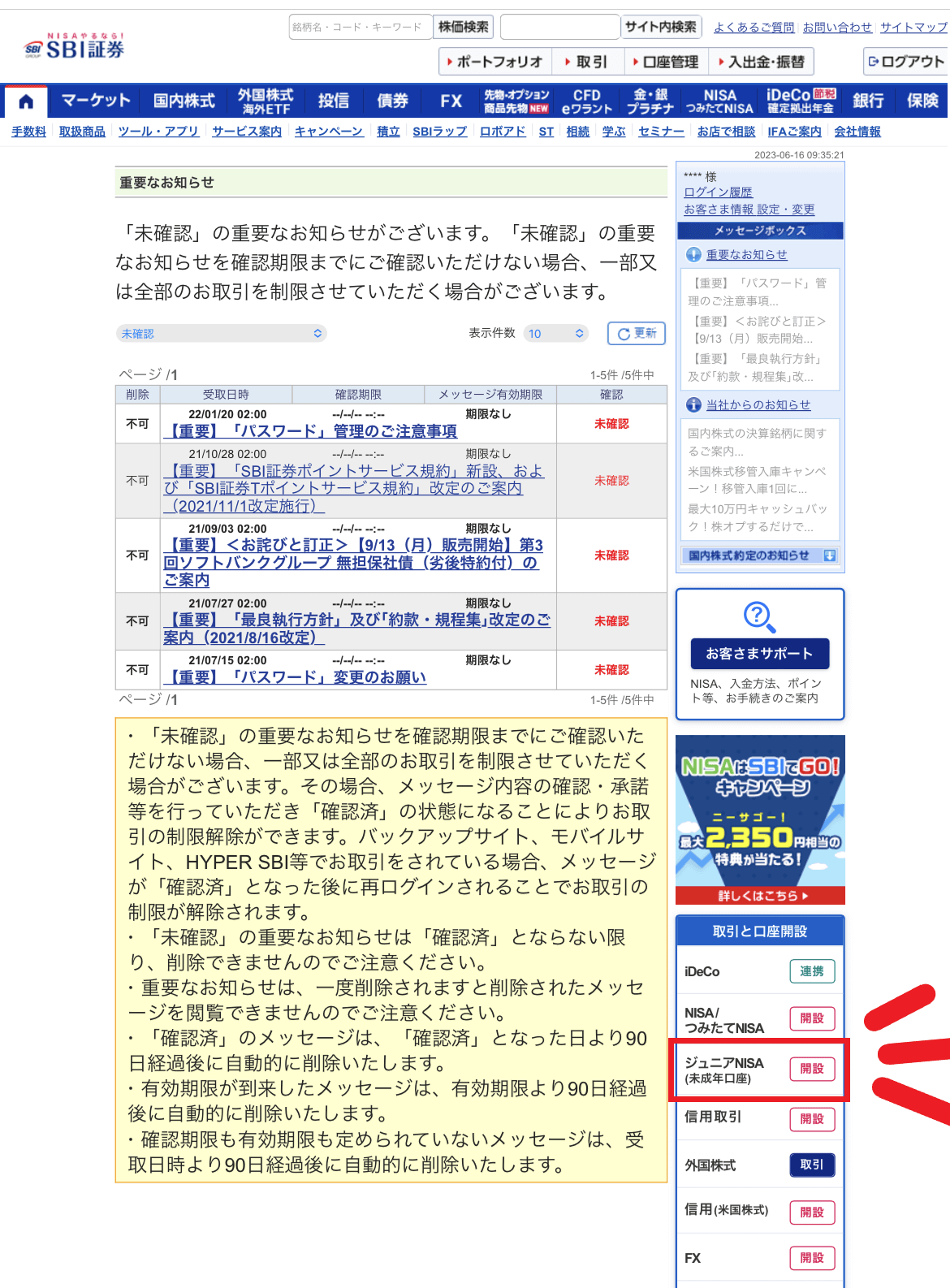
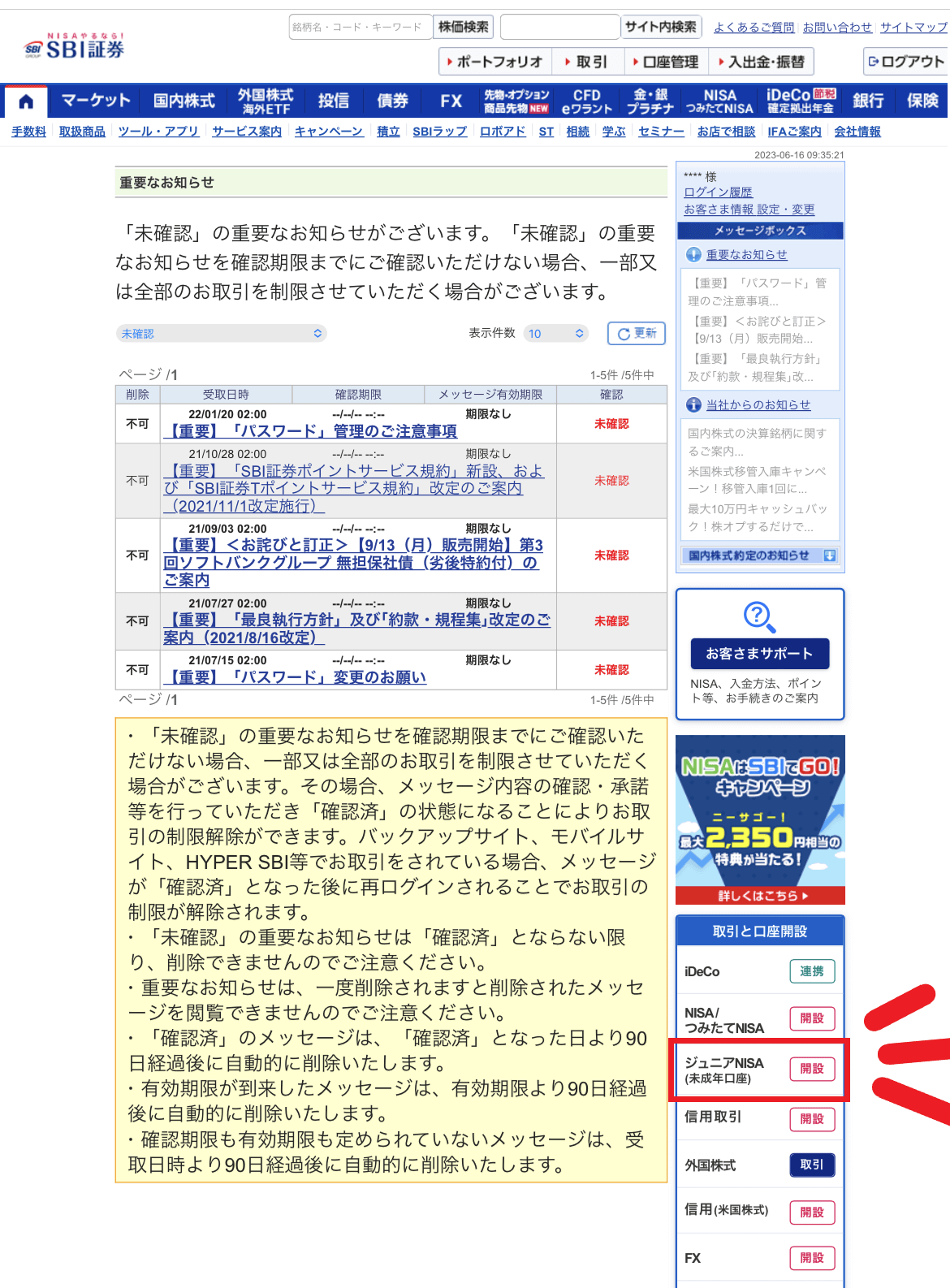
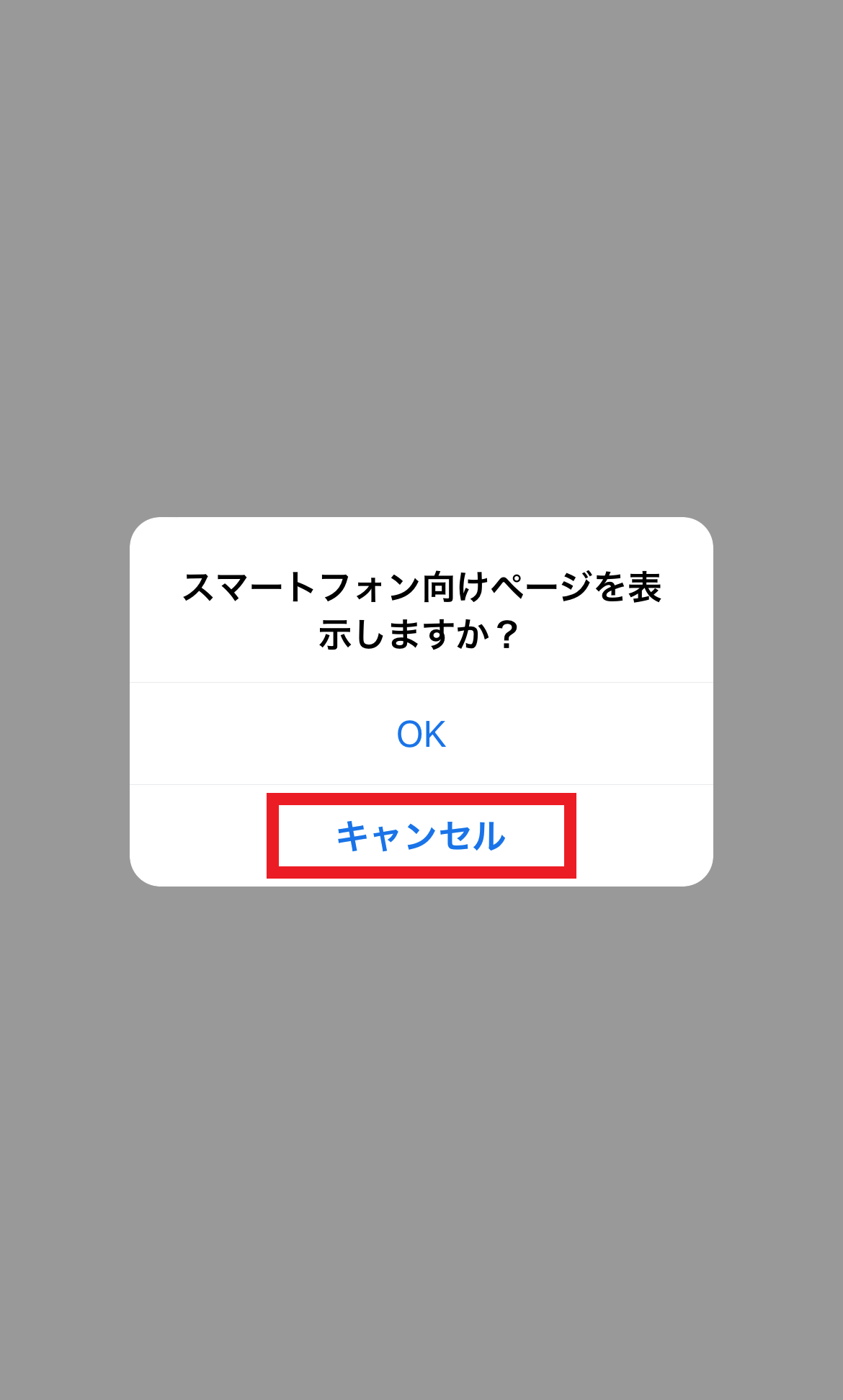
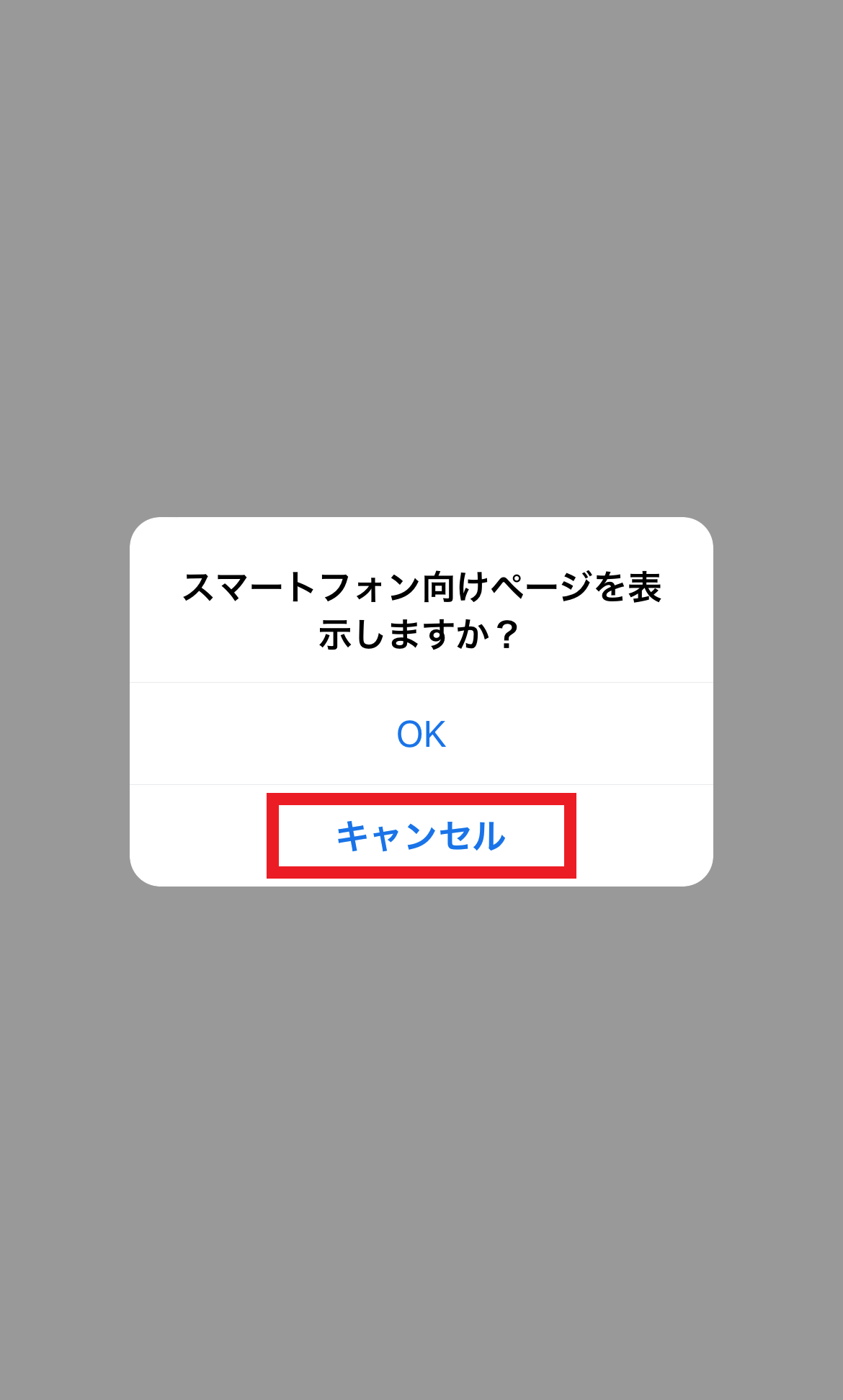
【お子さま(未成年)口座開設へ】ボタンをタップします
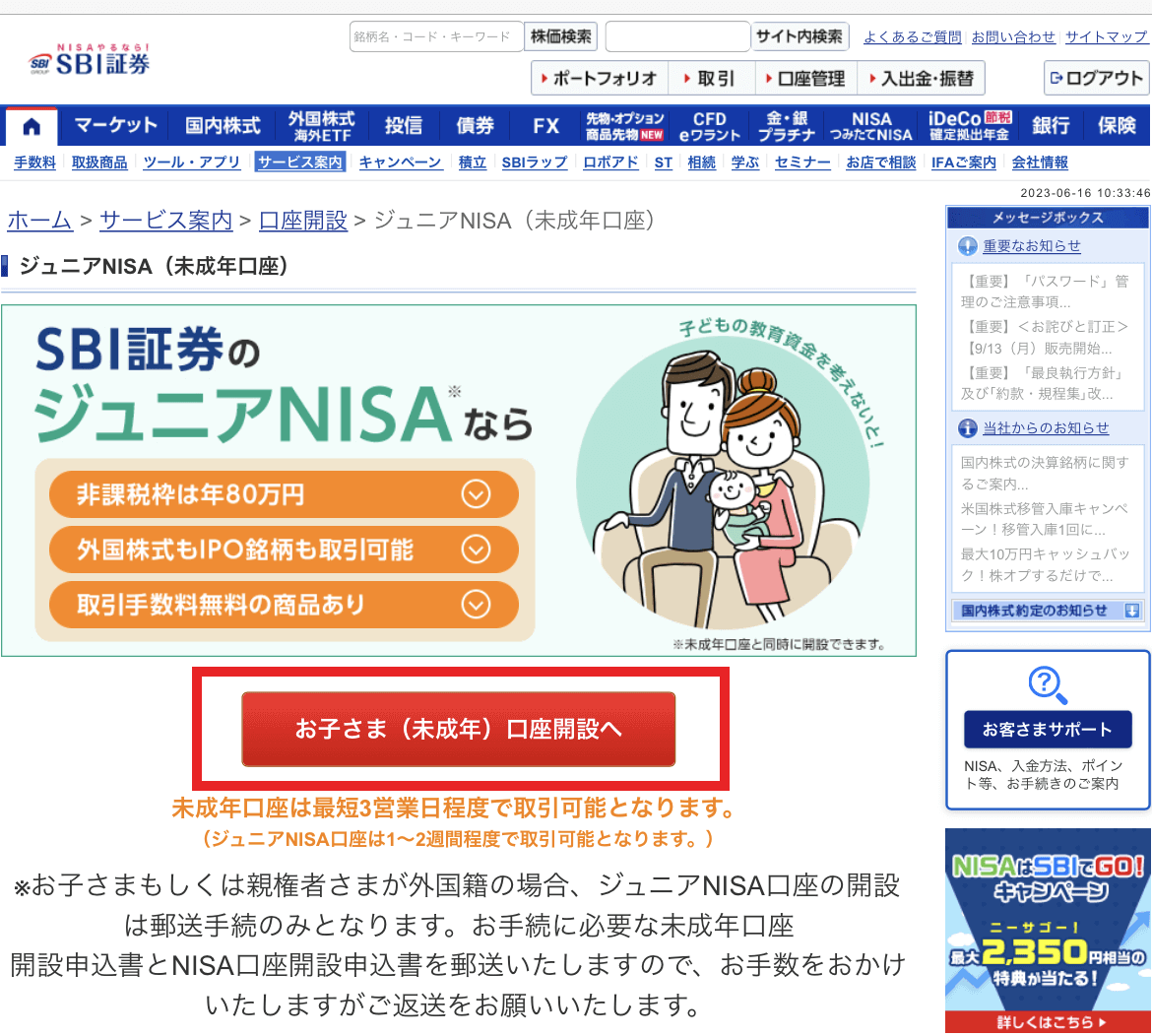
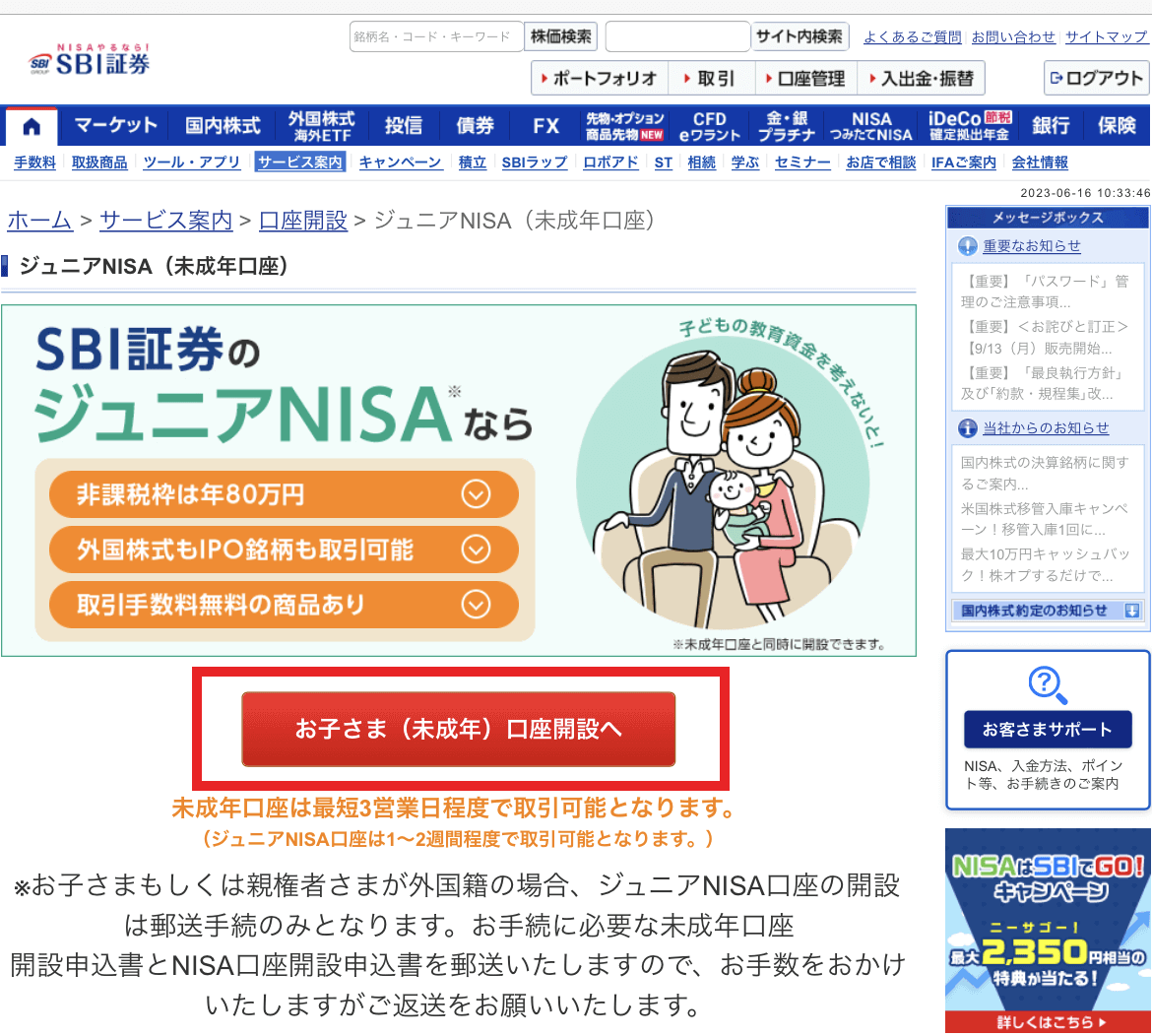
①親権者の【取引パスワード】入力
②『次へ』をタップ
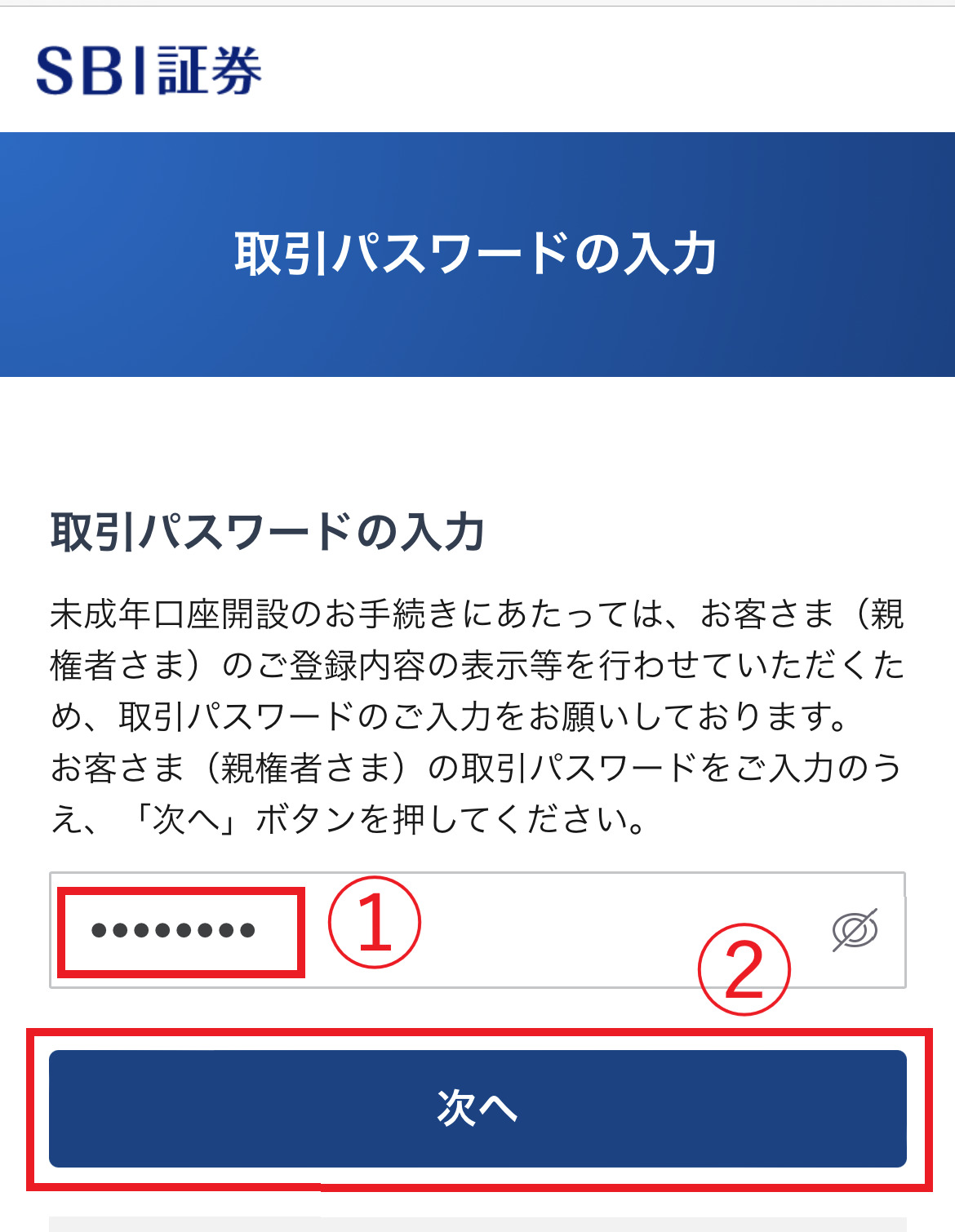
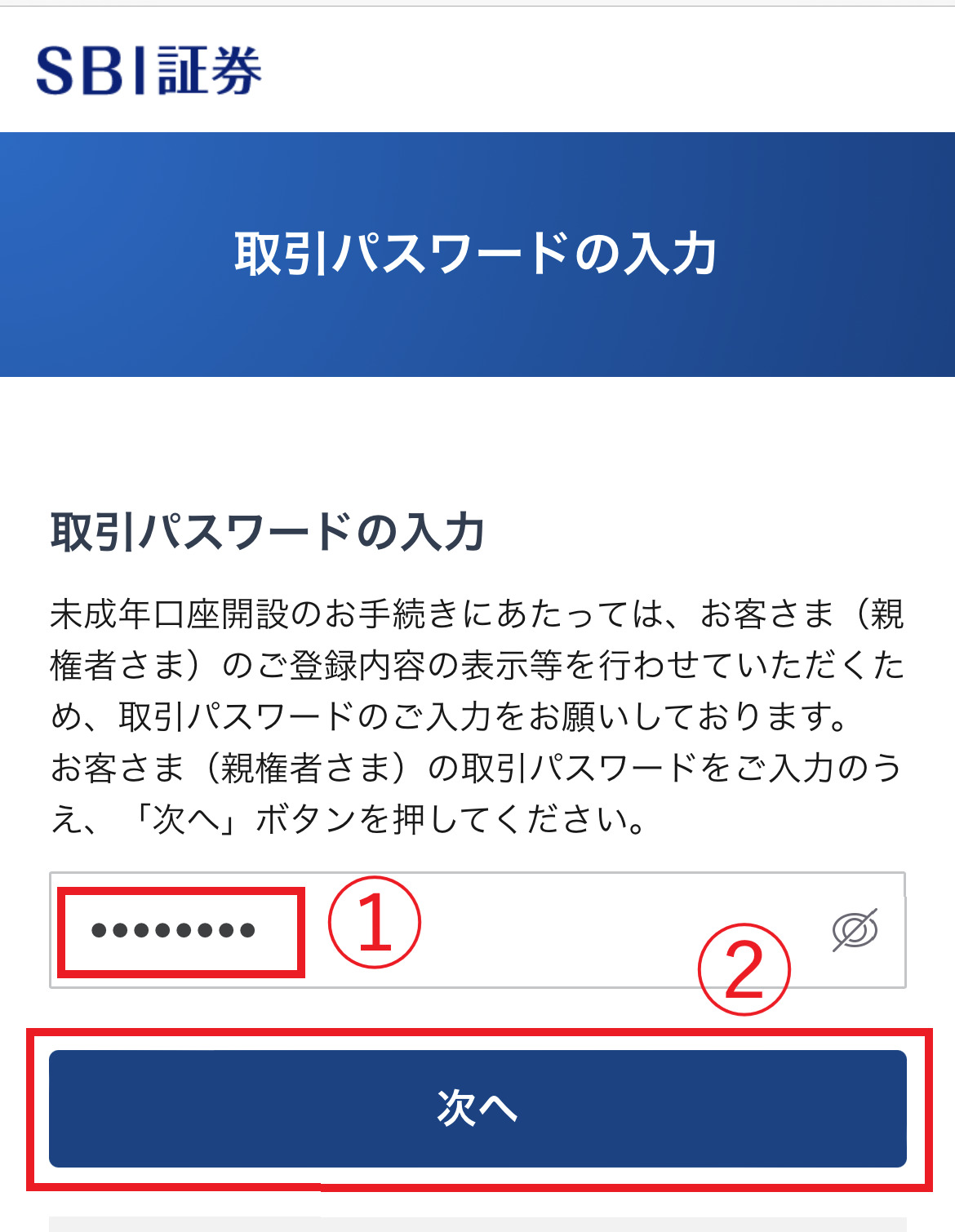
下へスライドして、お子さまの情報を入力していきましょう
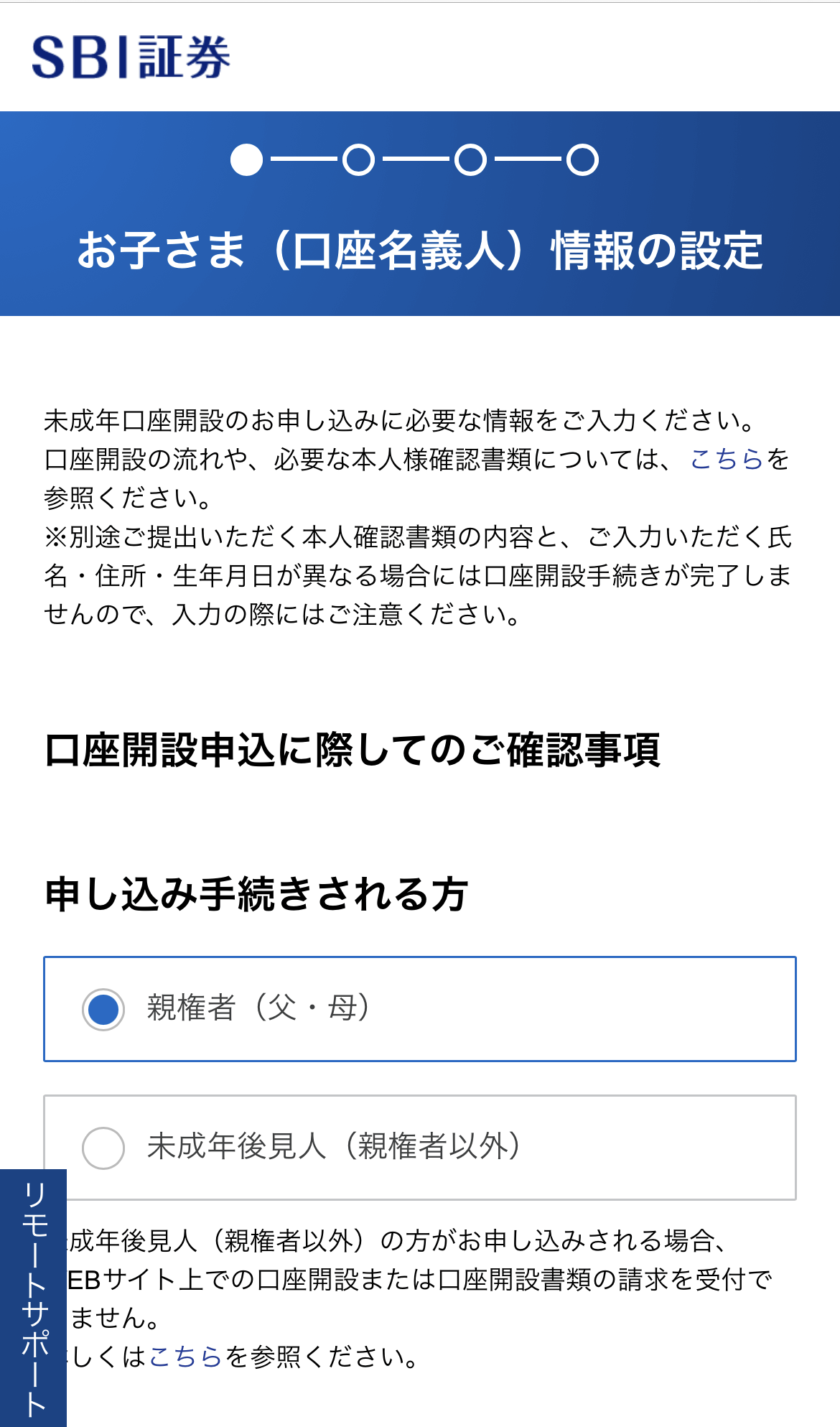
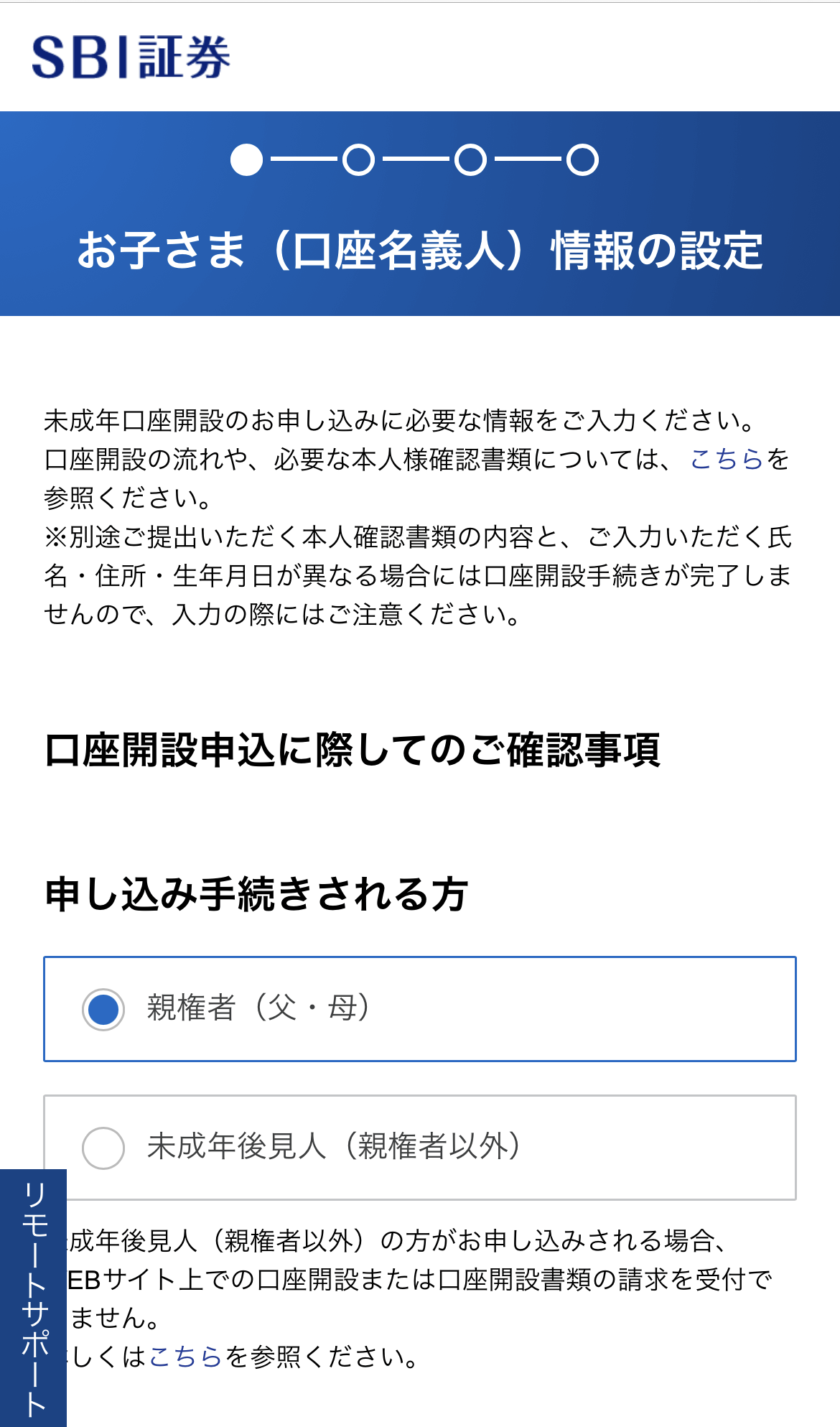
項目に当てはまる方をタップして選びます
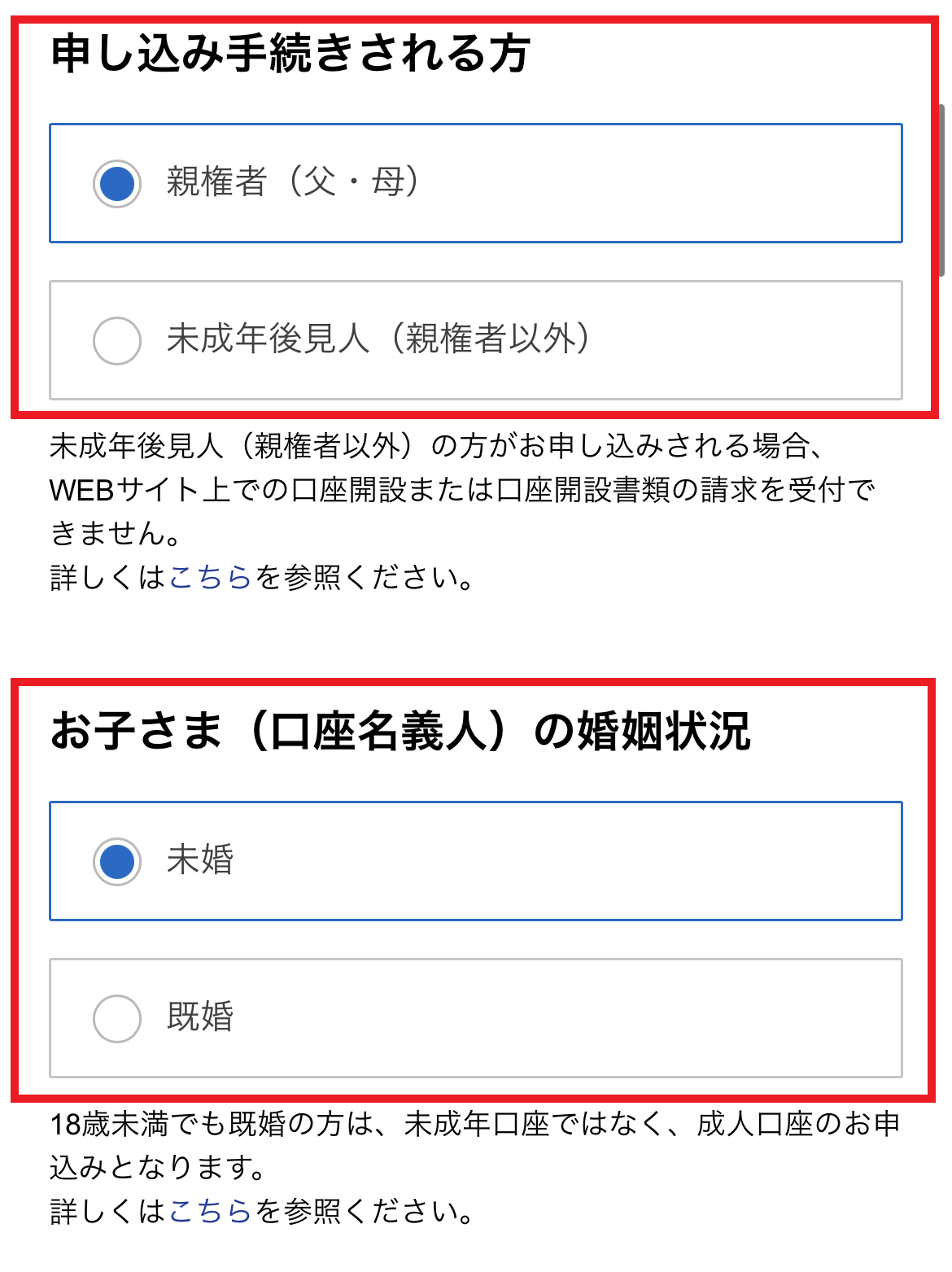
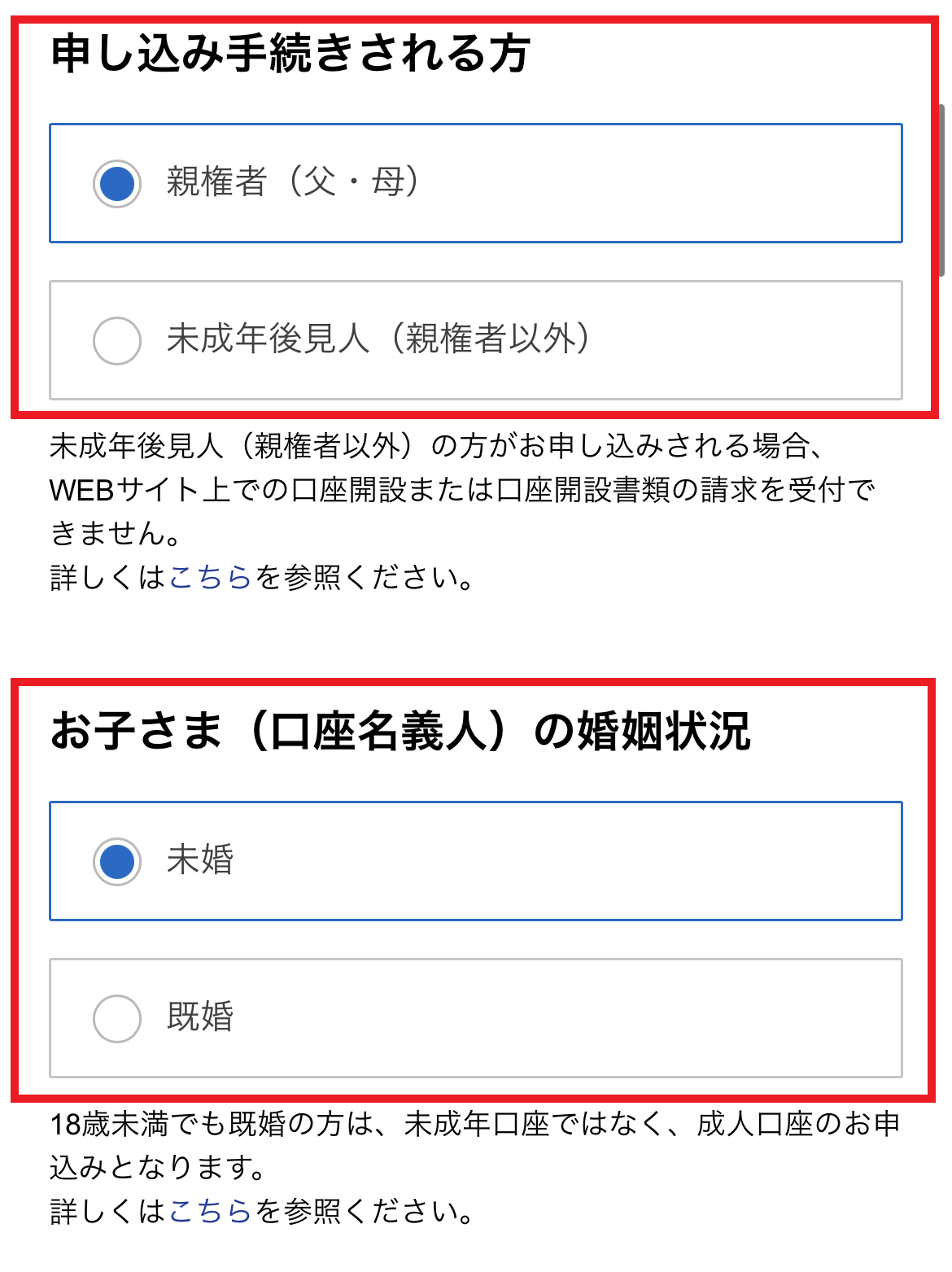
項目に当てはまる方をタップして選びます
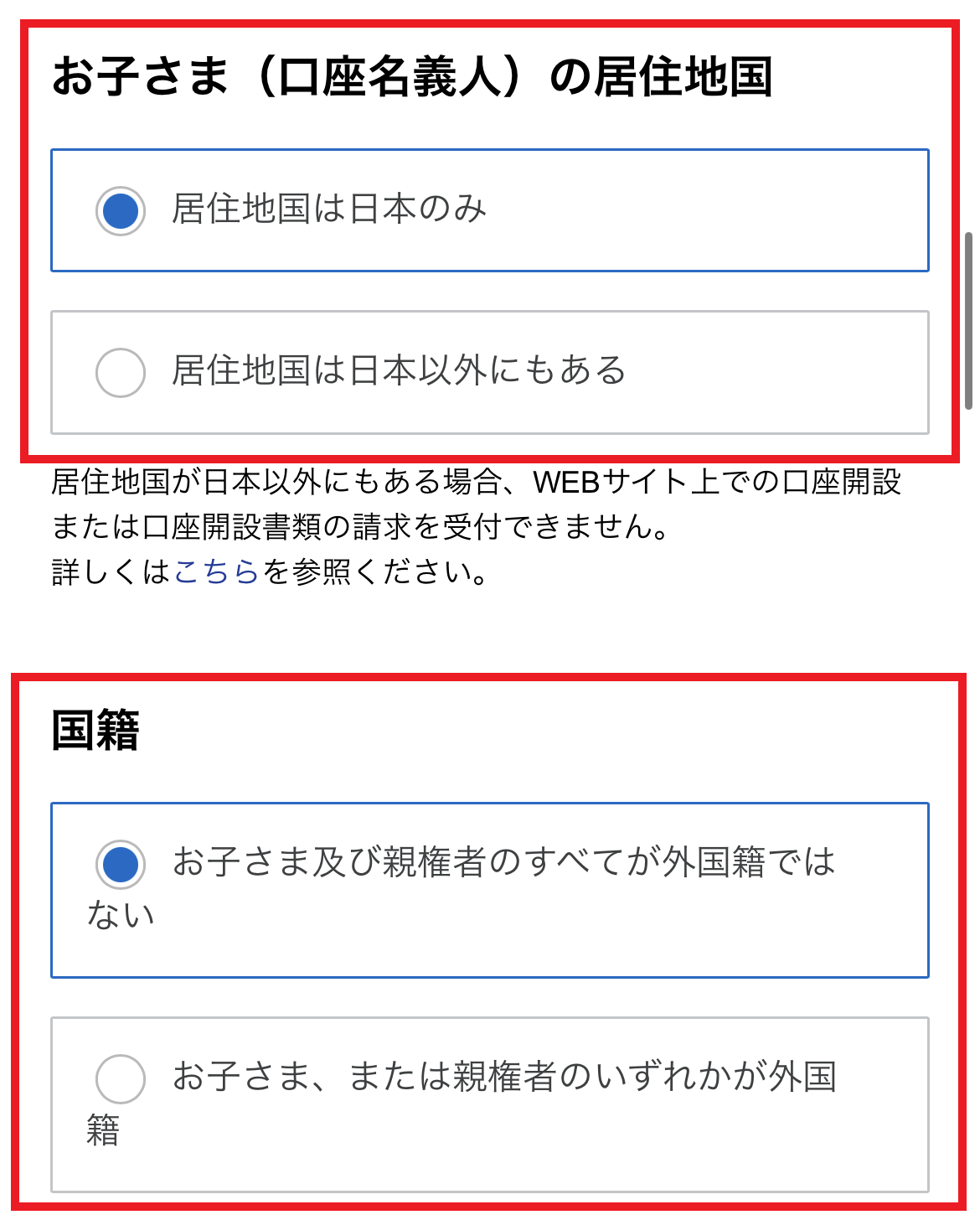
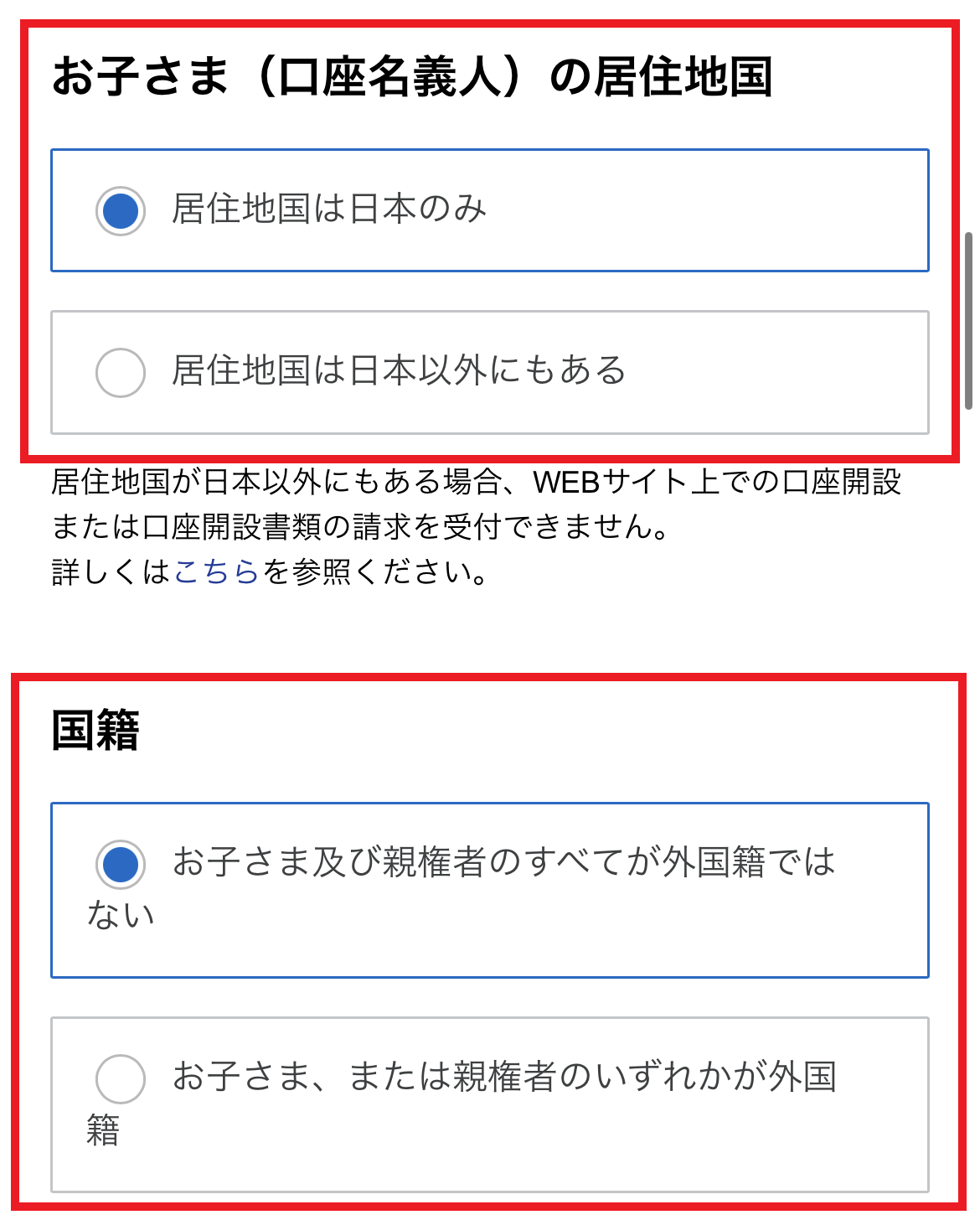
項目に当てはまる方をタップして選びます
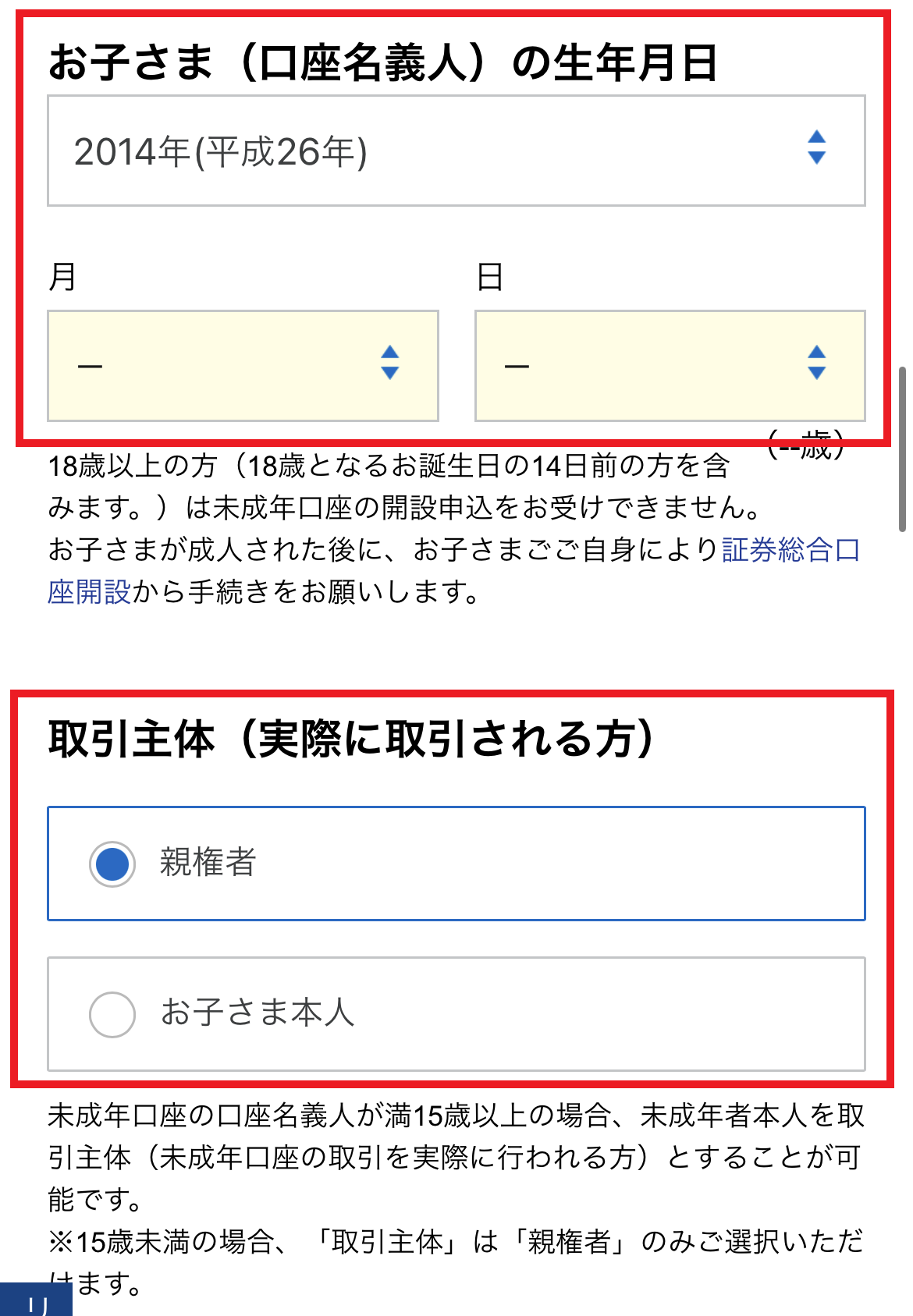
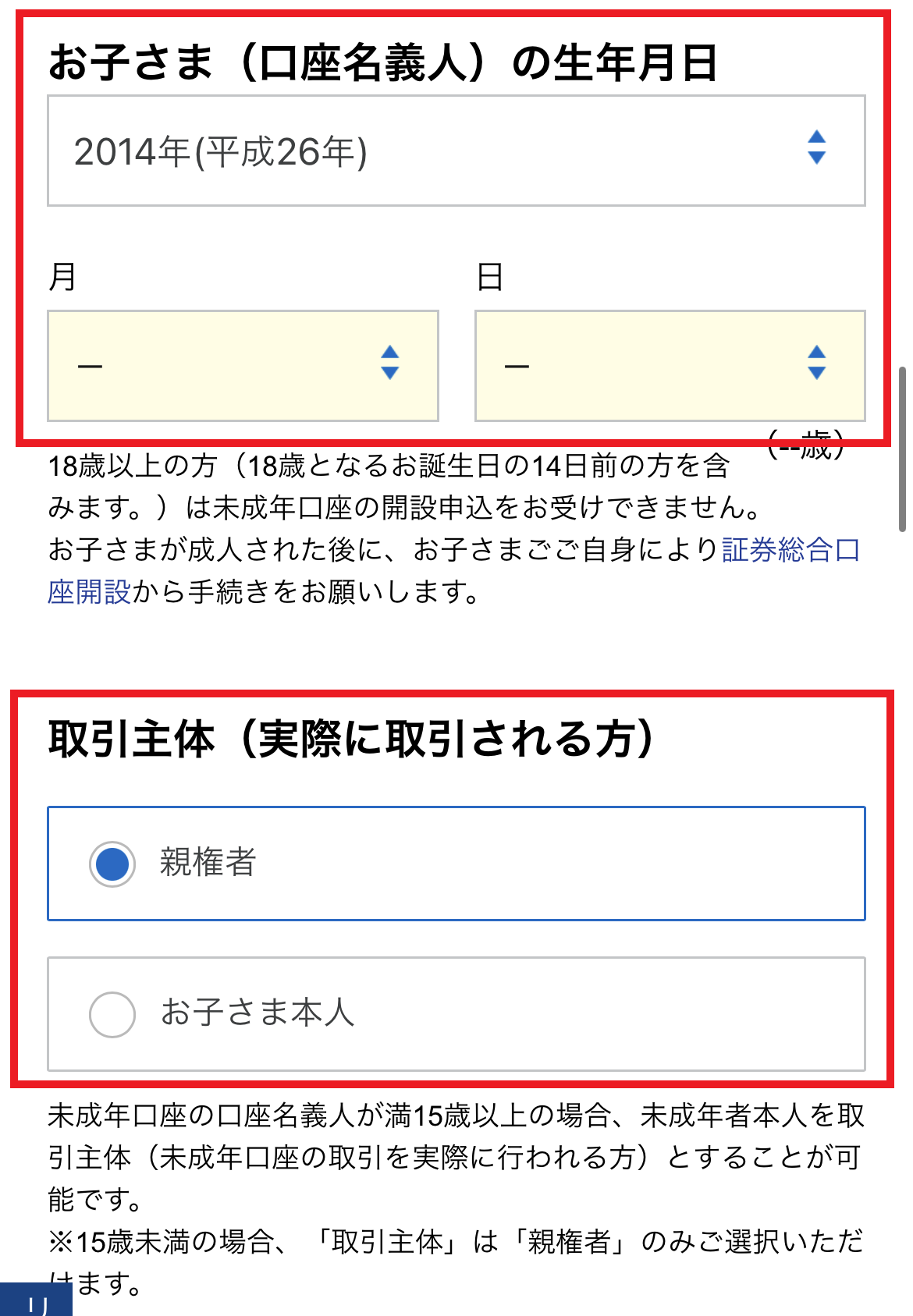
お子さまの名前(漢字・フリガナ)を入力し、性別移行は項目に当てはまる方をタップして選びます
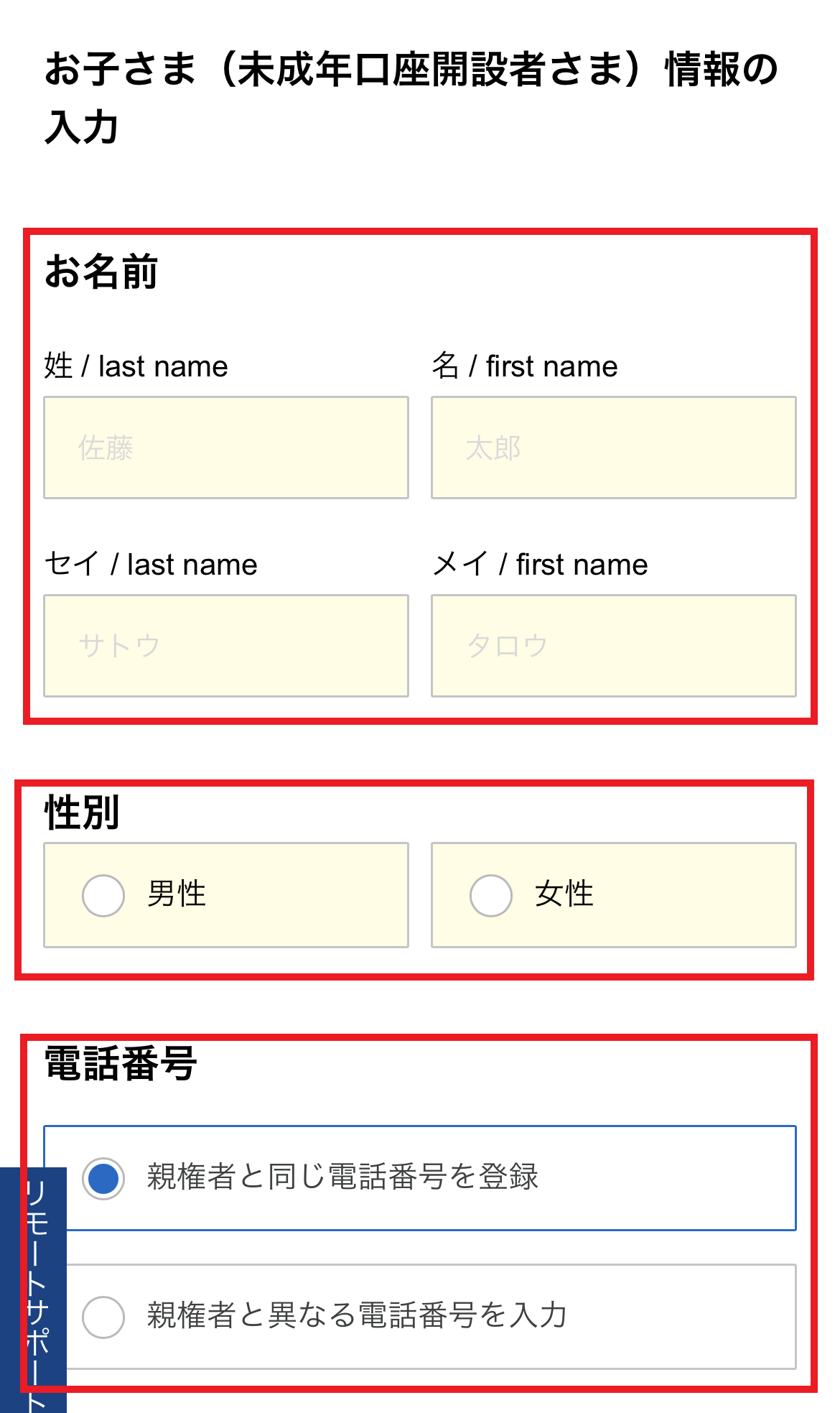
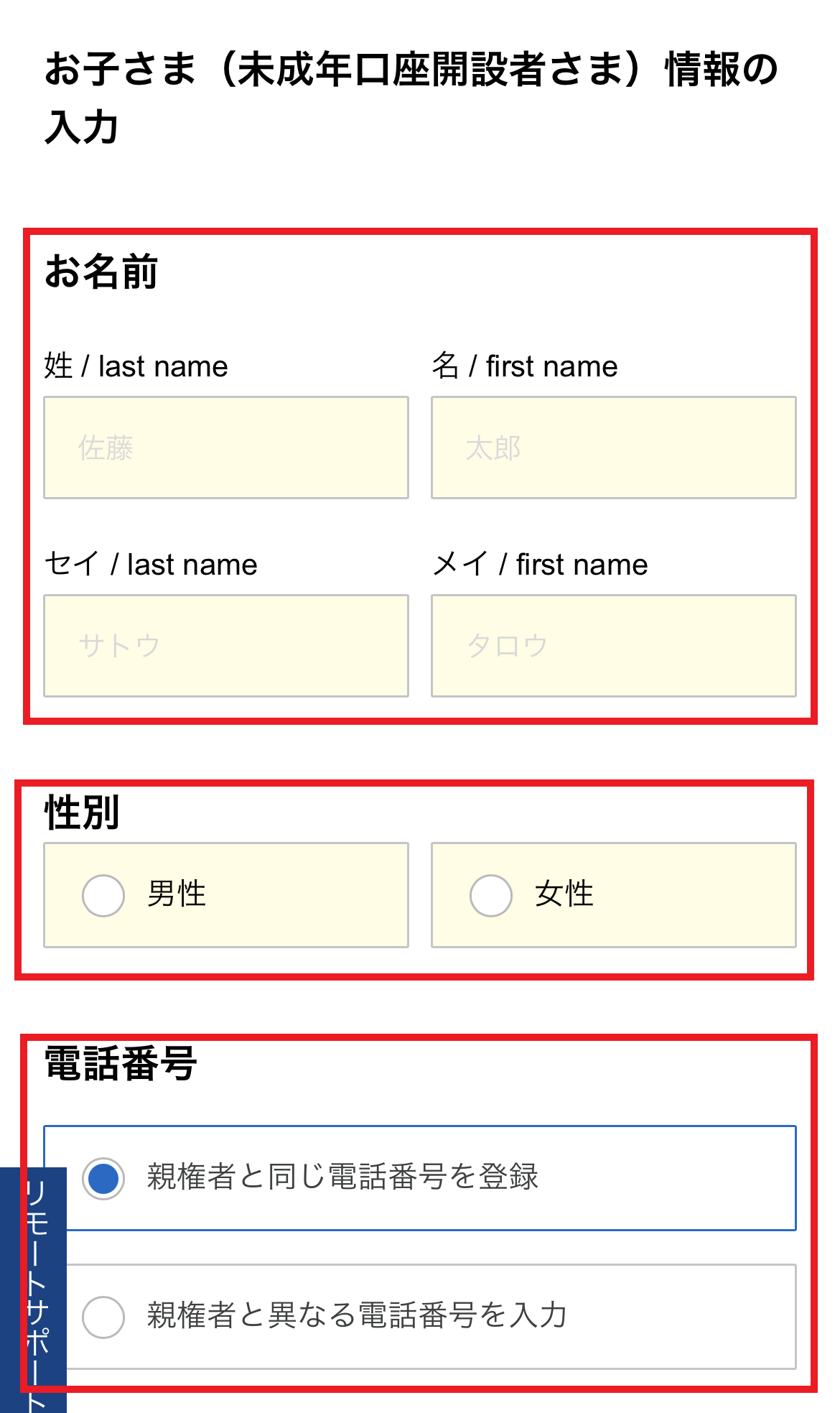
項目に当てはまる方をタップして選びます
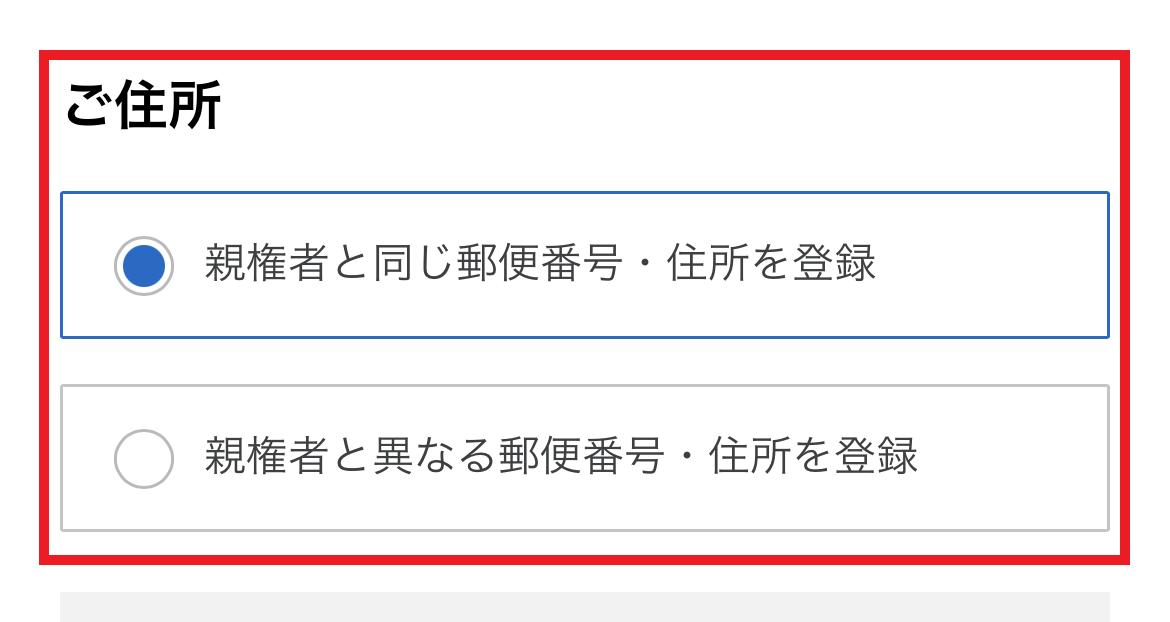
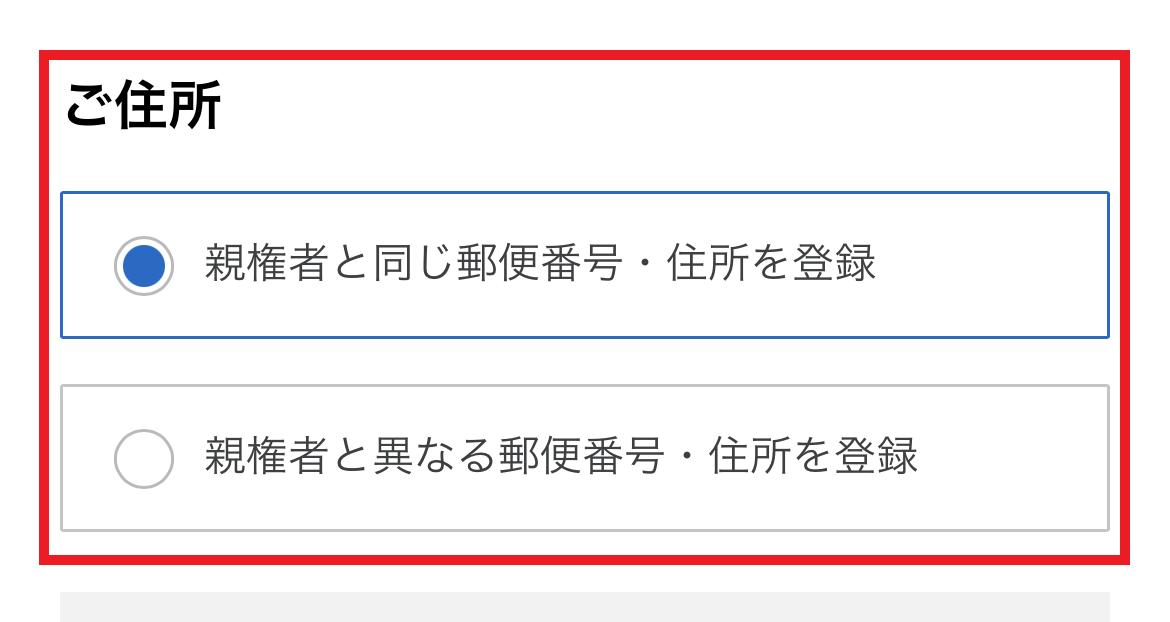
こちらは【SBI証券に任せる】にしましょう
※他の項目は自分で申告しないといけません※
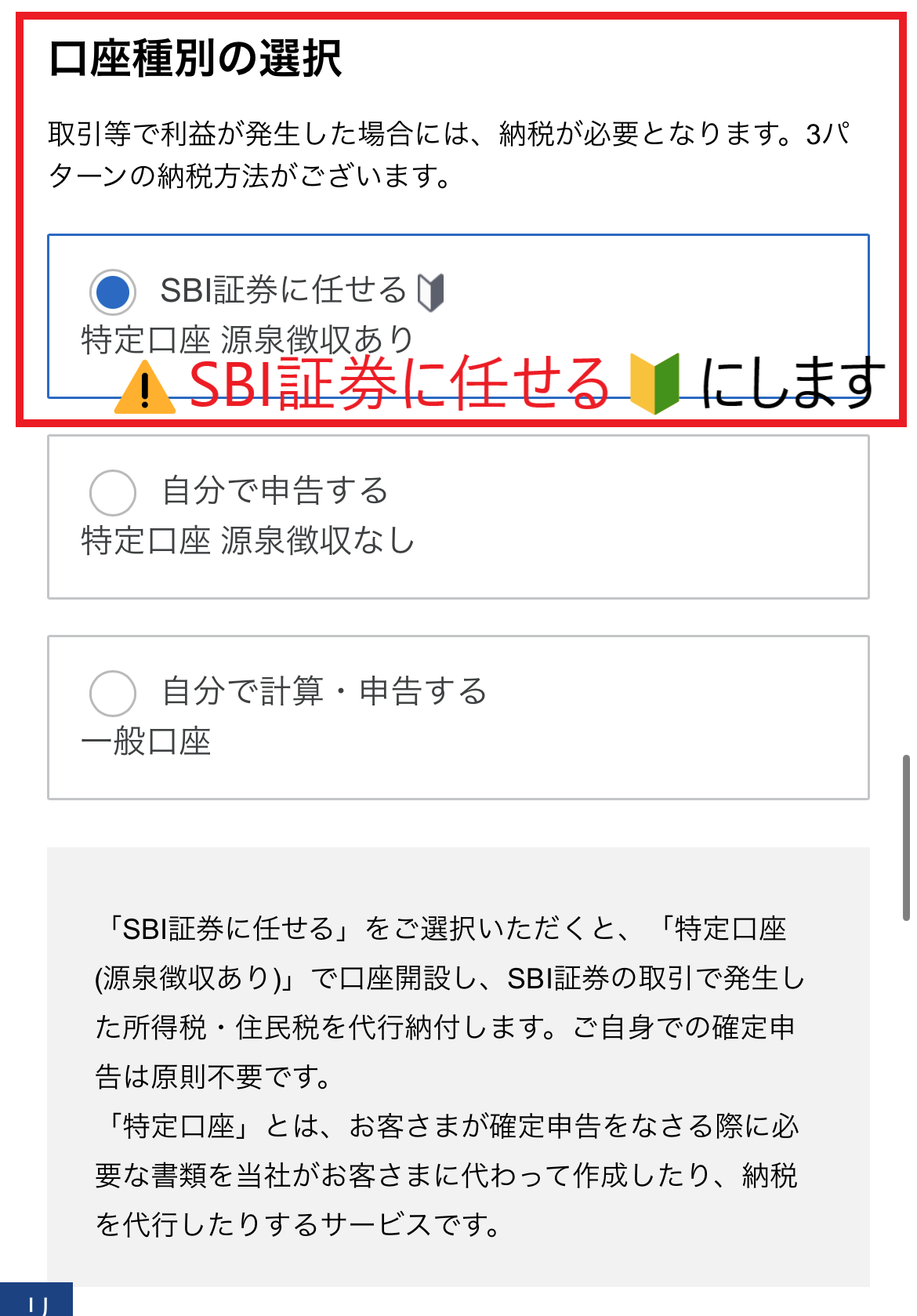
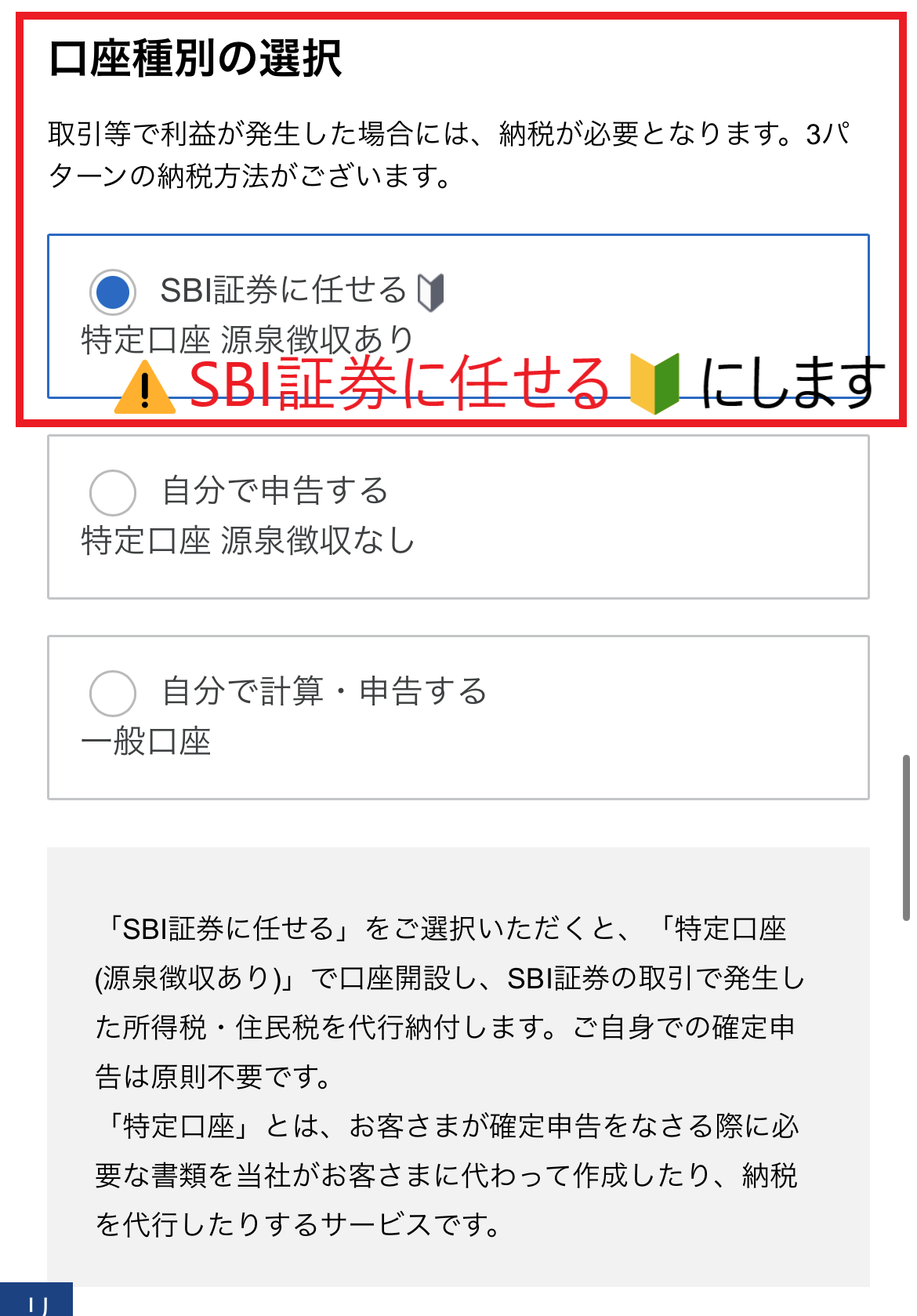
ここは【ジュニアNISAに申し込む(無料)】このままで✨
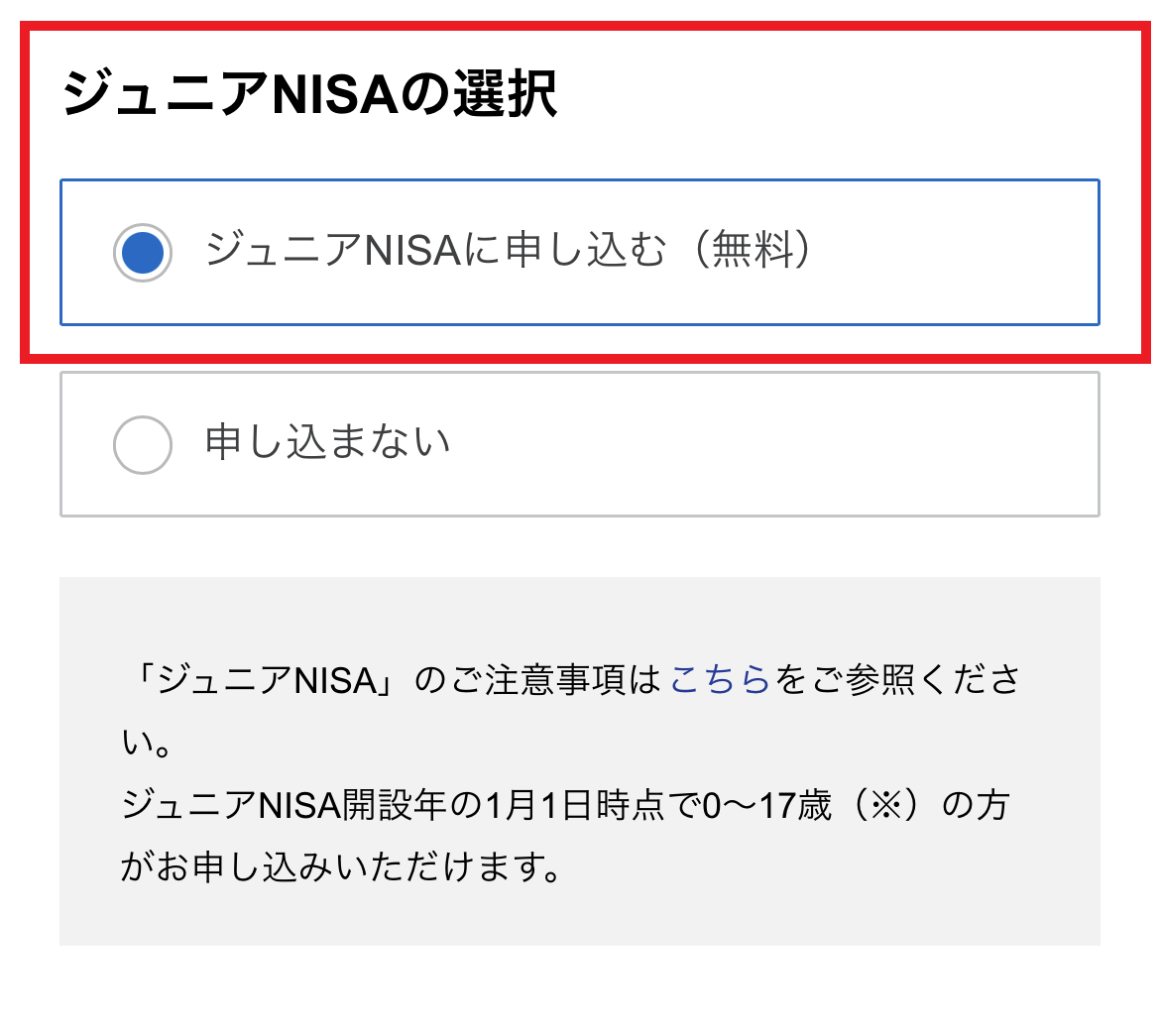
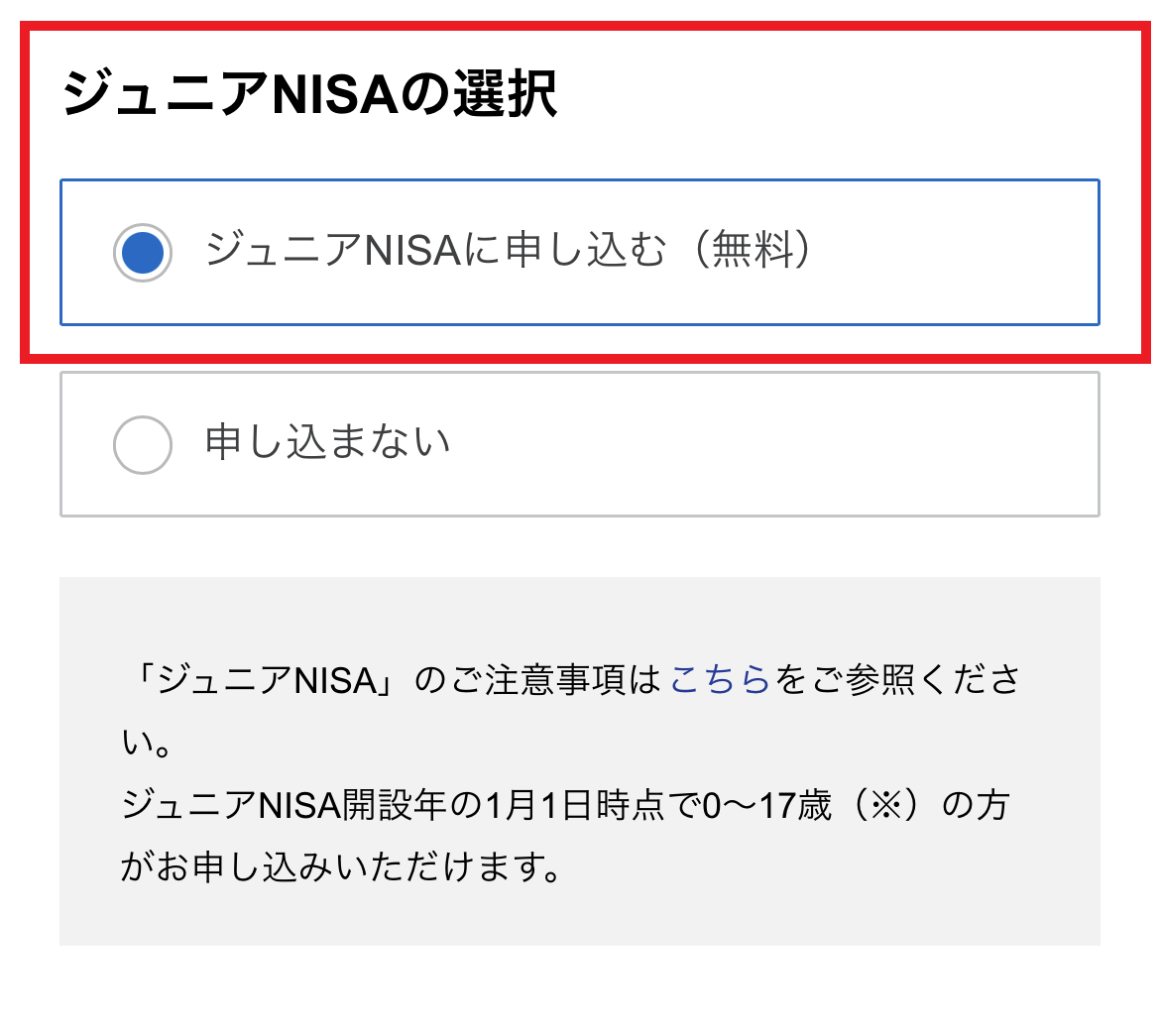
せっかくなのでポイントも貯めちゃいましょう♪
5種類のポイントサービスの中から選びましょう
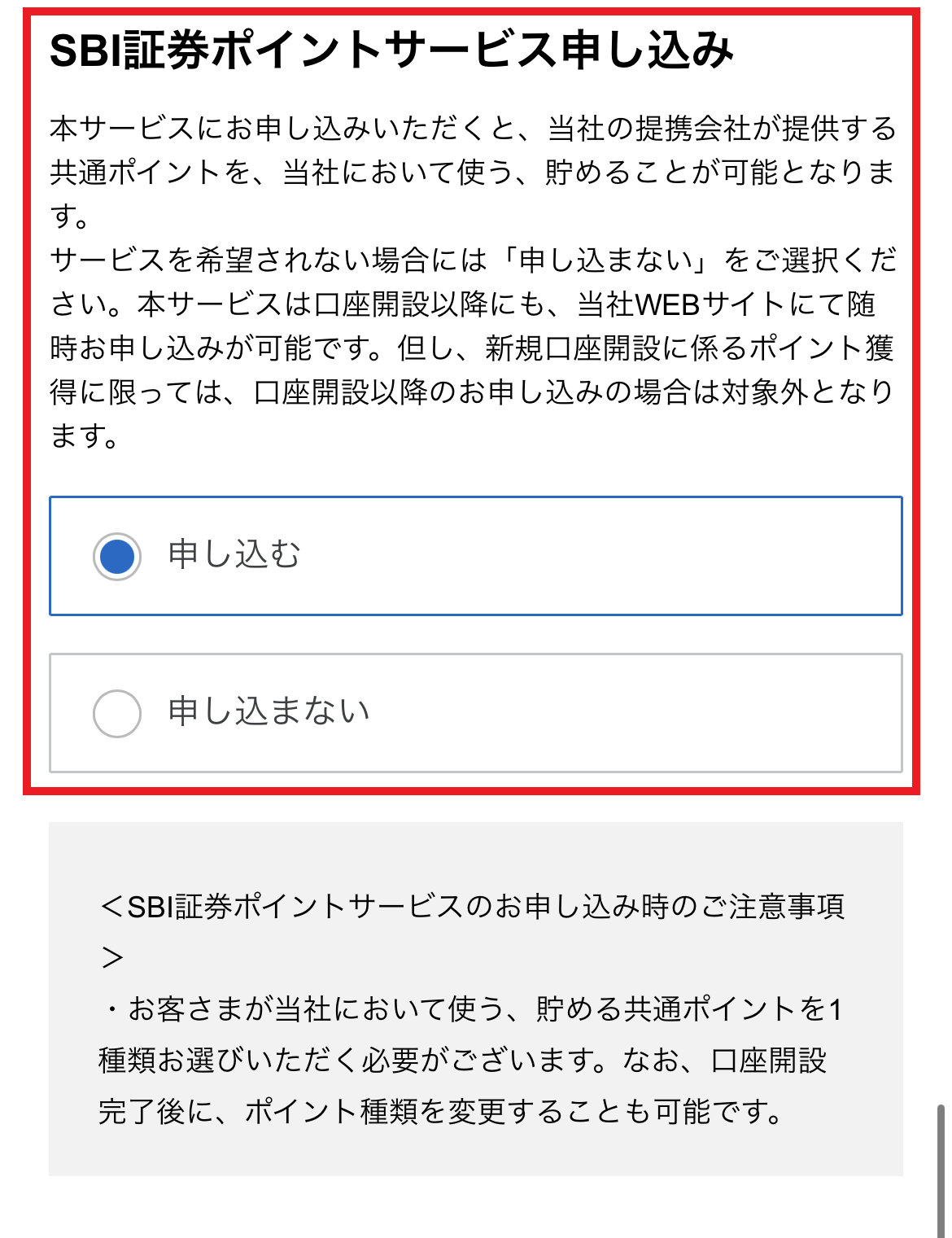
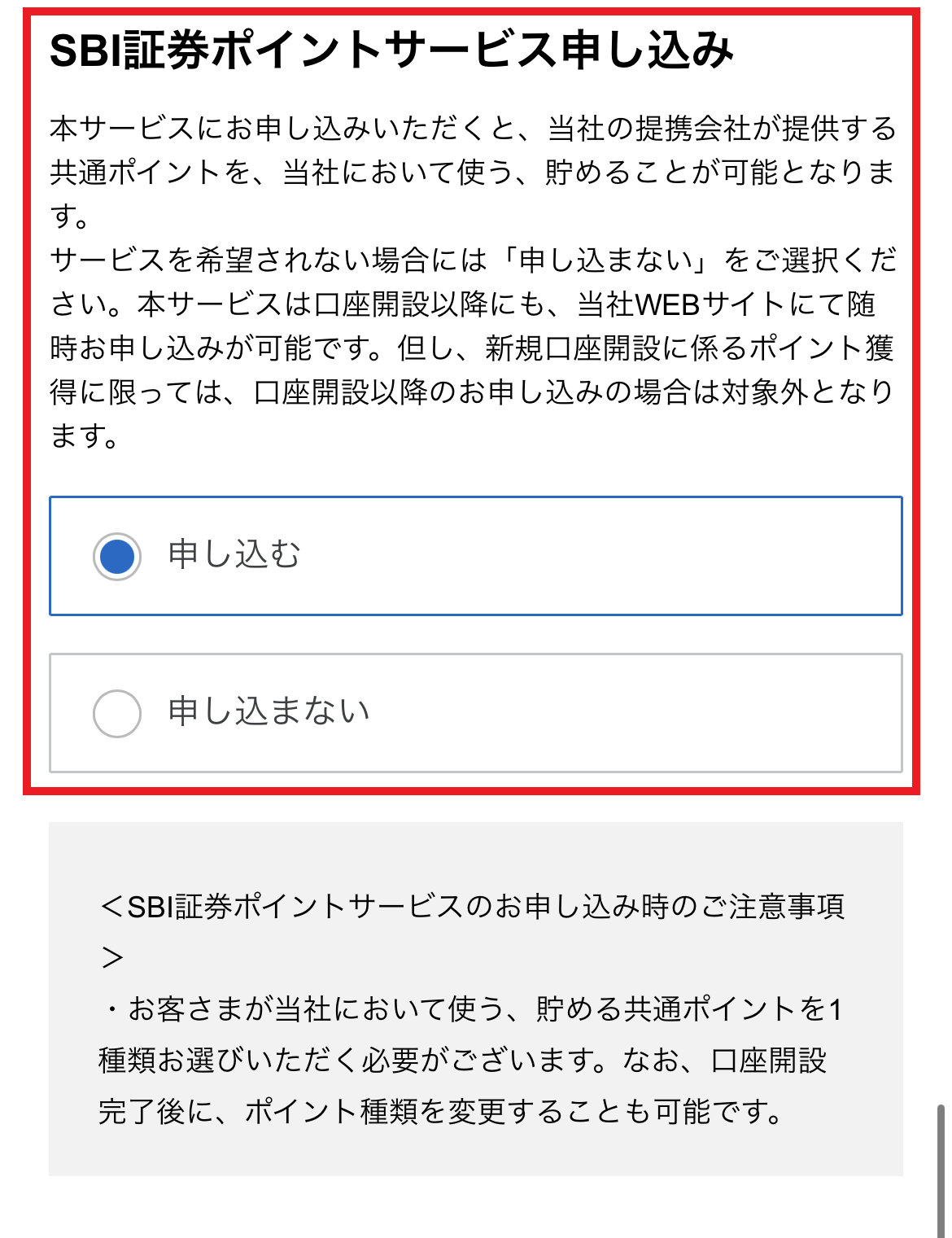
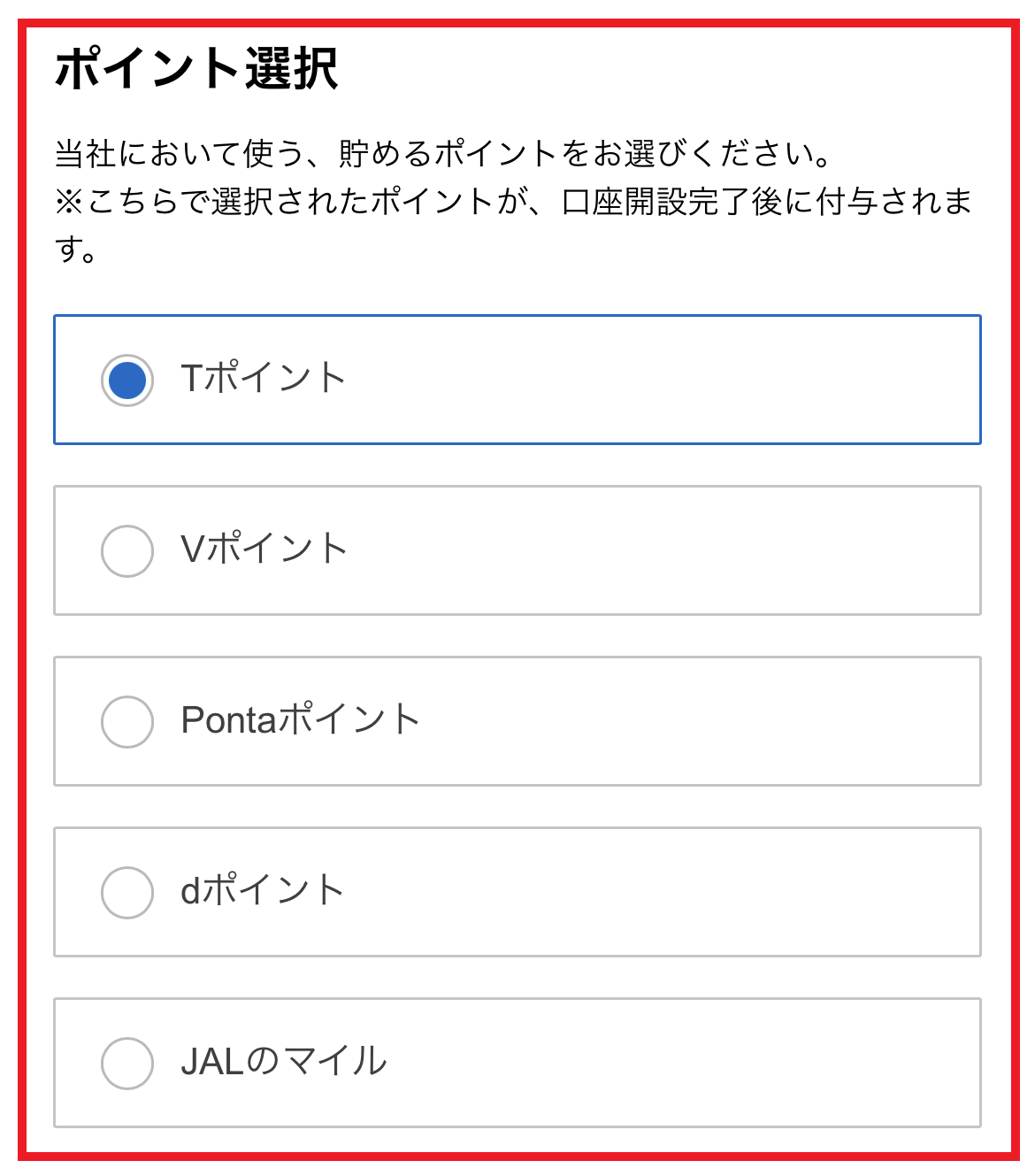
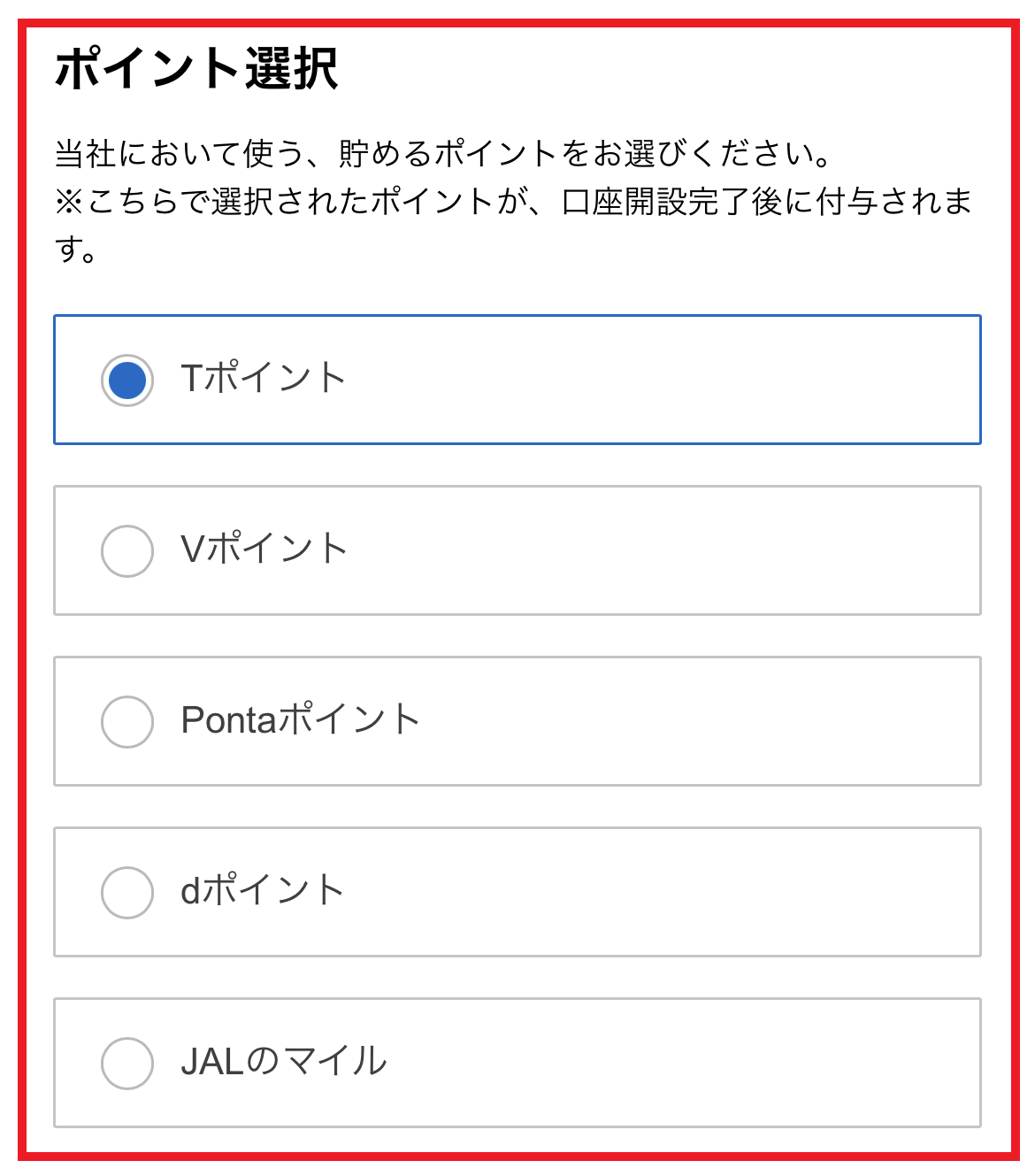
お子さま情報の入力はこれで終わりです
次へ進みましょう
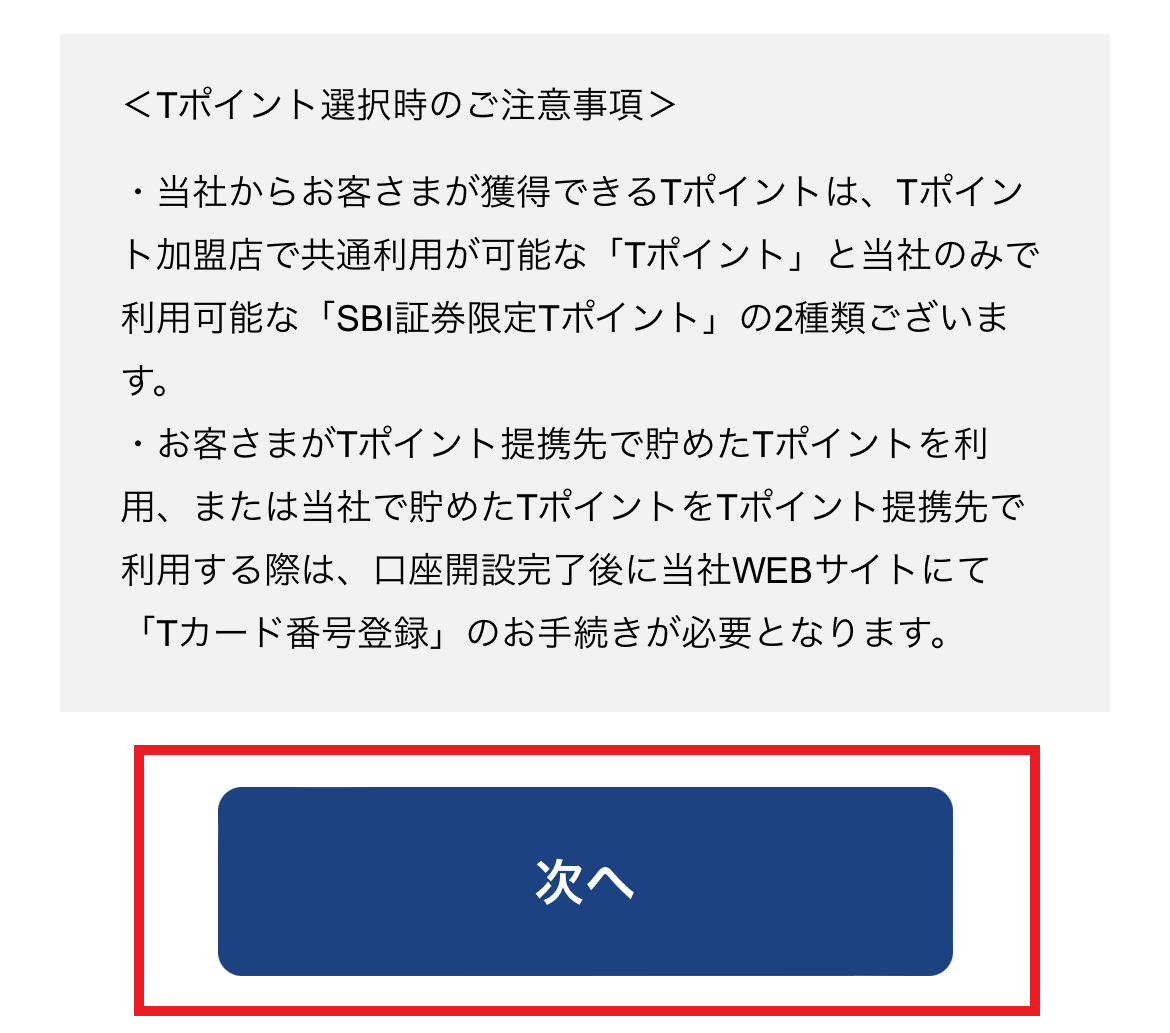
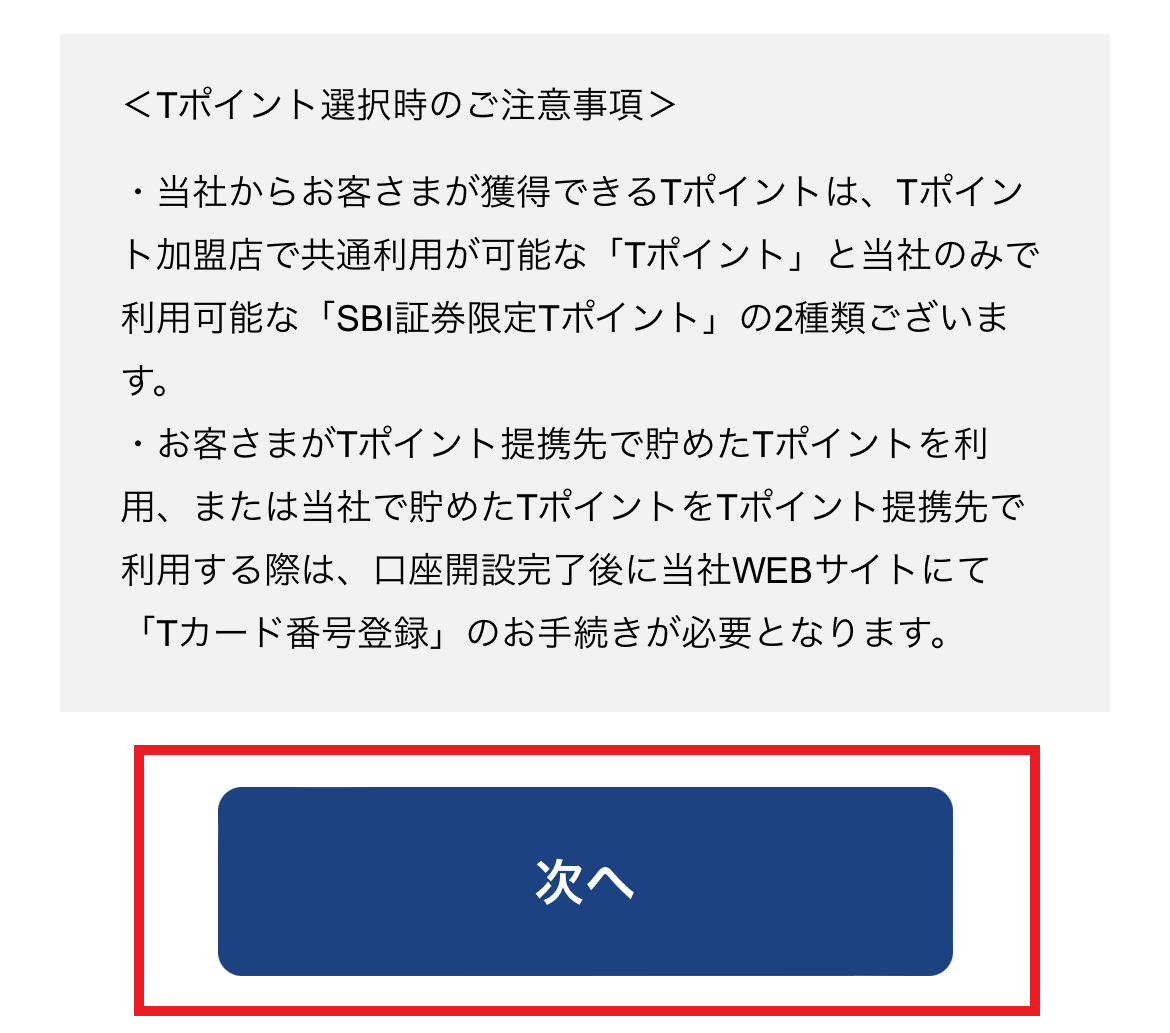
ステップ 1⃣ 口座開設の申し込み 【規約の確認】
画面を下へスライドしましょう
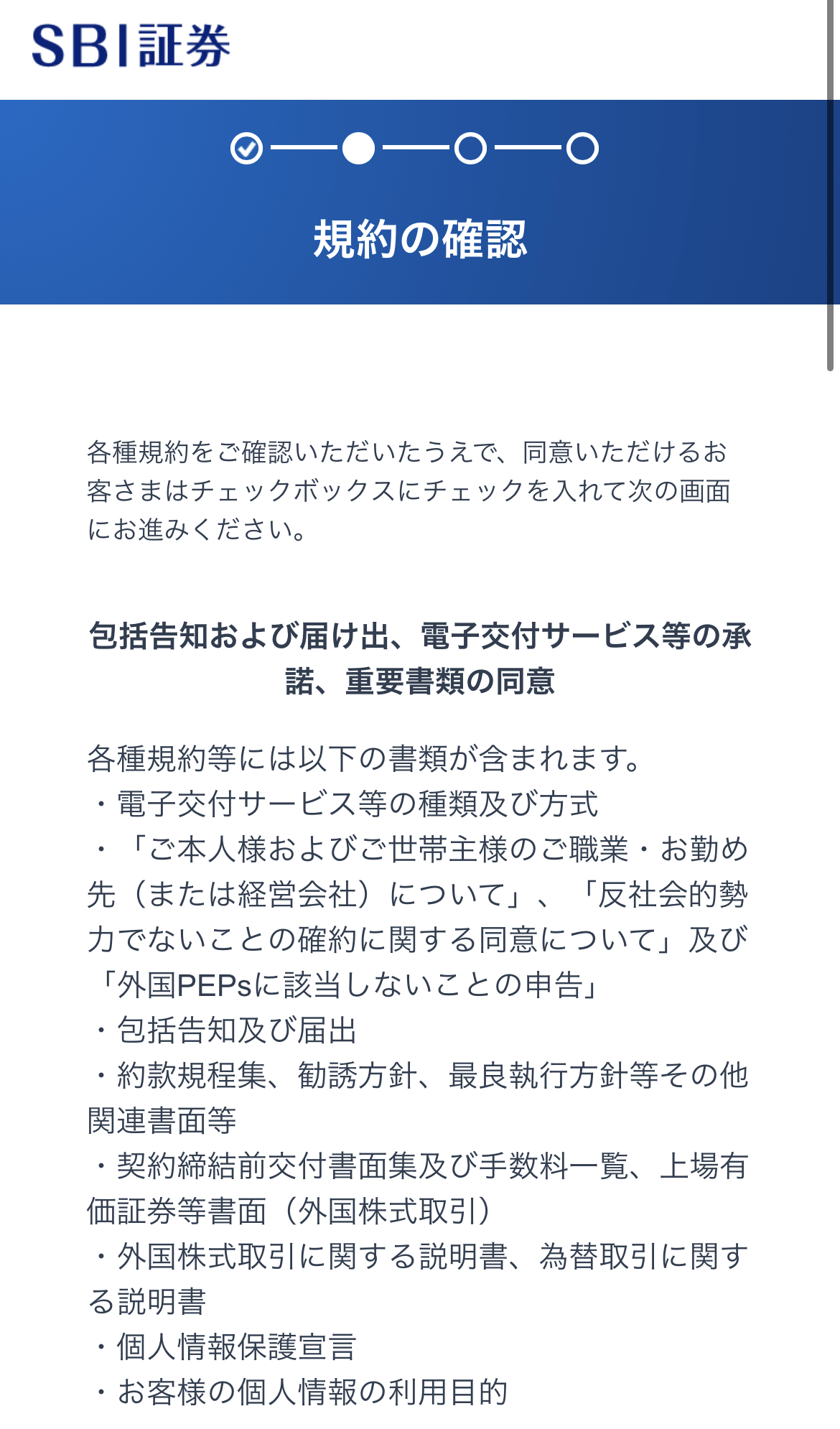
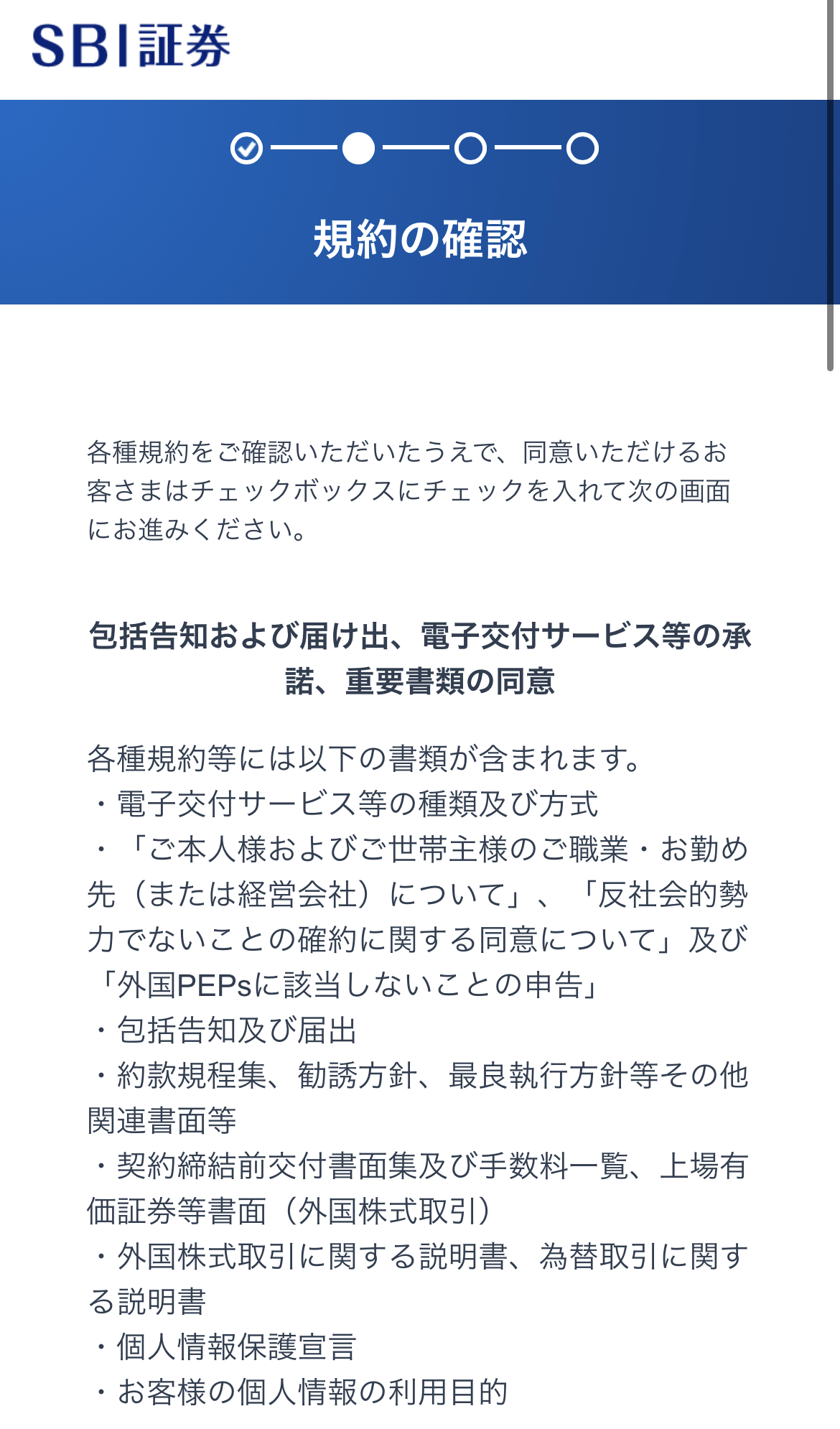
PDFをタップすると書類が開きます
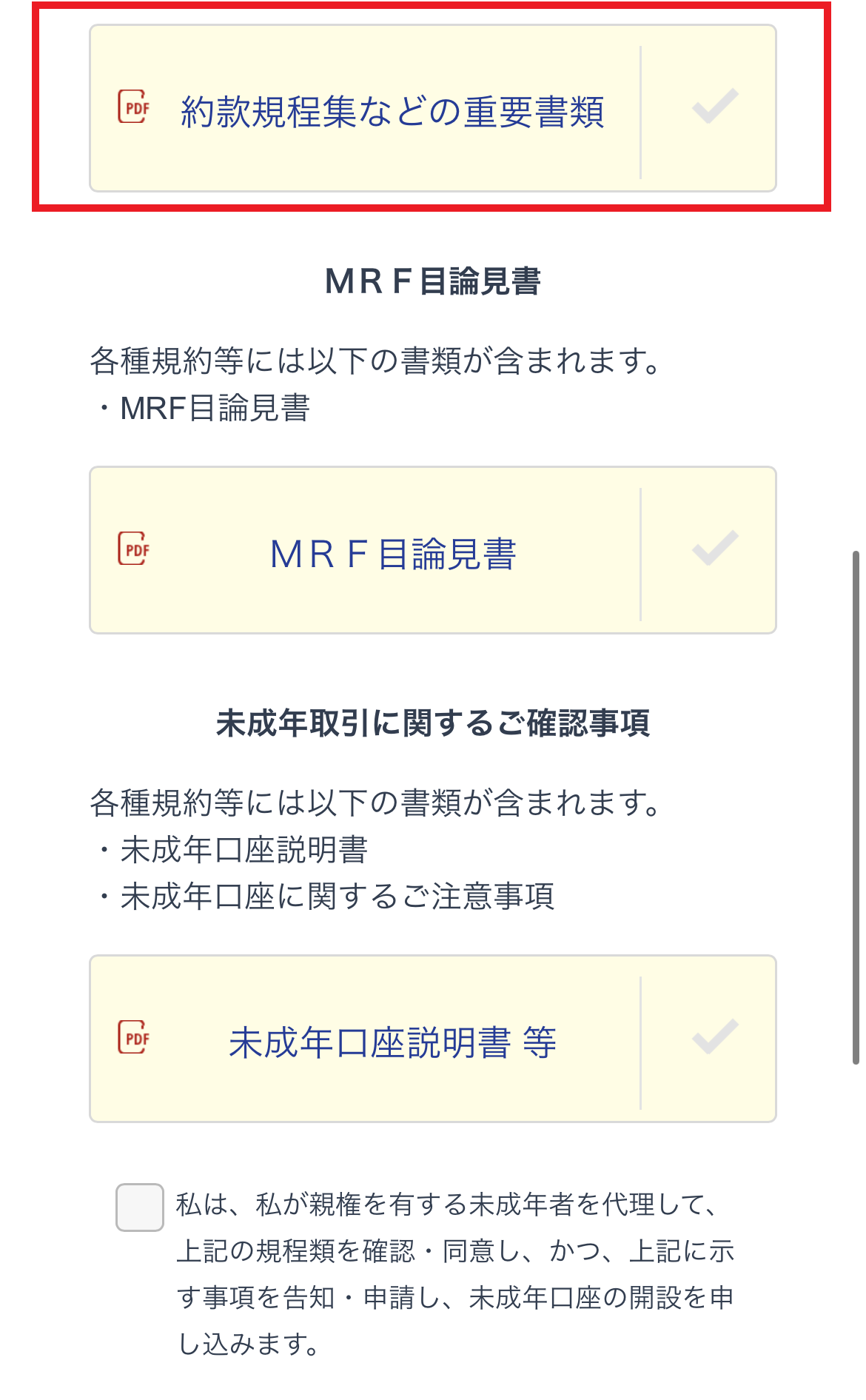
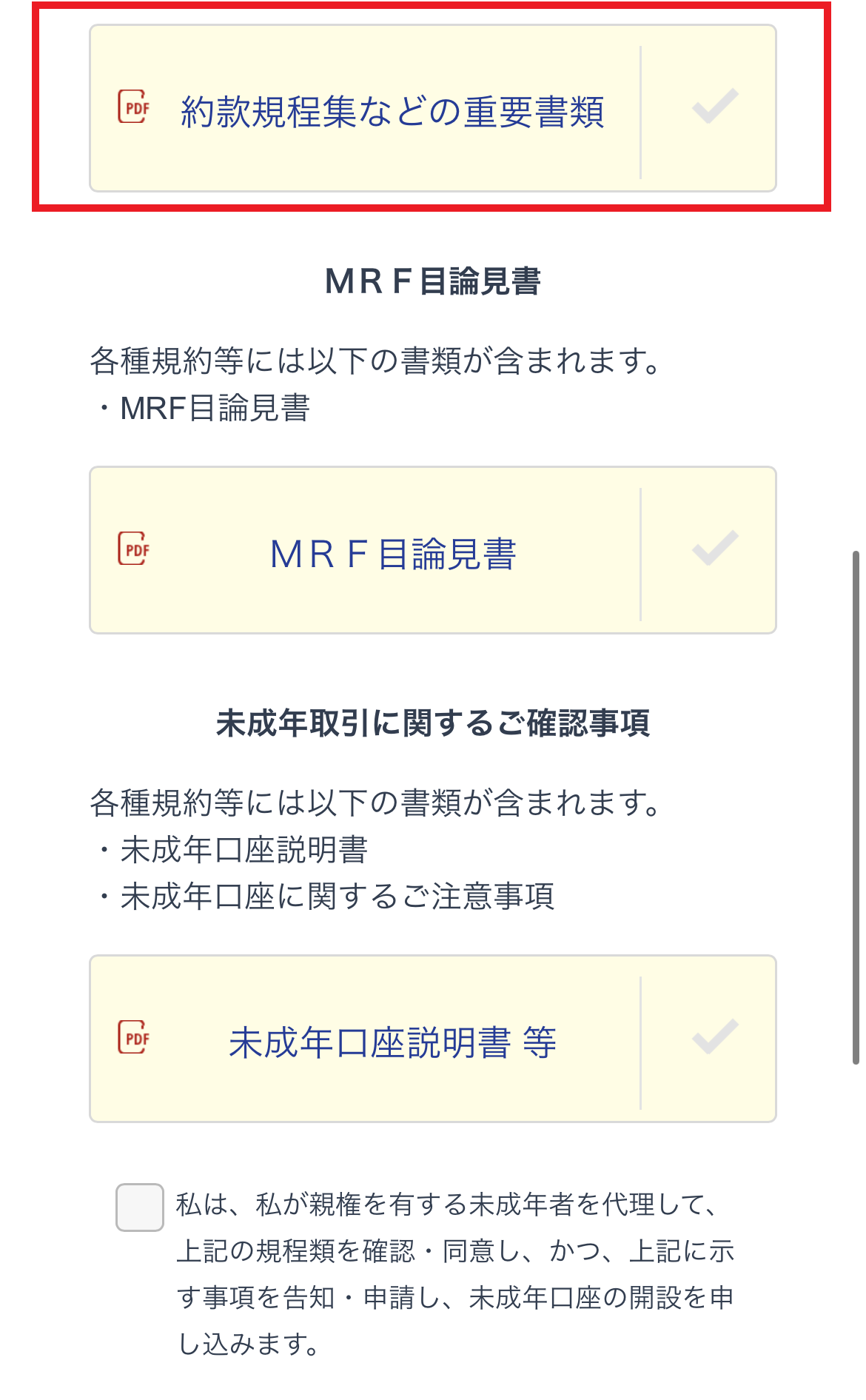
内容を確認したら画面、左下の”<”戻るボタンをタップします
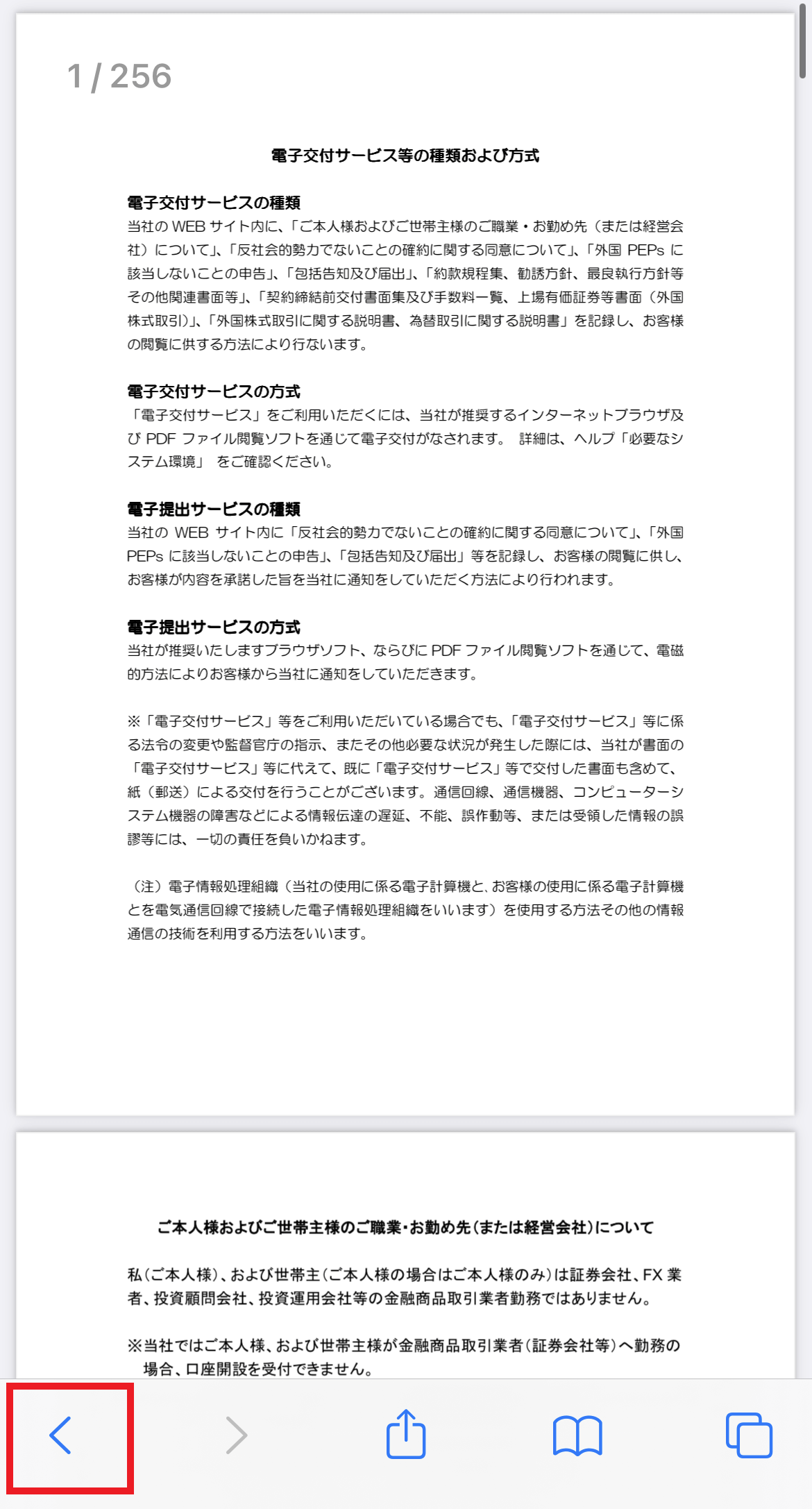
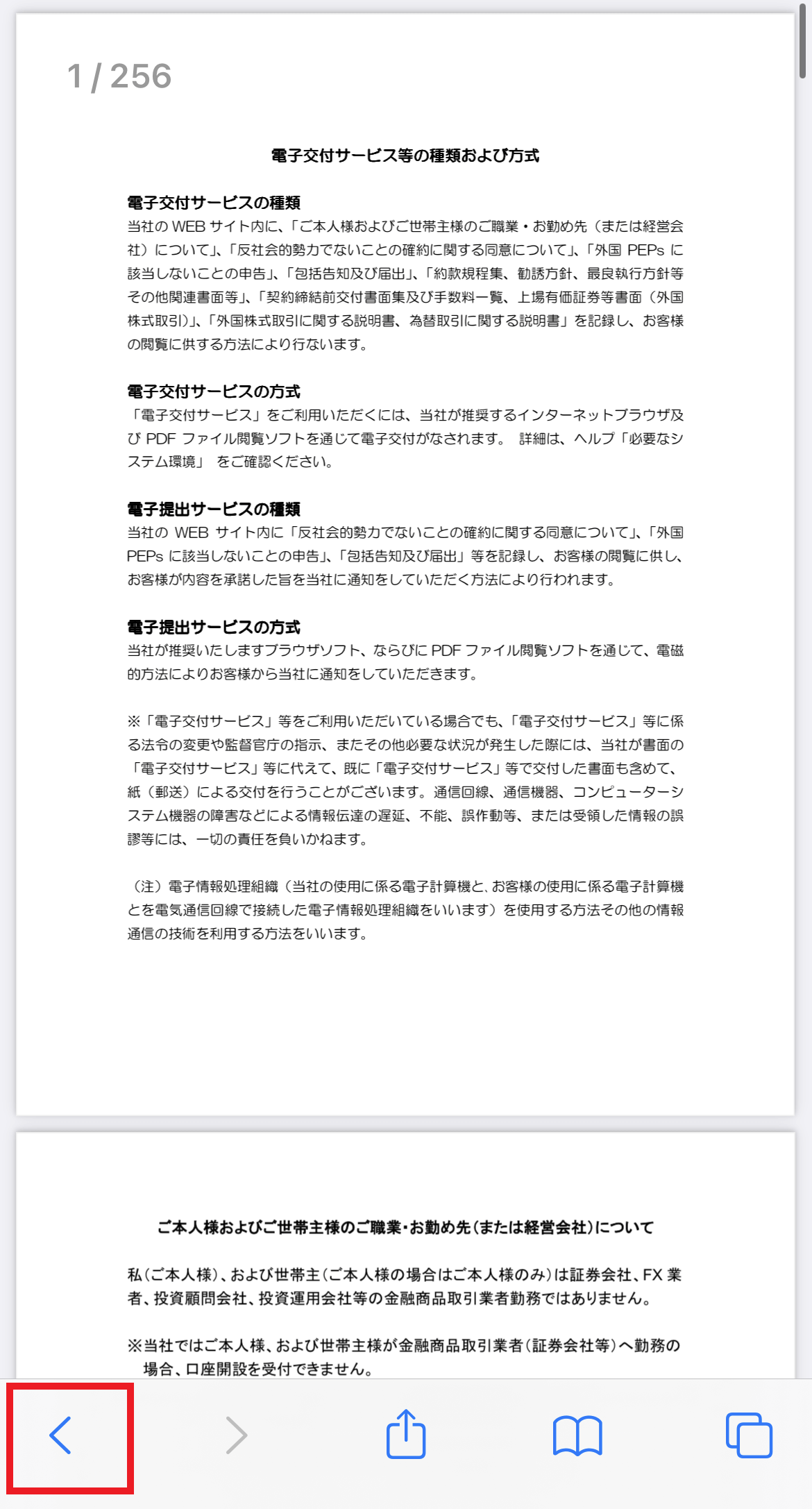
書類を確認するとチェックが入り画面下の青い枠に同意チェックを入れることができます。
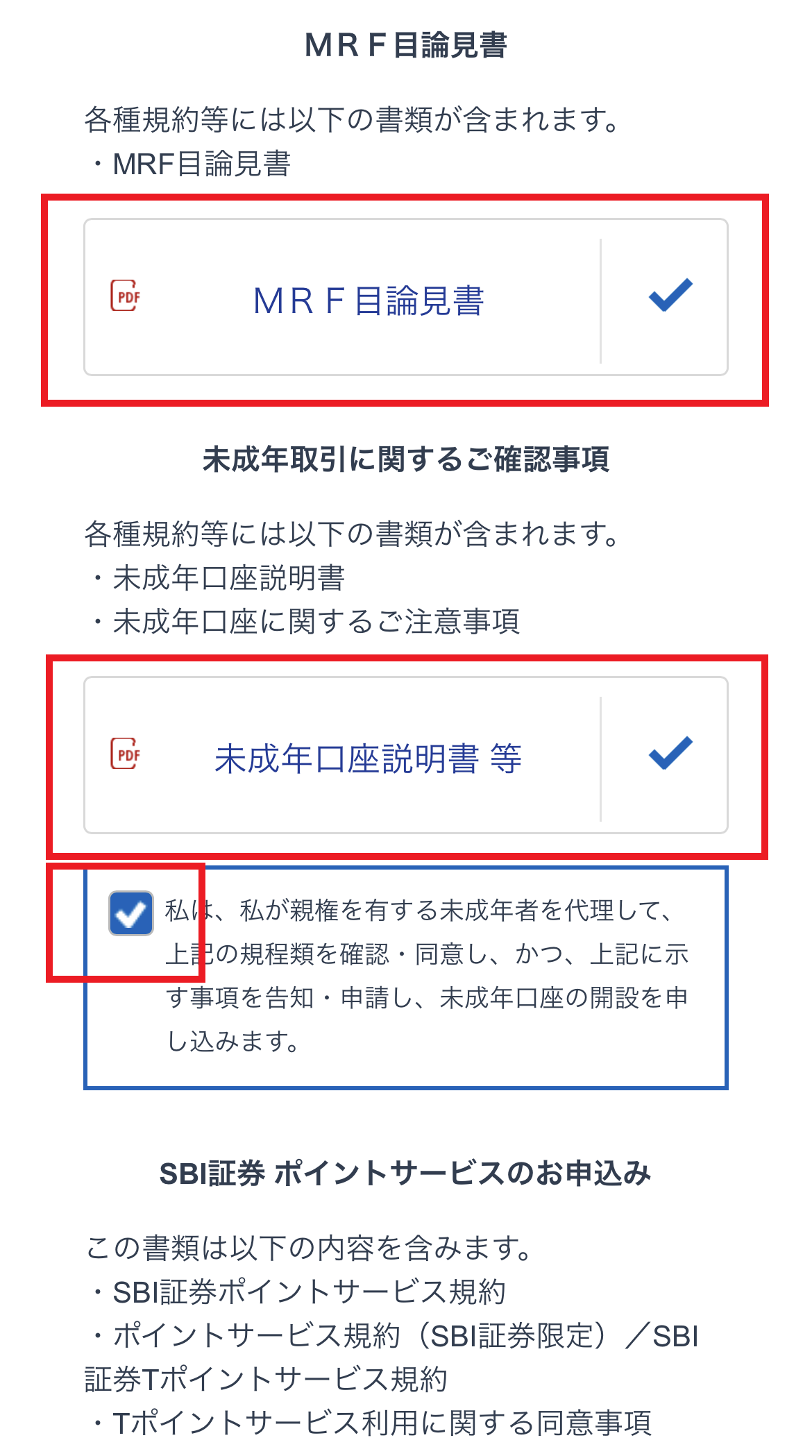
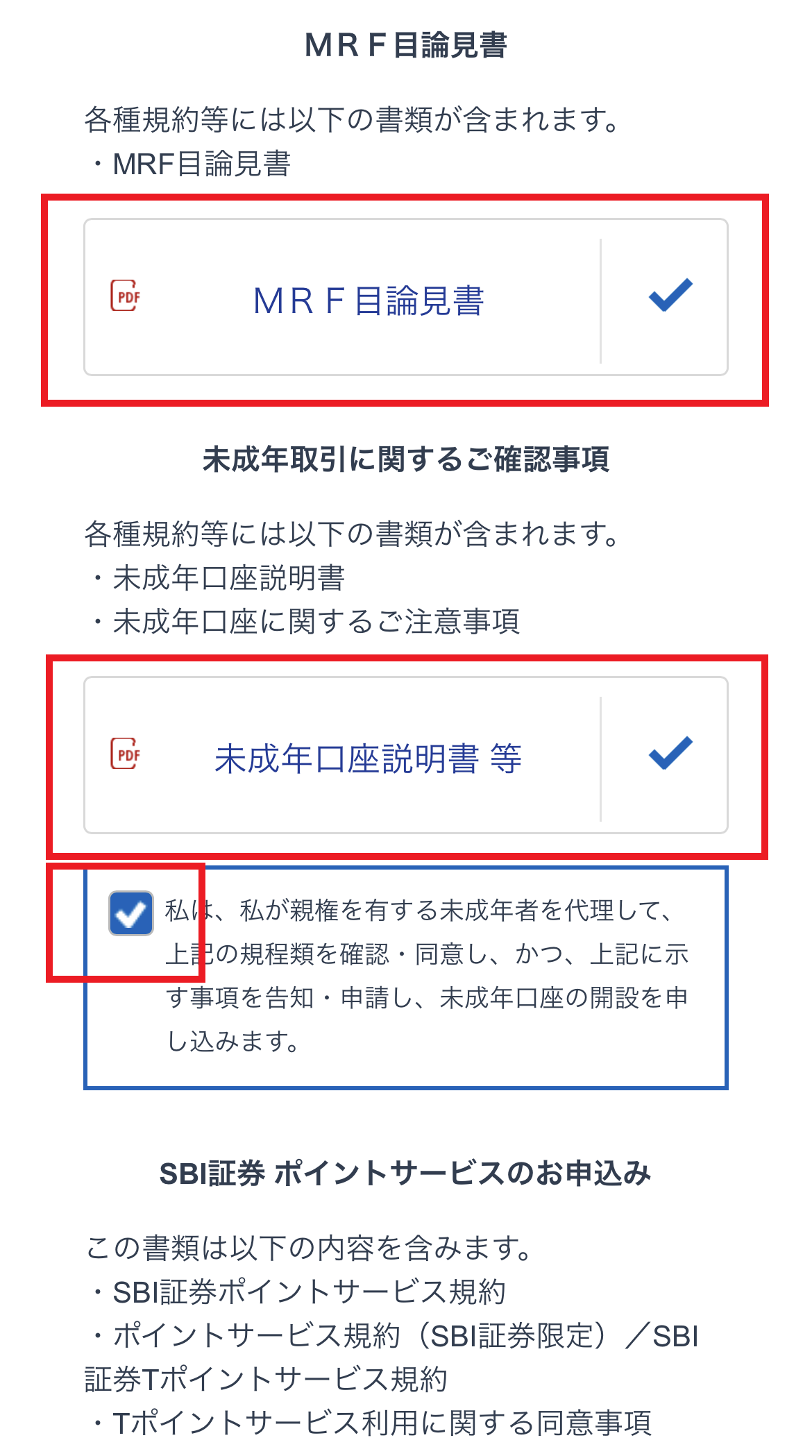
下へスクロールして同じように書類の確認と青い枠の同意のチェックをタップします。
最後に下の【同意】ボタンをタップします
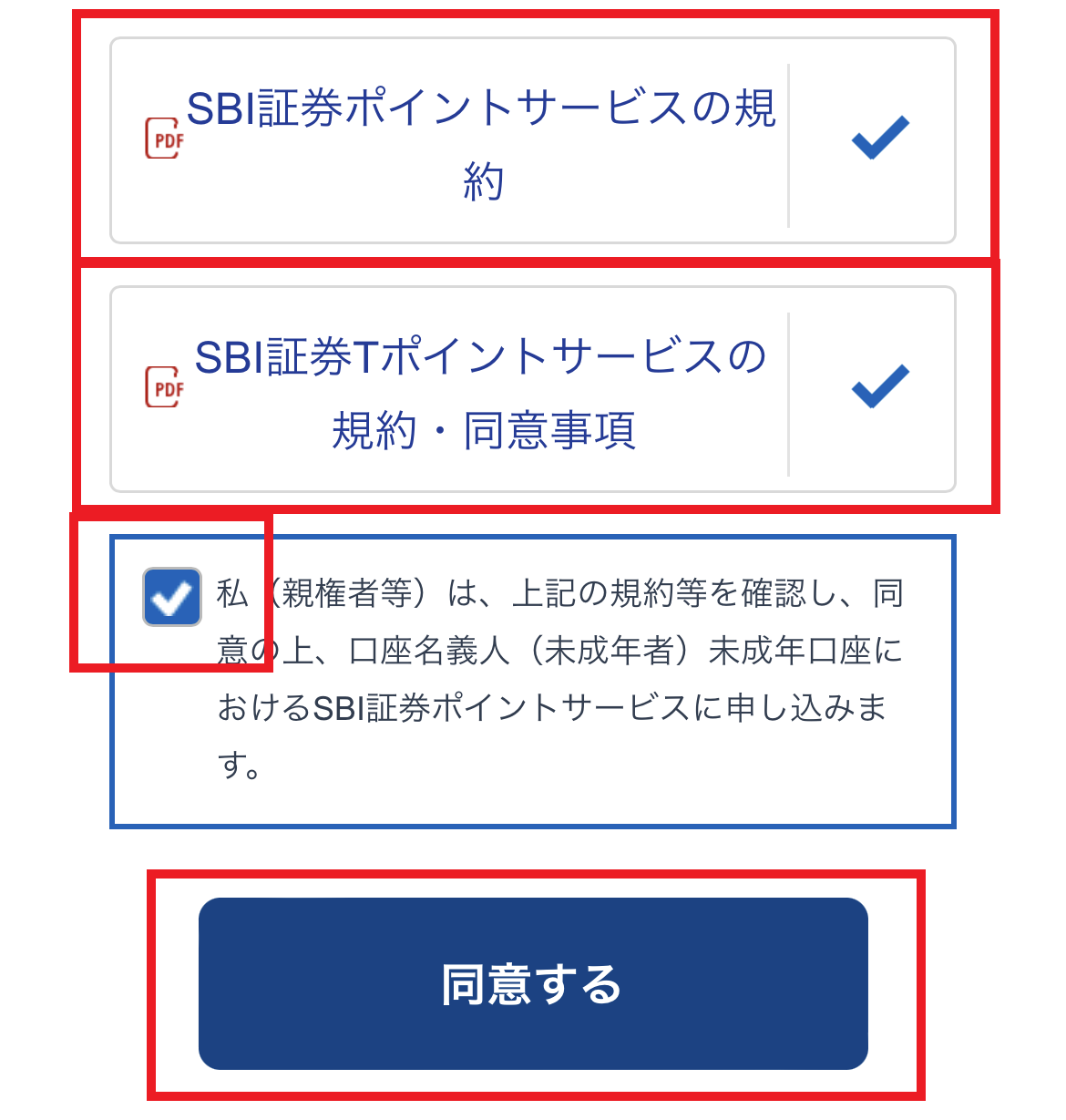
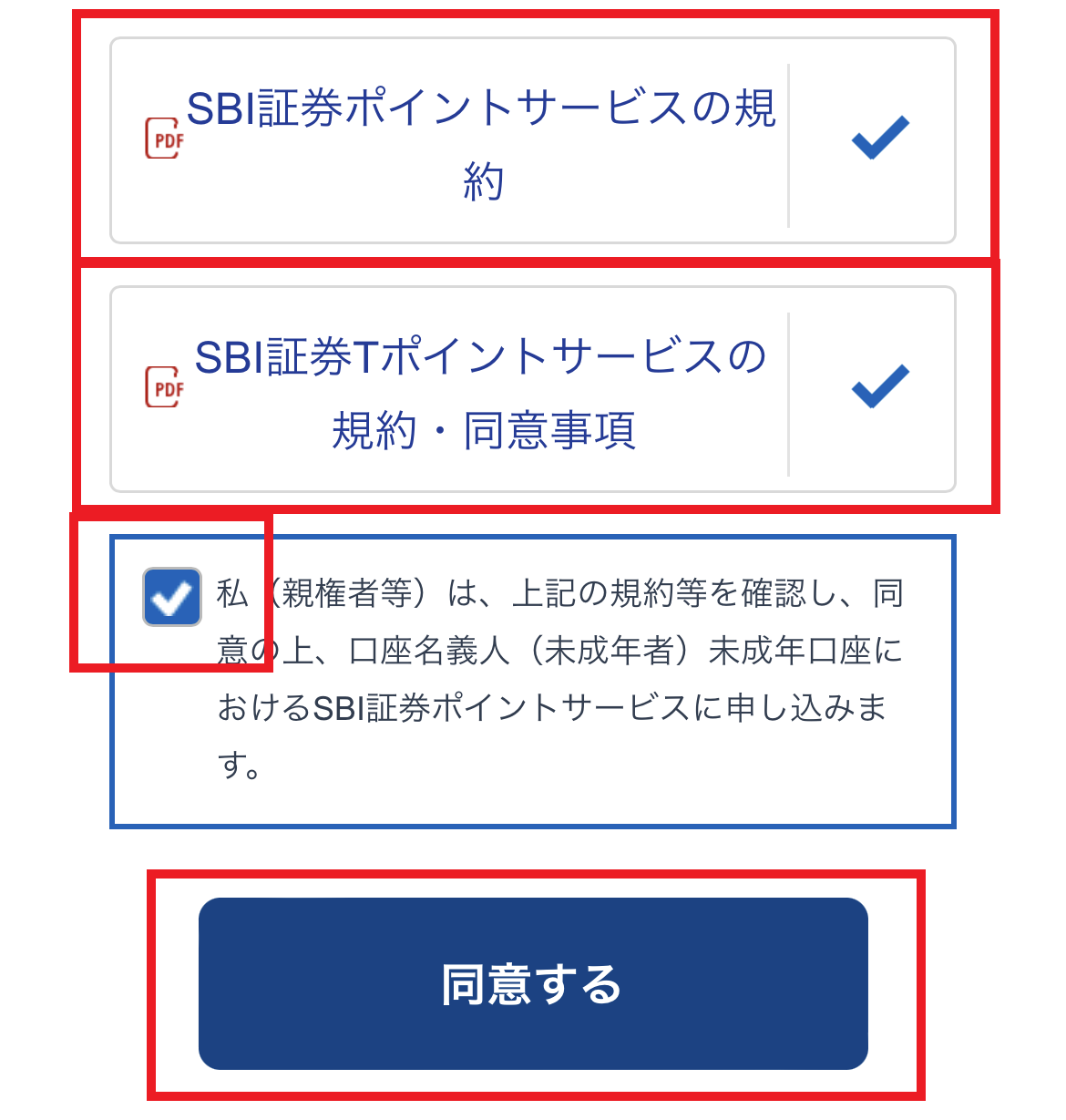
ステップ 1⃣ 口座開設の申し込み 【入力内容の確認】
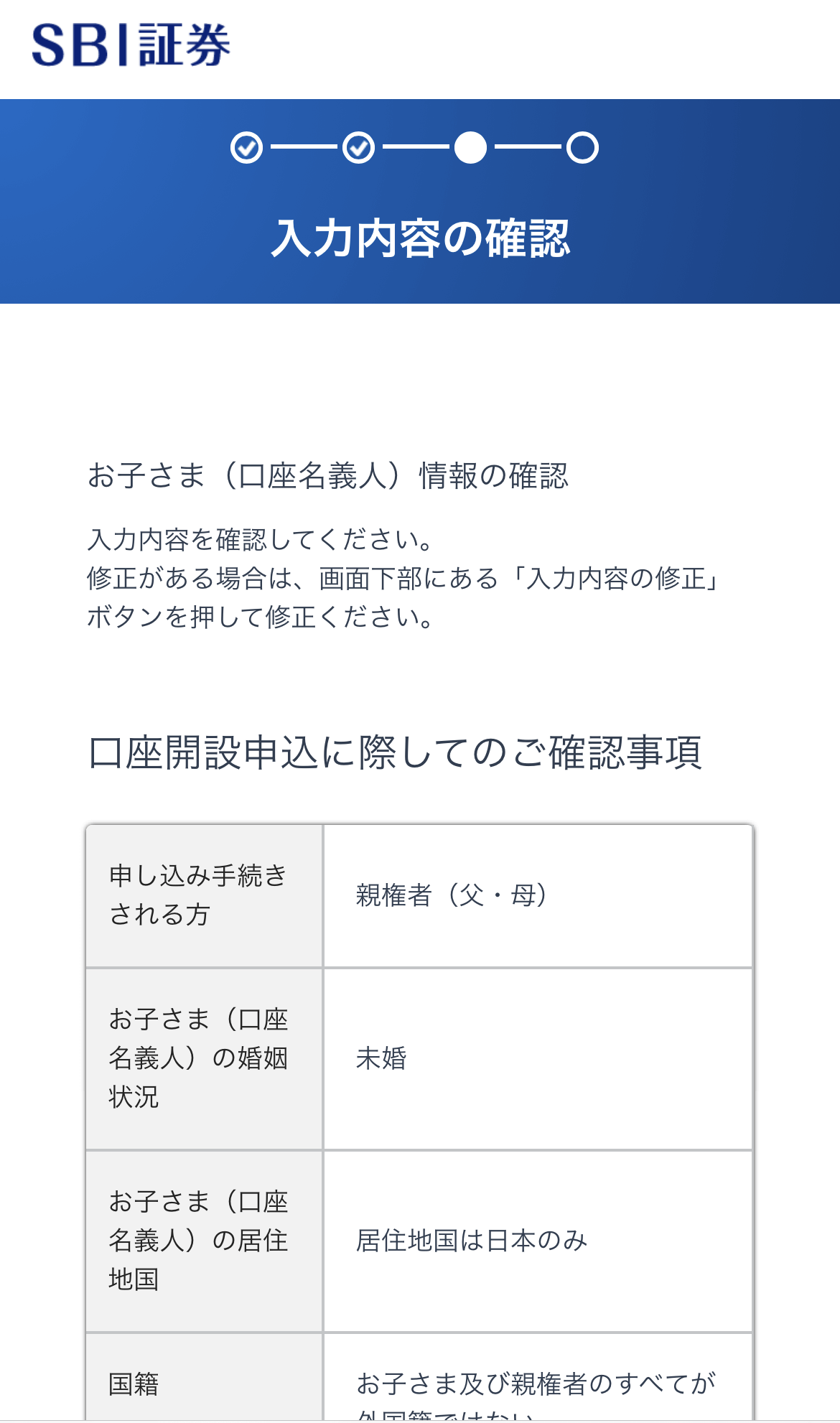
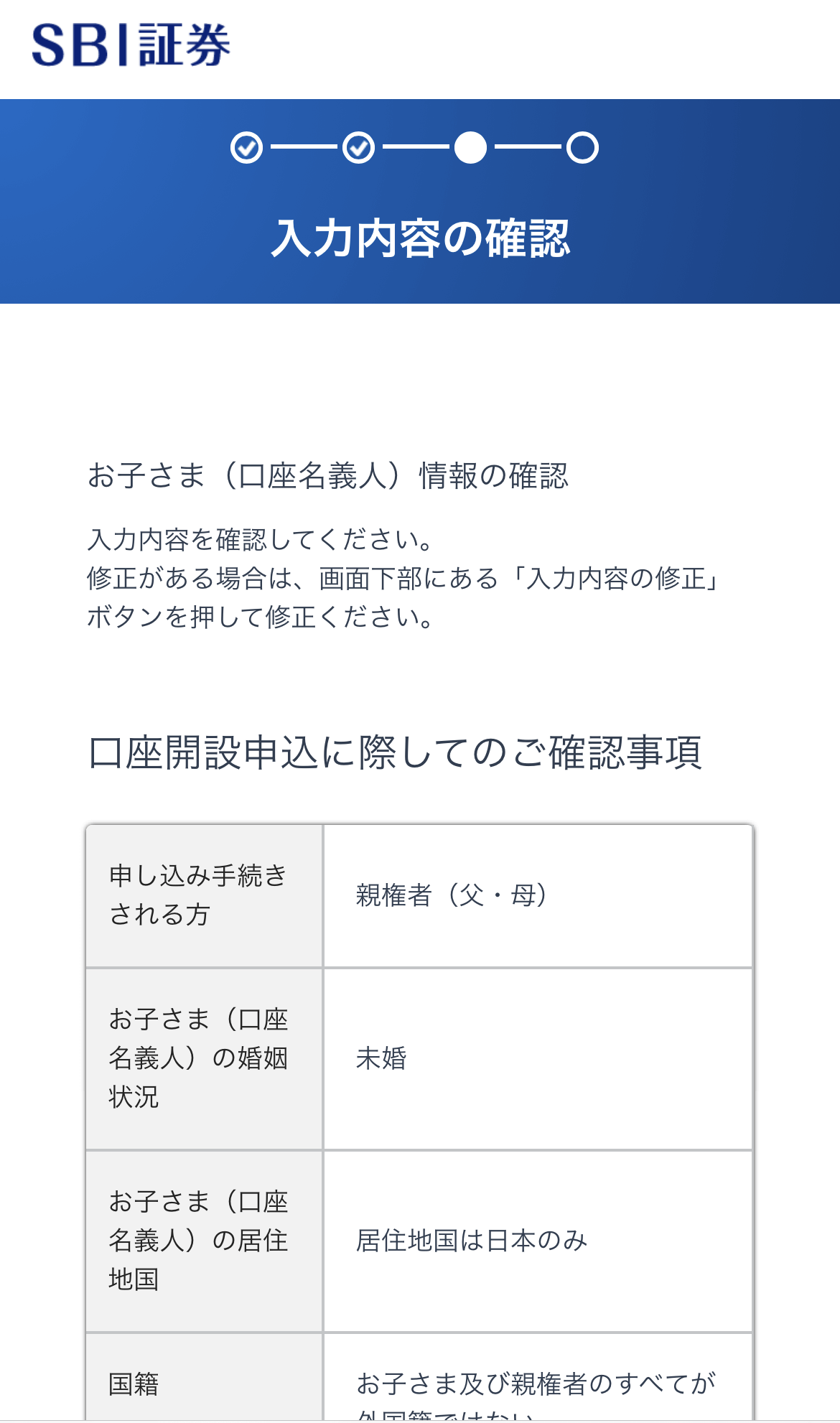
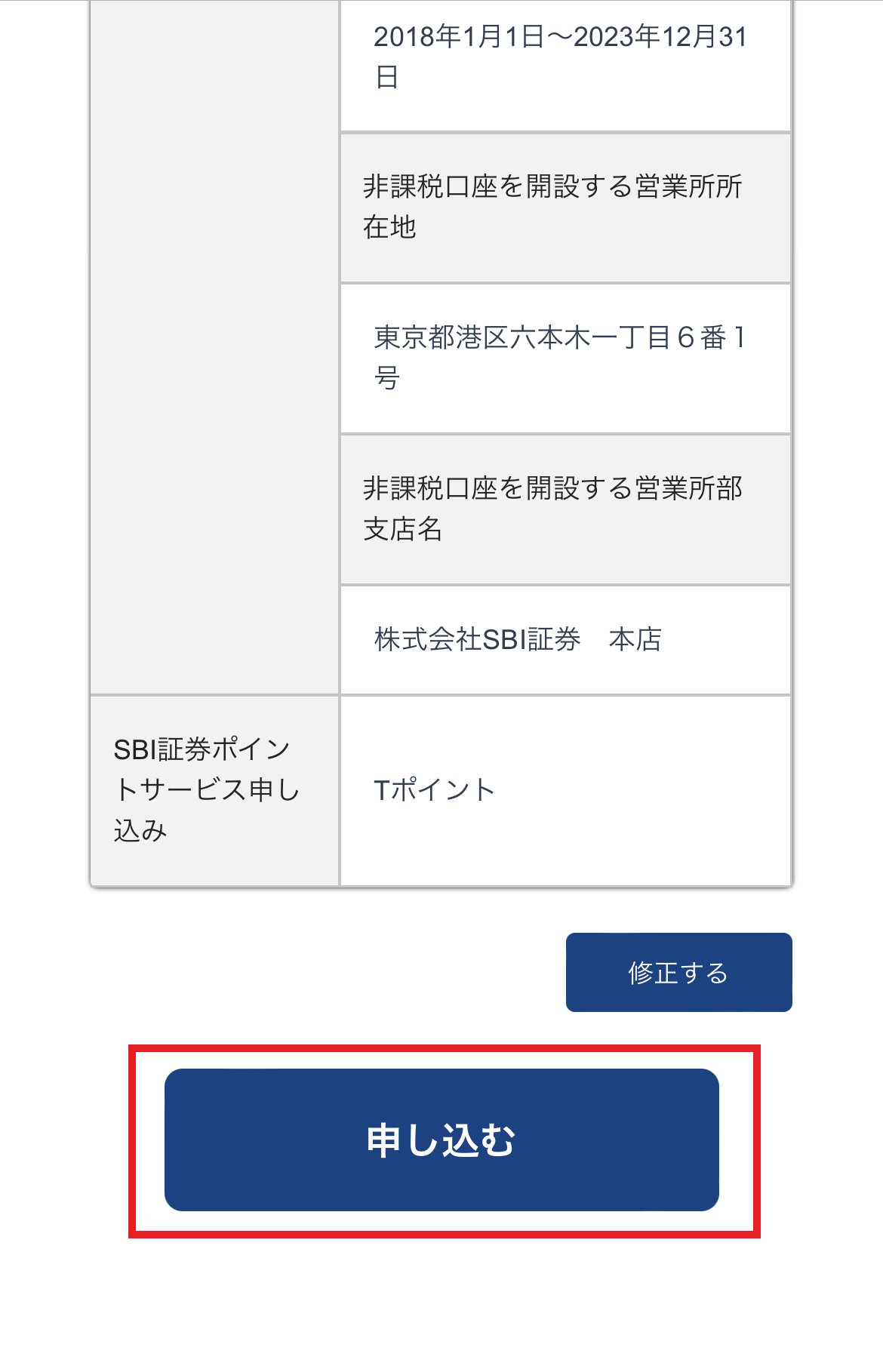
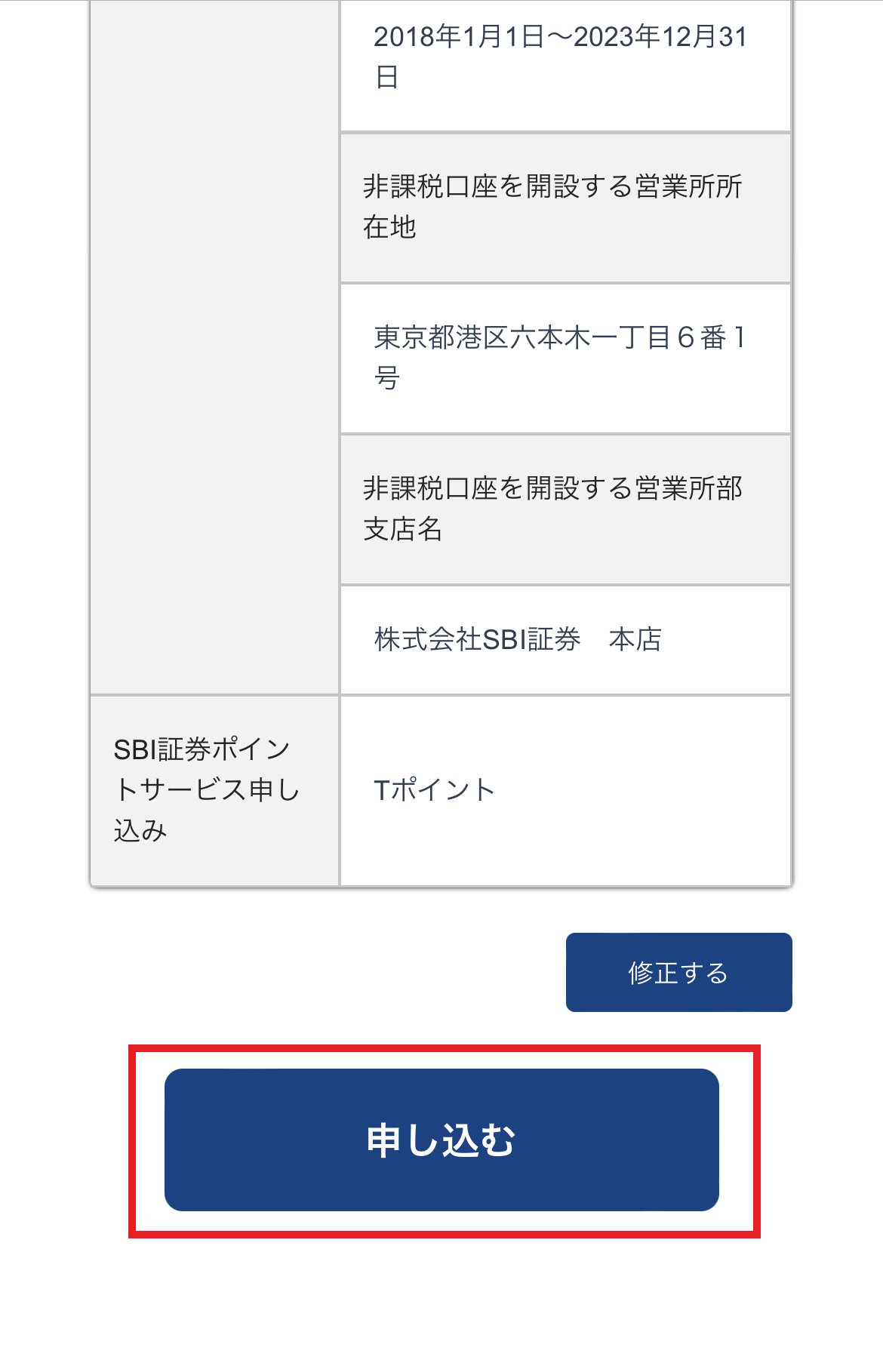
これで『口座開設の申込』は完了です。
今後の口座開設の流れについてはメールで案内が届きます。
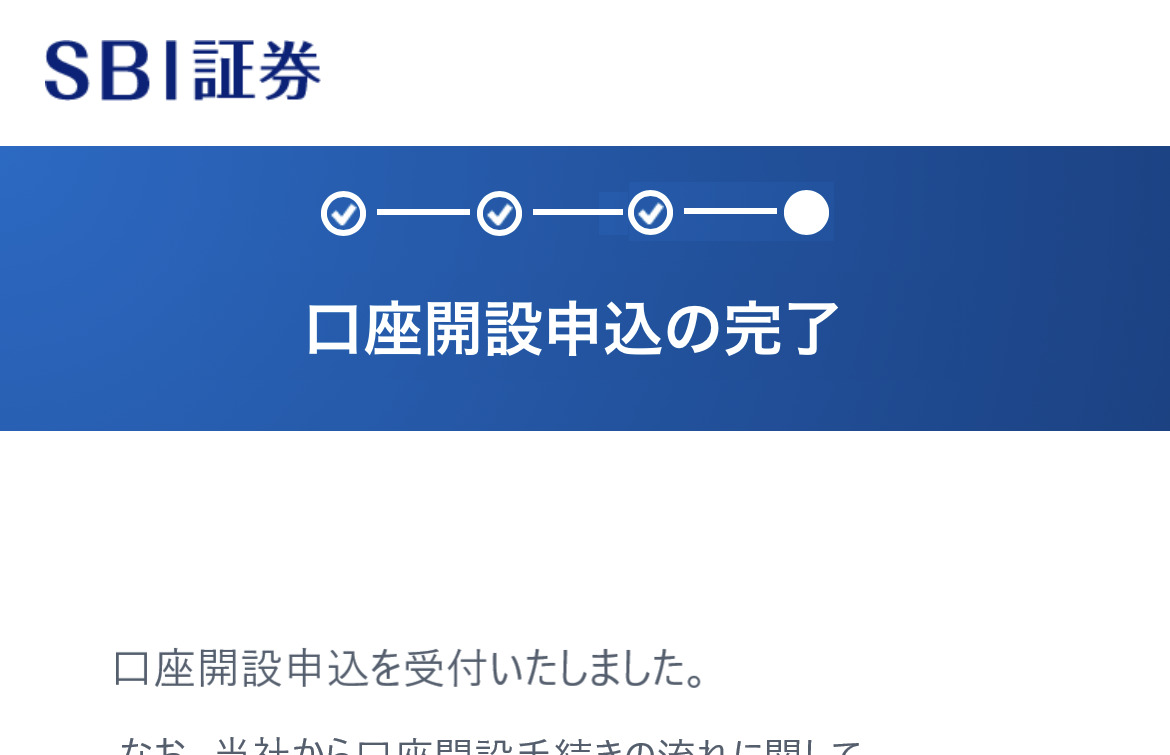
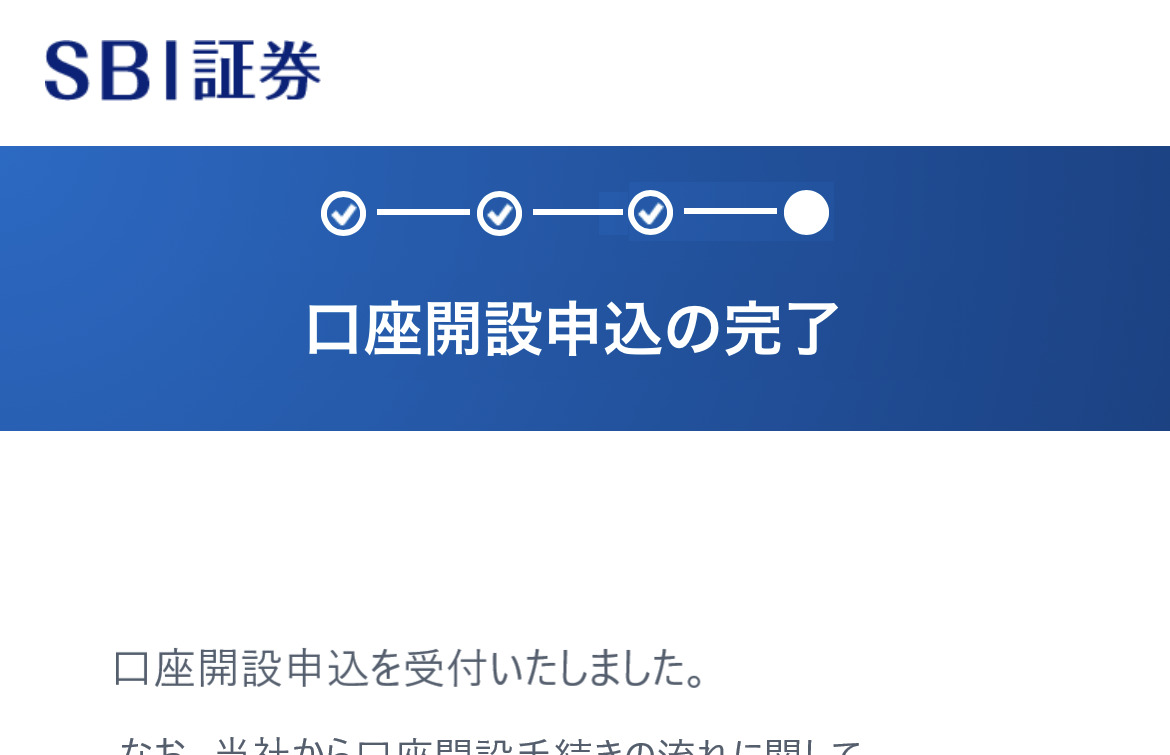
ステップ 2⃣ 本人確認書類の提出
まずは公式サイトへアクセスしましょう。
アクセスしたら【親権者】の口座へログインします。
①親権者のユーザーネーム
②親権者のログインパスワード
③【ログイン】
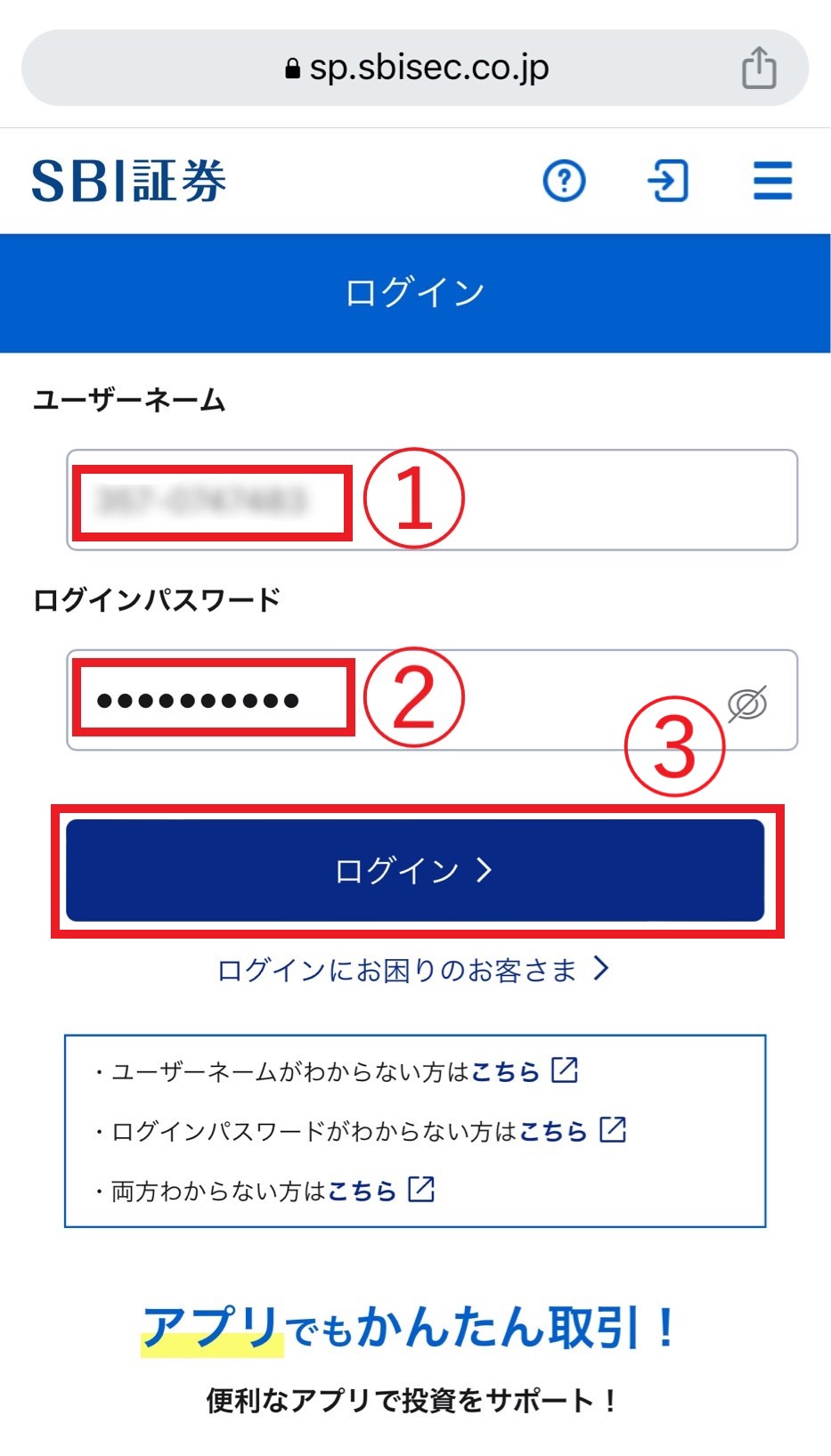
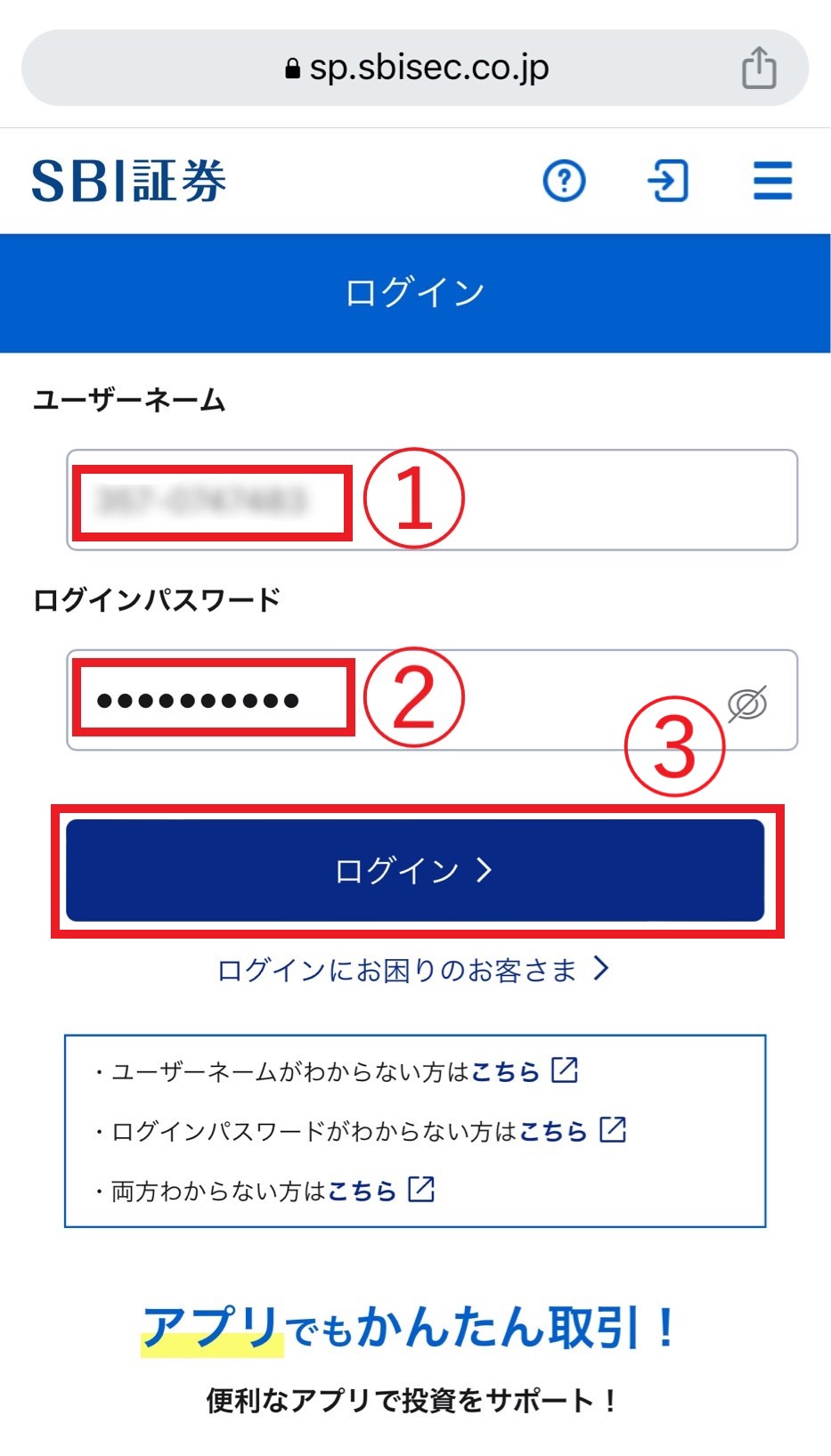
親権者でログインしたあとは
①『口座管理』をタップ
②『お客様情報 設定・変更』をタップします
画面下の【お客様基本情報】から
③『未成年口座確認』をタップします


未成年口座確認の画面がひらきます。
①”親権者”の【取引パスワード】入力
②『閲覧』をタップします
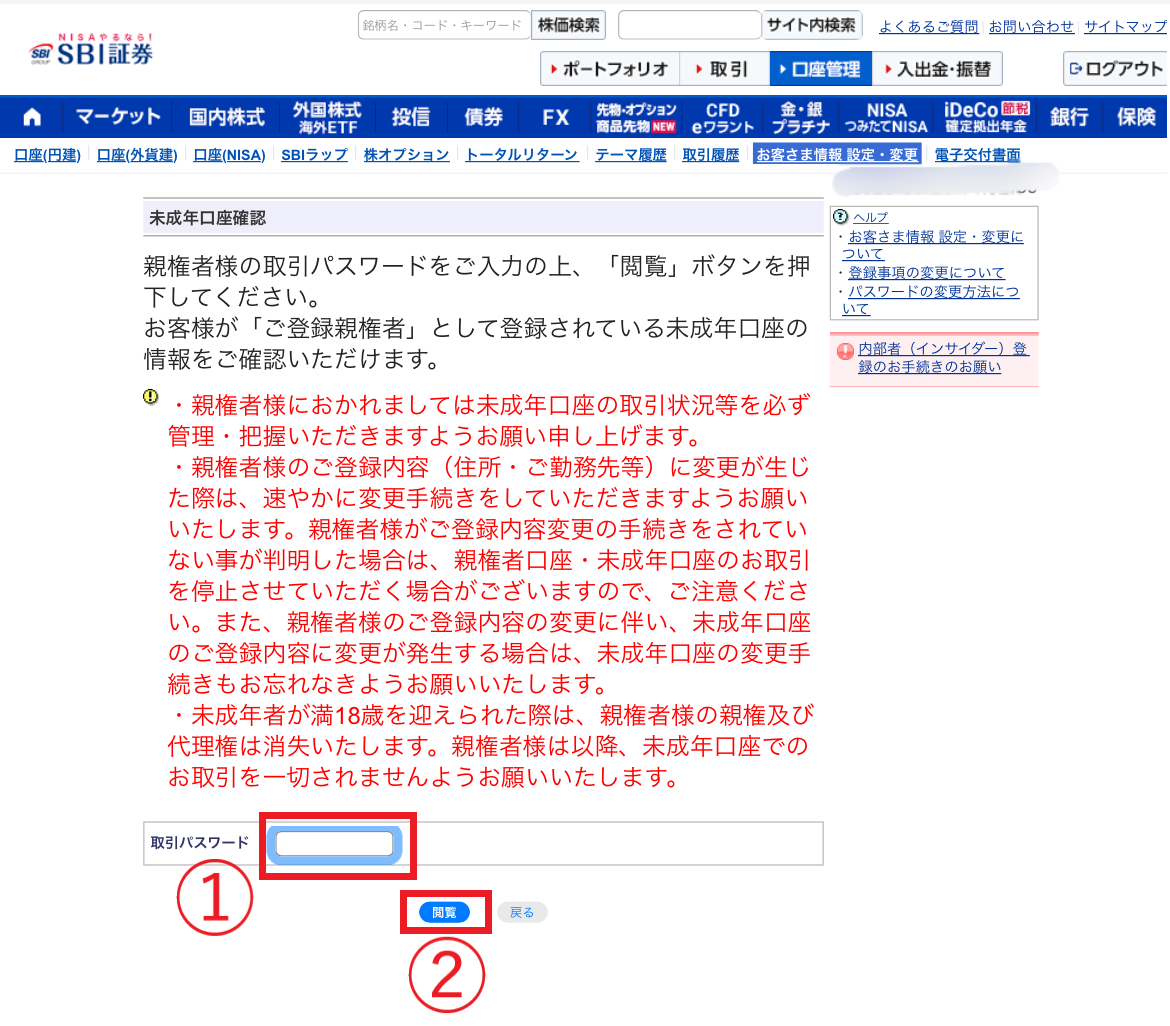
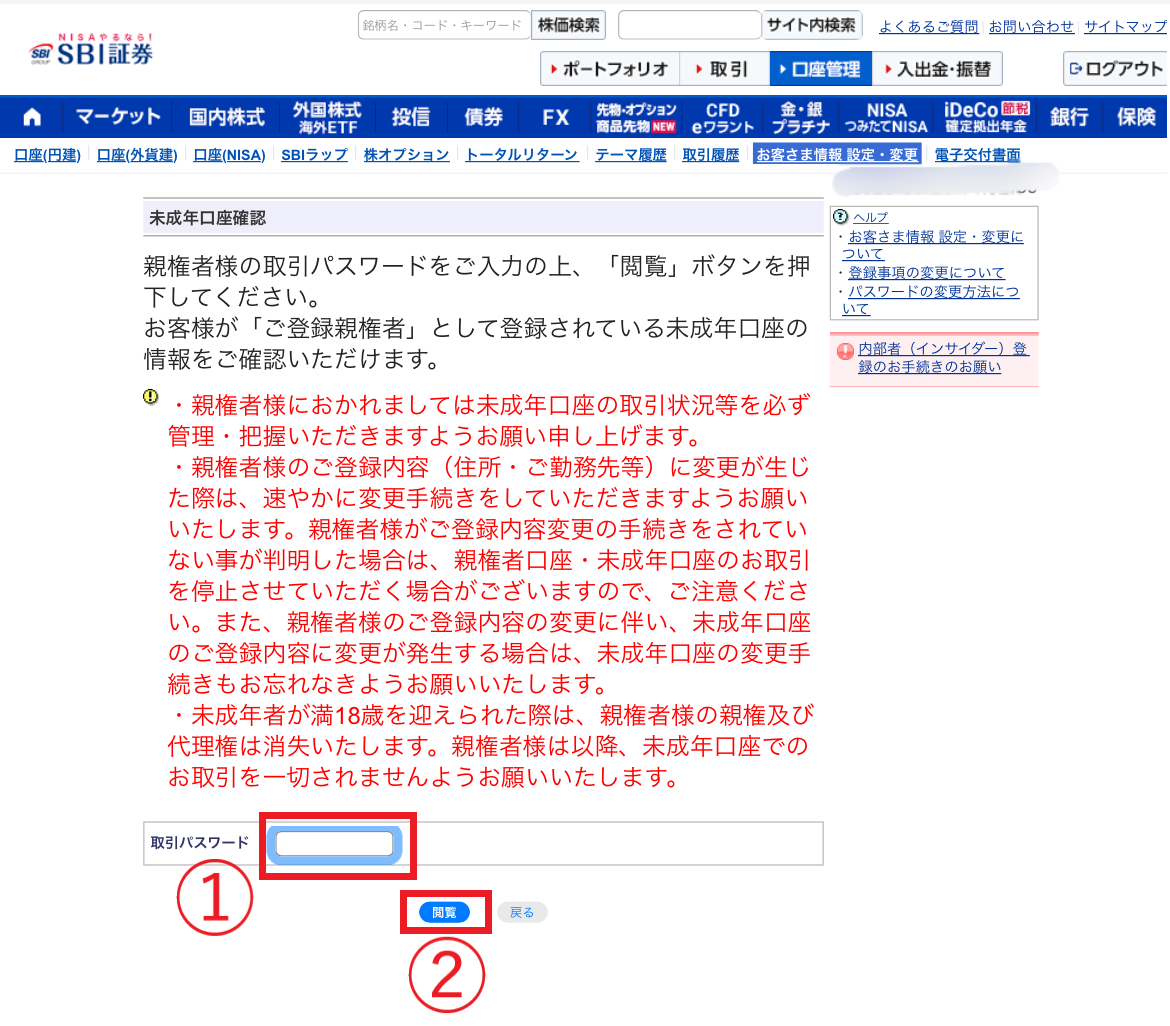
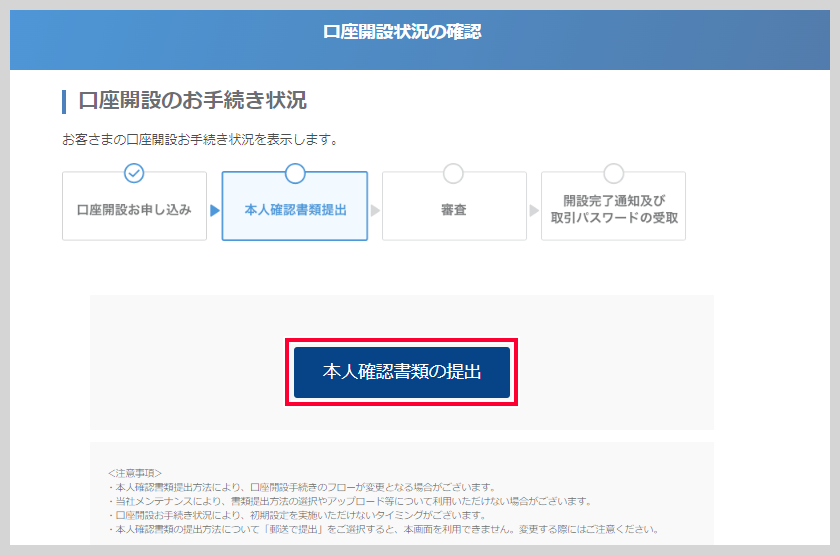
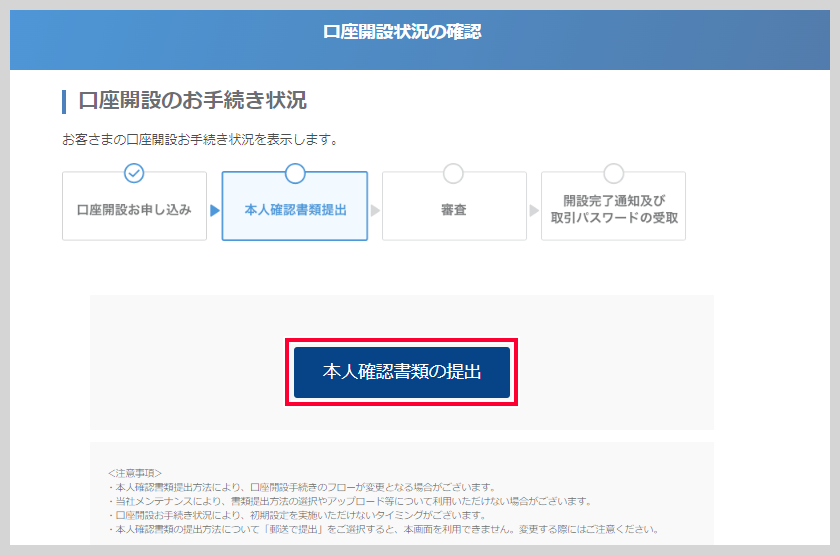
出典:SBI証券ホームページより


わたしのおすすめは【WEBアップロード】です✨
ですが、わたしが子😅どもの口座開設をしたときは提出方法の選択はなく郵送のみでした😅
ステップ 2⃣ 本人確認書類【WEBアップロード】編
本人確認書類で【WEBアップロード】を選んだ方はスマホから手順に従い書類をアップロードしてください。
以下の書類を準備しておくとスムーズです。
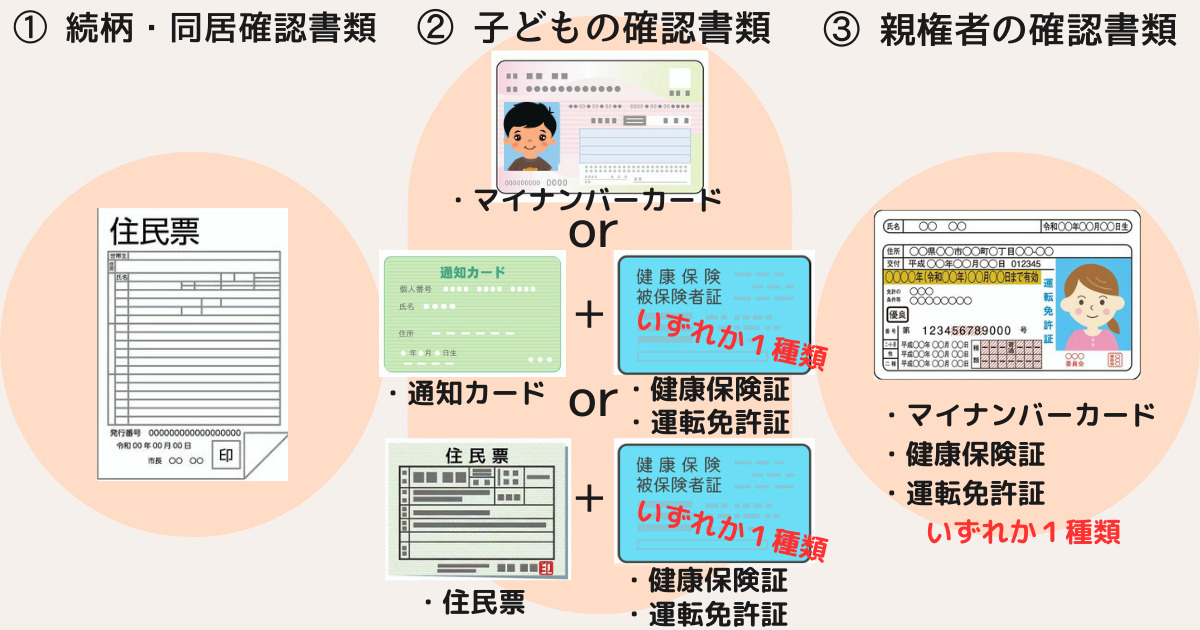
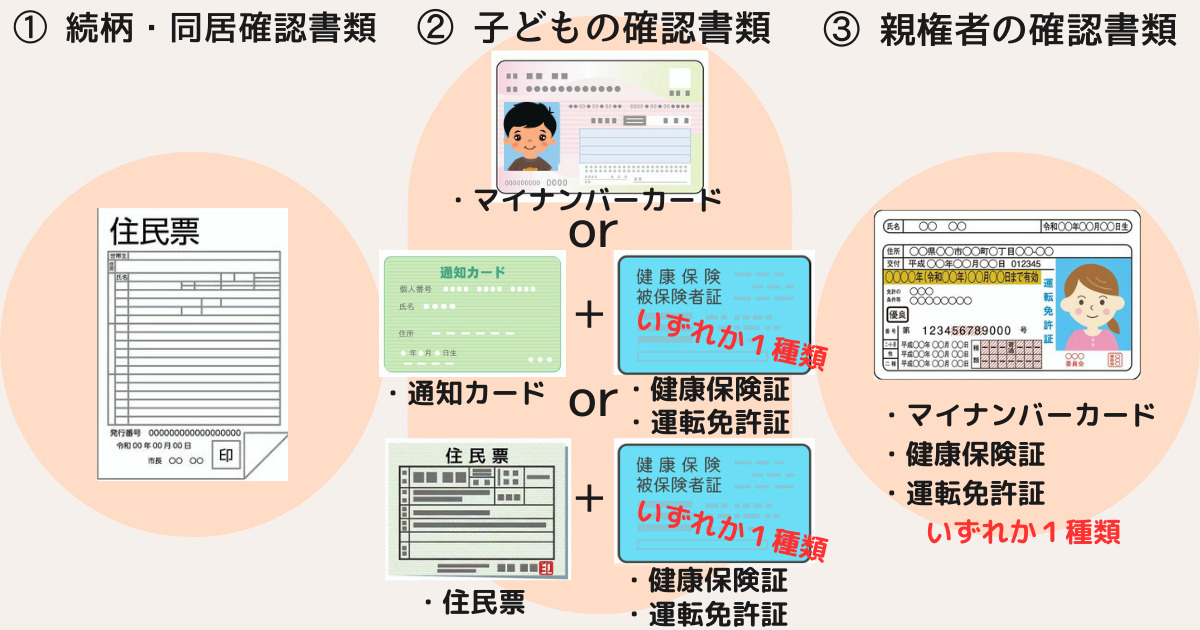
WEBアップロードを選び、手順通りに必要書類をアップロードしていきましょう
必要書類のアップロードが終わったら審査にはいります。
税務署の審査もあるので1~2週間はかかる予定です。
審査が終わり次第、自宅に【口座開設完了通知】の郵送物が届きます。
書類を確認し『初期設定』をしましょう。
ステップ 2⃣ 本人確認書類【郵送】編
本人確認書類で【郵送】を選んだ方はSBI証券から普通郵便がとどきます。
以下の書類を準備しておくとスムーズです。
②と③はコピーを準備
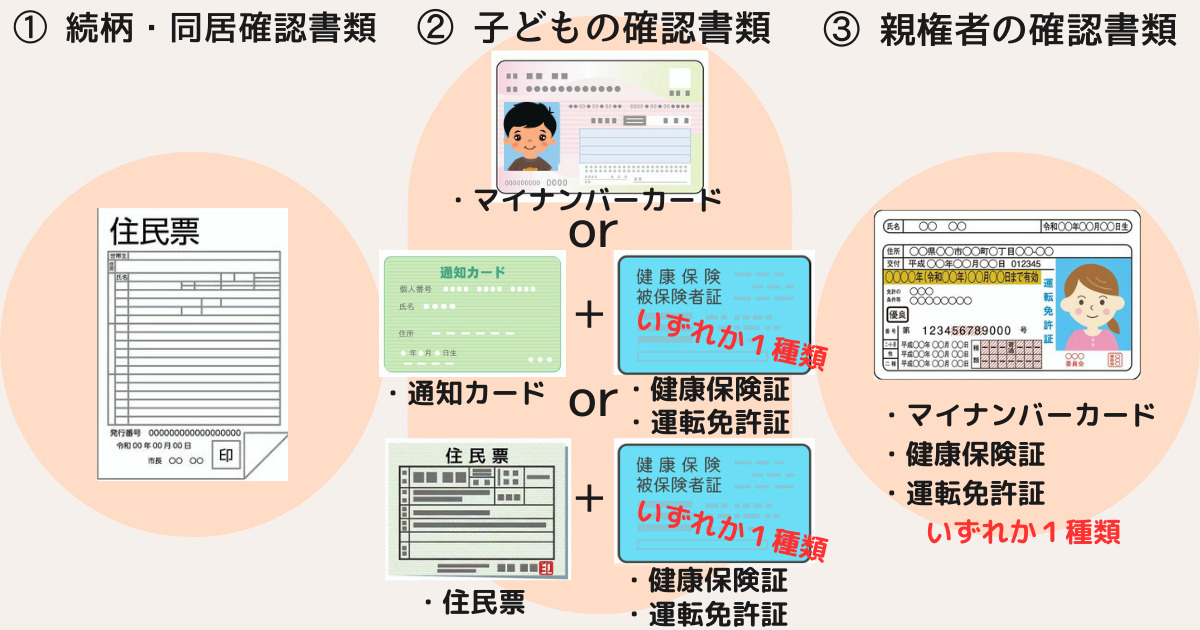
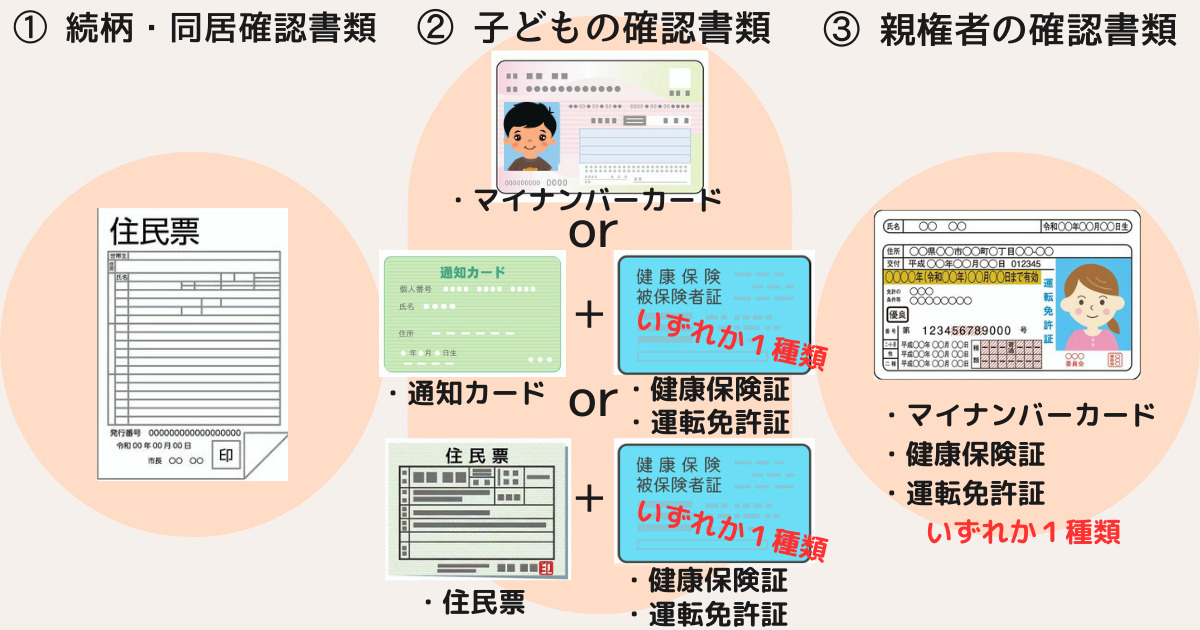
SBI証券から口座開設に必要な書類一式がとどきます。
☑書類を確認
☑必要事項記入
☑必要書類添付
書類返送後、SBI証券の審査があります。
審査が終わり次第、自宅に【口座開設完了通知】の郵送物が届きます。
書類を確認し『初期設定』をしましょう。
ステップ 3⃣ 初期設定
届いた書類に『ログインパスワード』『取引パスワード』が記載されているので設定をしていきます。
まずは公式サイトへアクセスしましょう。
アクセスしたら【親権者】の口座へログインします。
①親権者のユーザーネーム
②親権者のログインパスワード
③【ログイン】
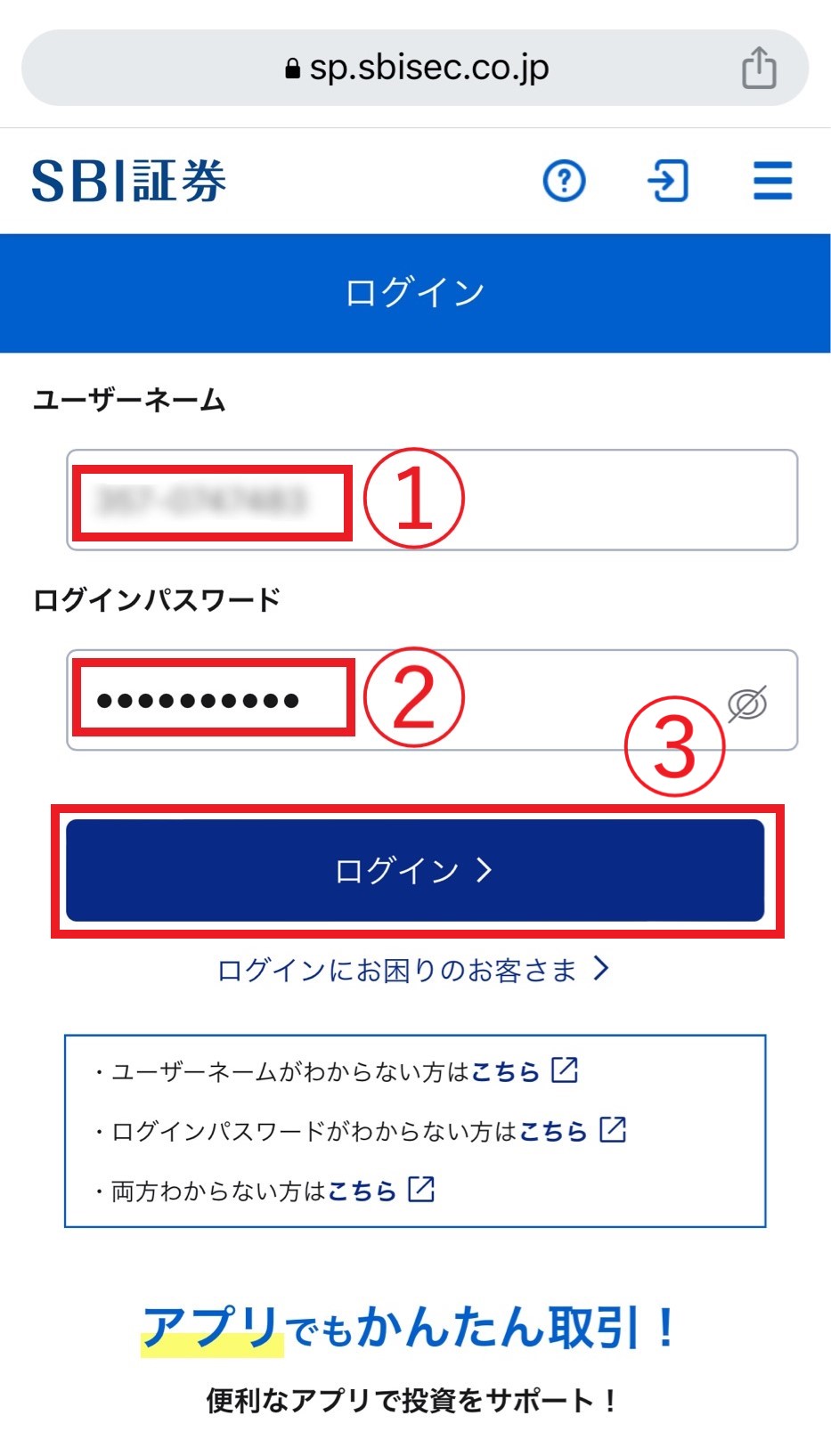
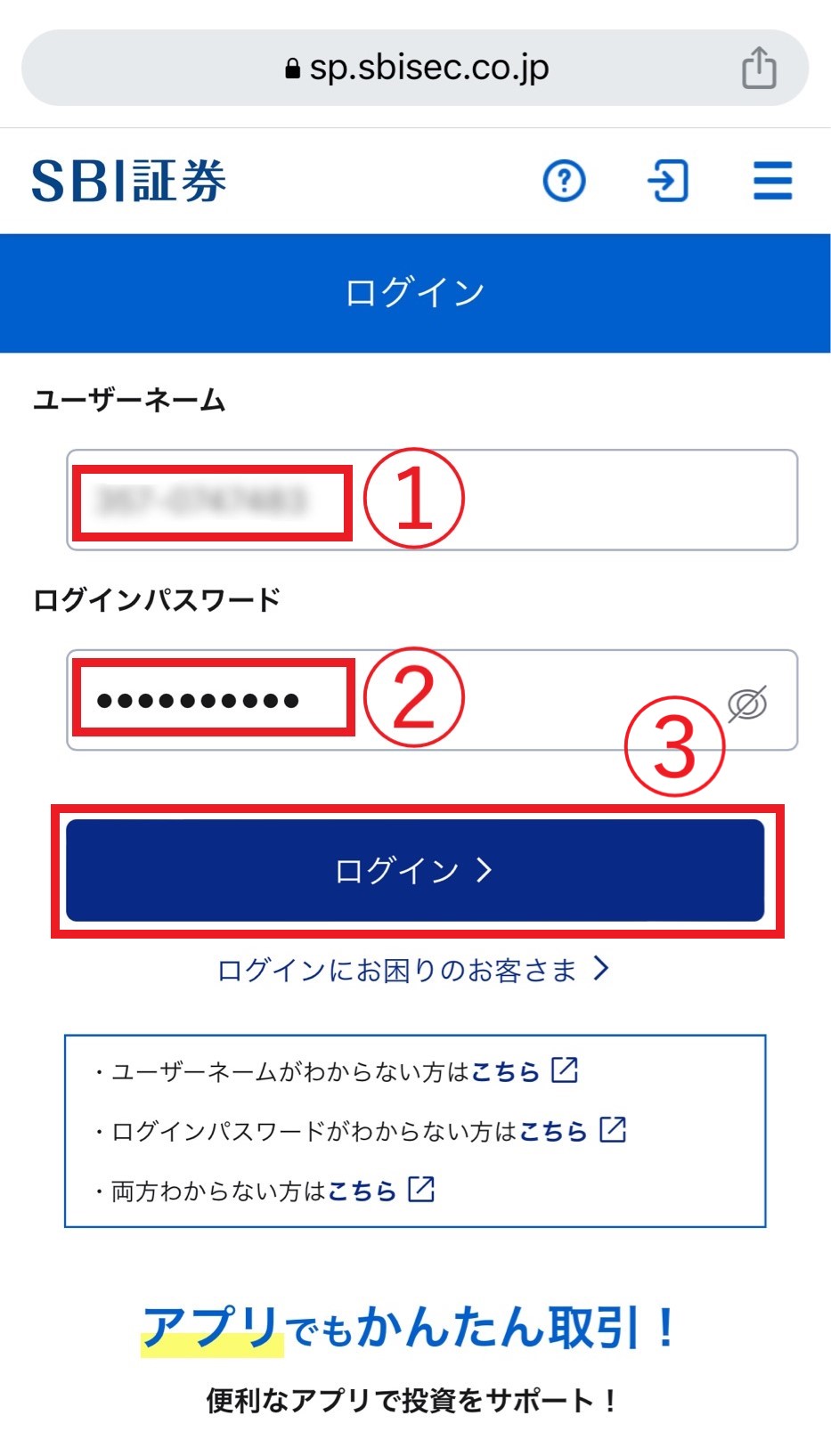
親権者の口座にログイン後
①『口座管理』をタップ
②『お客様情報 設定・変更』をタップします
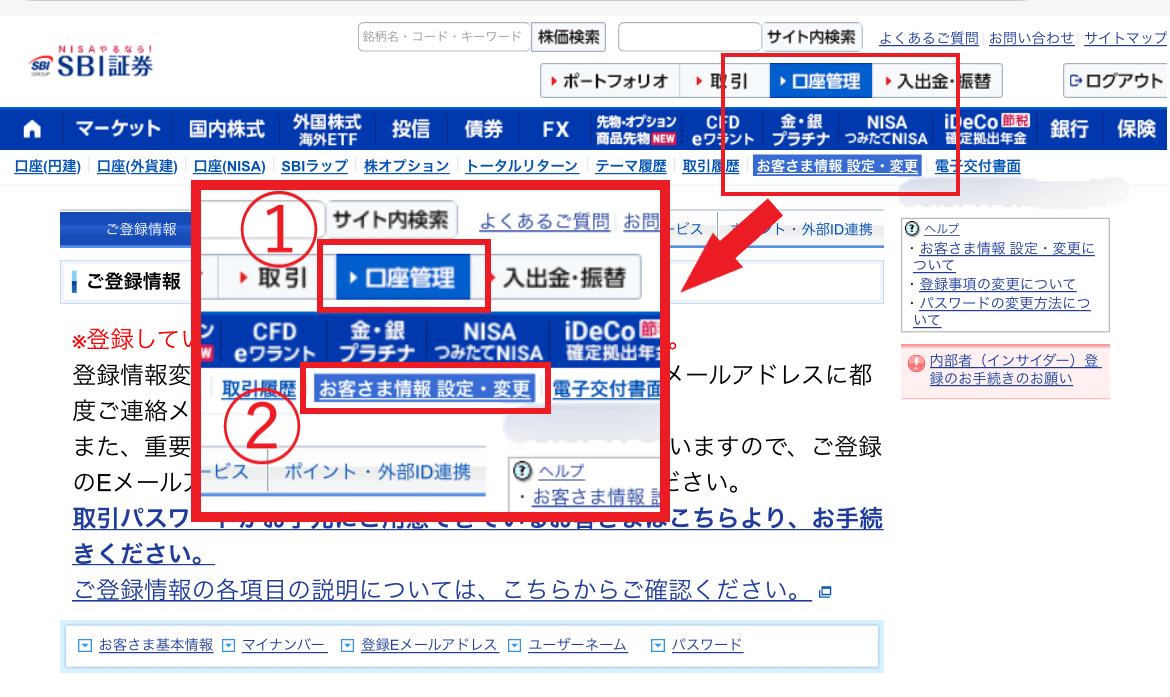
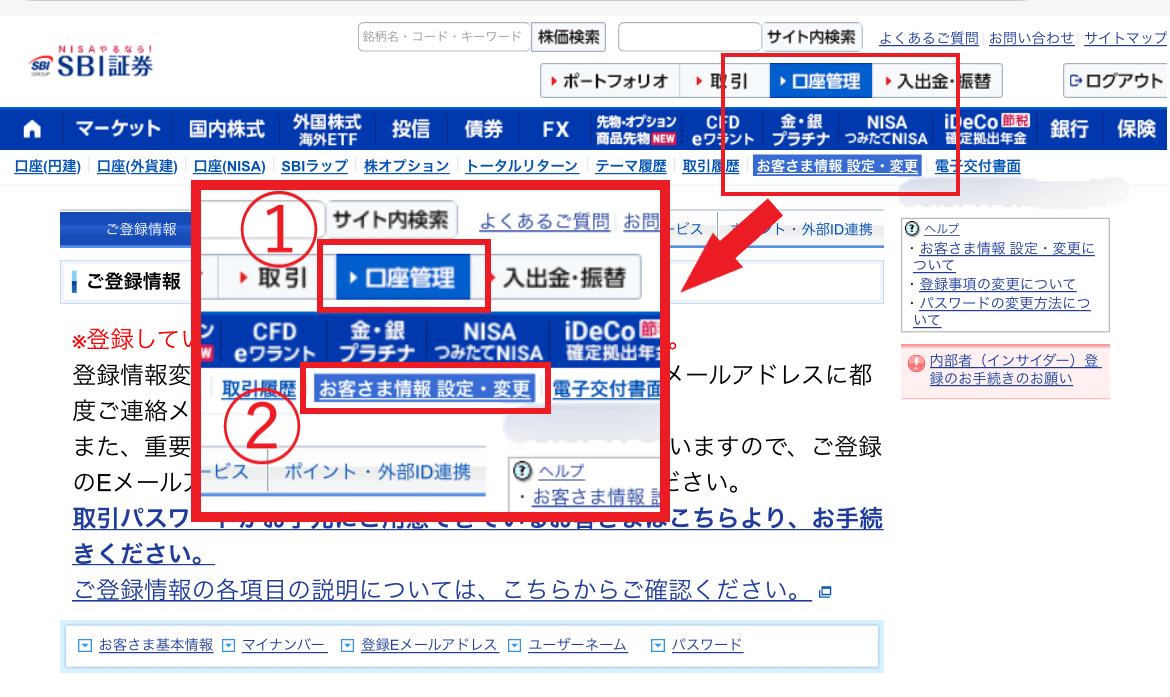
【未成年口座確認】画面でになります
①『取引パスワード』を入力します
②をタップします
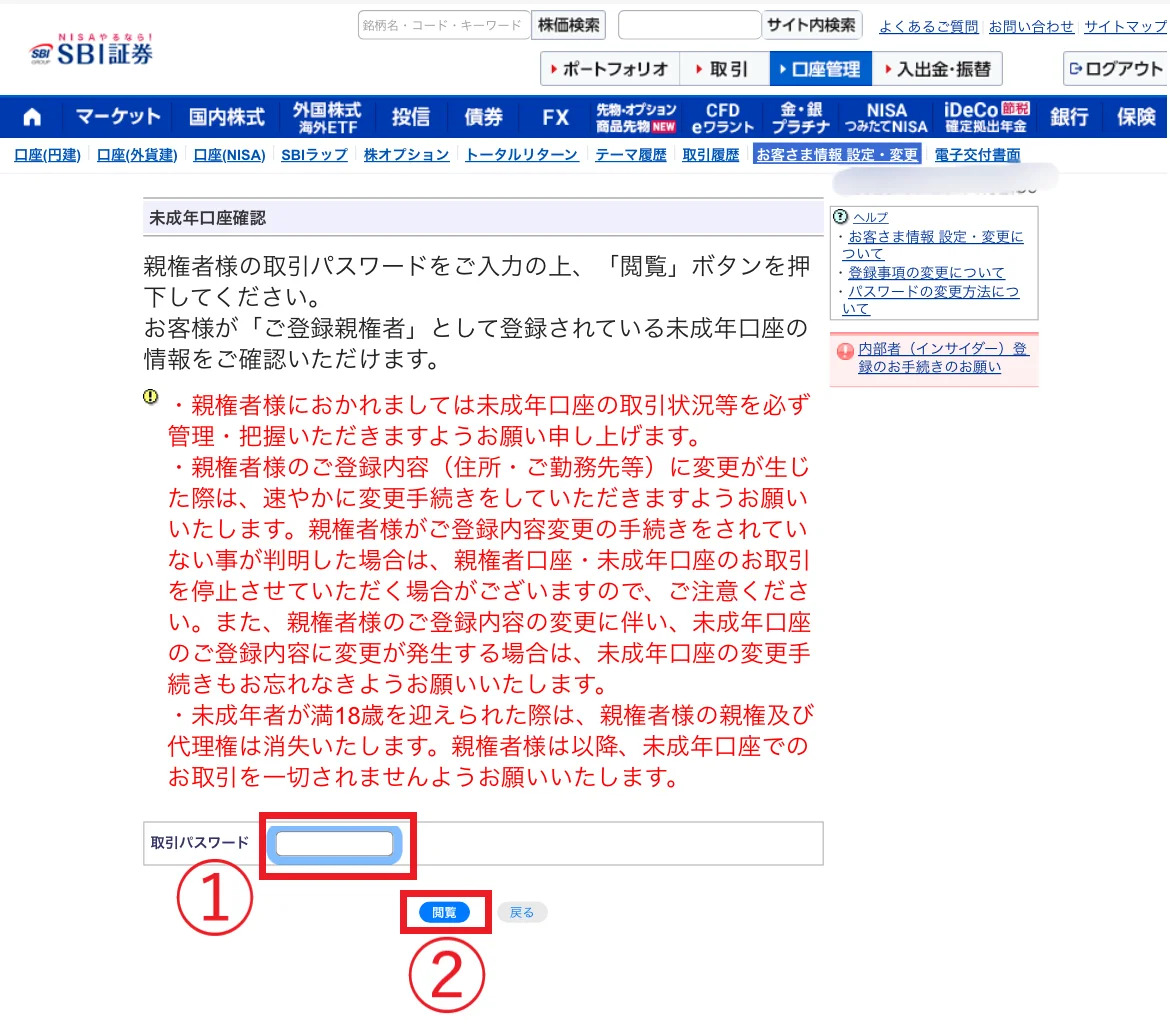
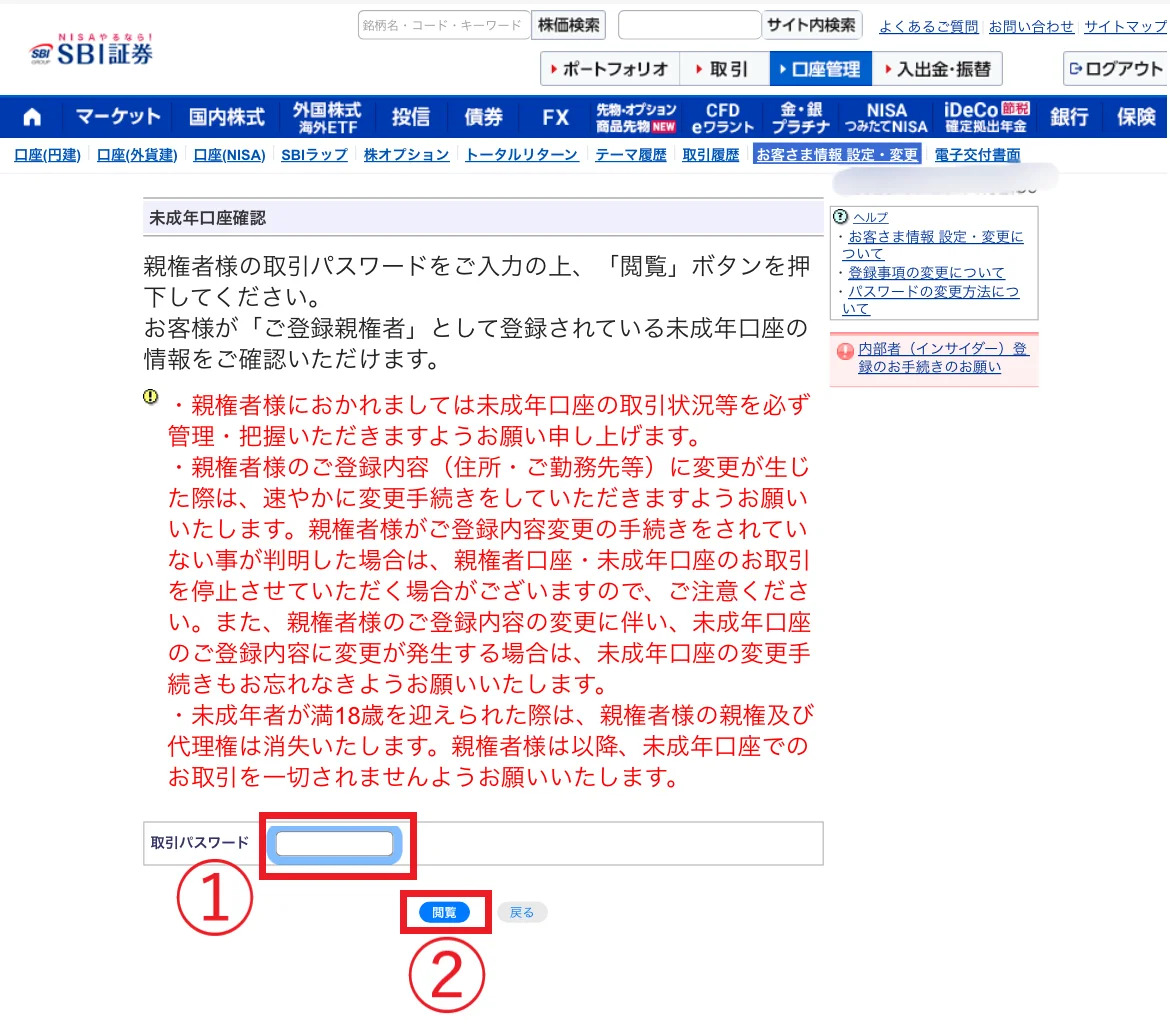
画面に従い入出金するための銀行口座・メールアドレス等の設定をしましょう。
※お子さま名義の銀行口座、お子さま専用のメールアドレスを登録します
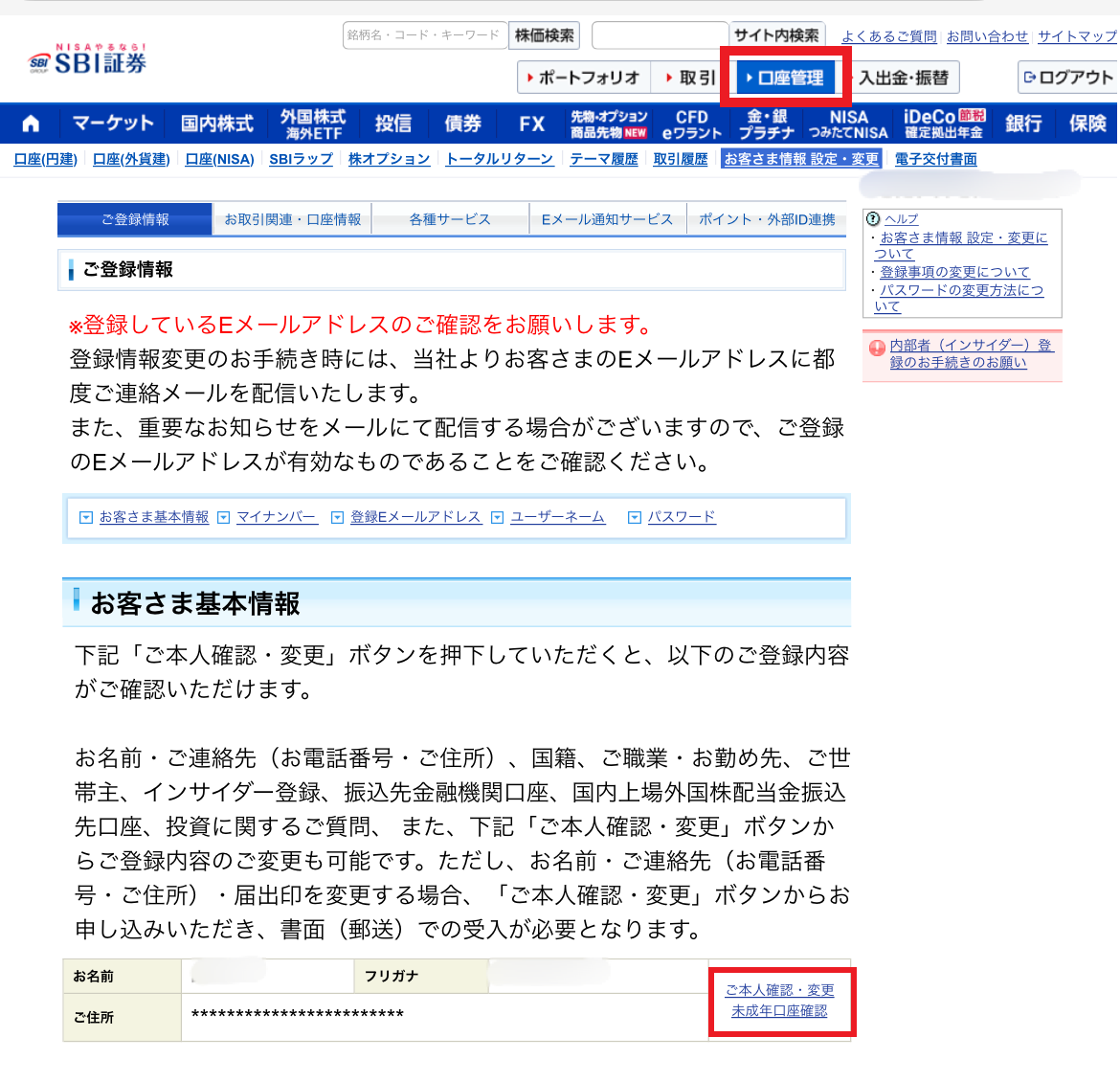
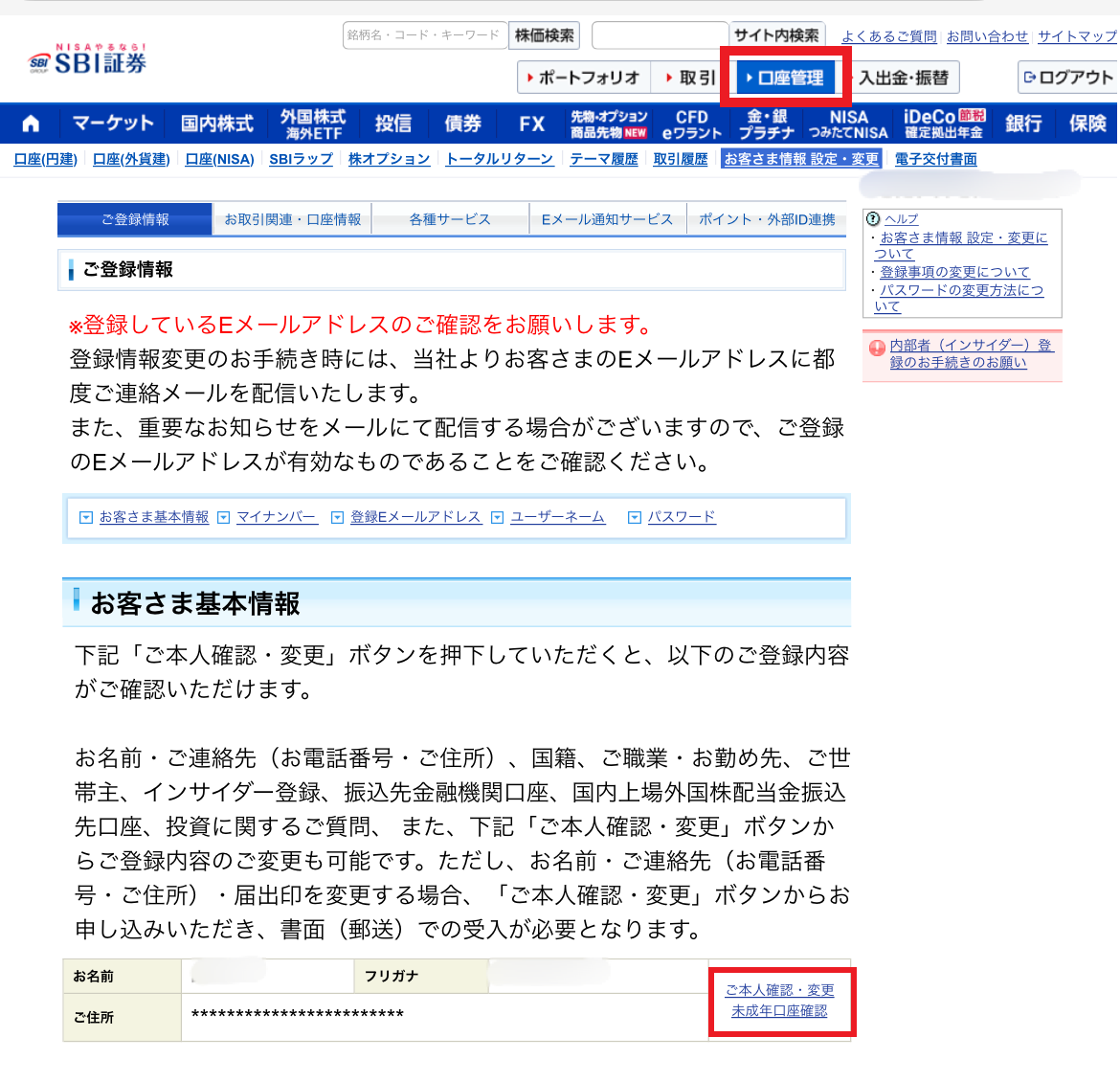
これで設定が完了しました!
次は取引を始めるためにお金を移動しましょう♪




